Page 1

EC
Bruksanvisning
Web Site: http://www.panasonic-europe.com
Digitalkamera/Objektivtillbehör
Kamerahus
Modell nr. DMC-GF1C/DMC-GF1K
DMC-GF1
Läs hela bruksanvisningen före användning.
VQT2G54
Page 2

Bäste kund,
Vi tar tillfället i akt att tacka dig för att du köpt den här digitalkameran från Panasonic. Läs
bruksanvisningen noggrant och bevara den för framtida referens. Observera att aktuella
kontroller och komponenter, menypunkter etc på din Digitalkamera kan avvika något från
de som visas på bilderna i denna Bruksanvisning.
Iaktta upphovsrättslagarna noggrant.
Inspelning av förinspelade band eller skivor eller andra publicerade eller utsända material för
•
andra syften än ditt eget privata bruk kan bryta mot upphovsrättslagarna. Även för privata
syften kan inspelning av visst material begränsas.
Före användning
Säkerhetsinformation
VARNING:
FÖR ATT REDUCERA RISKEN FÖR BRAND, ELEKTRISK STÖT ELLER
PRODUKTSKADA:
UTSÄTT INTE DEN HÄR APPARATEN FÖR REGN, FUKT, DROPPAR ELLER SKVÄTT
•
OCH SE ÄVEN TILL ATT INGA OBJEKT FYLLDA MED VÄTSKA, SÅSOM VASER,
PLACERAS PÅ APPARATEN.
• ANVÄND ENDAST REKOMMENDERADE TILLBEHÖR.
• DEMONTERA INTE INNESLUTNINGEN (ELLER BAKSIDAN). DET FINNS INGA DELAR
I APPARATEN SOM KAN REPARERAS AV ANVÄNDAREN. LÅT UTBILDAD
SERVICEPERSONAL UTFÖRA SERVICE OCH REPARATIONER.
ELUTTAGET SKA INSTALLERAS I NÄRHETEN AV UTRUSTNINGEN OCH VARA
LÄTTILLGÄNGLIGT.
Produktens identifikationsmärkning sitter på apparaternas undersida.
∫ Om batteripaketet
VAR NI NGAR
Explosionsrisk förekommer om batteriet inte sätts i korrekt. Ersätt endast med samma
eller likvärdig sort som rekommenderas av tillverkaren. Kassera använda batterier
enligt tillverkarens anvisningar.
Utsätt inte för värme eller eld.
•
• Lämna inte batteriet (batterierna) någon längre stund i en bil som står i direkt solljus med dörrar
och fönster stängda.
Varning
Risk för brand, explosion och brännskador. Plocka inte isär, värm inte över 60 xC och
förbränn inte.
VQT2G54
2
Page 3
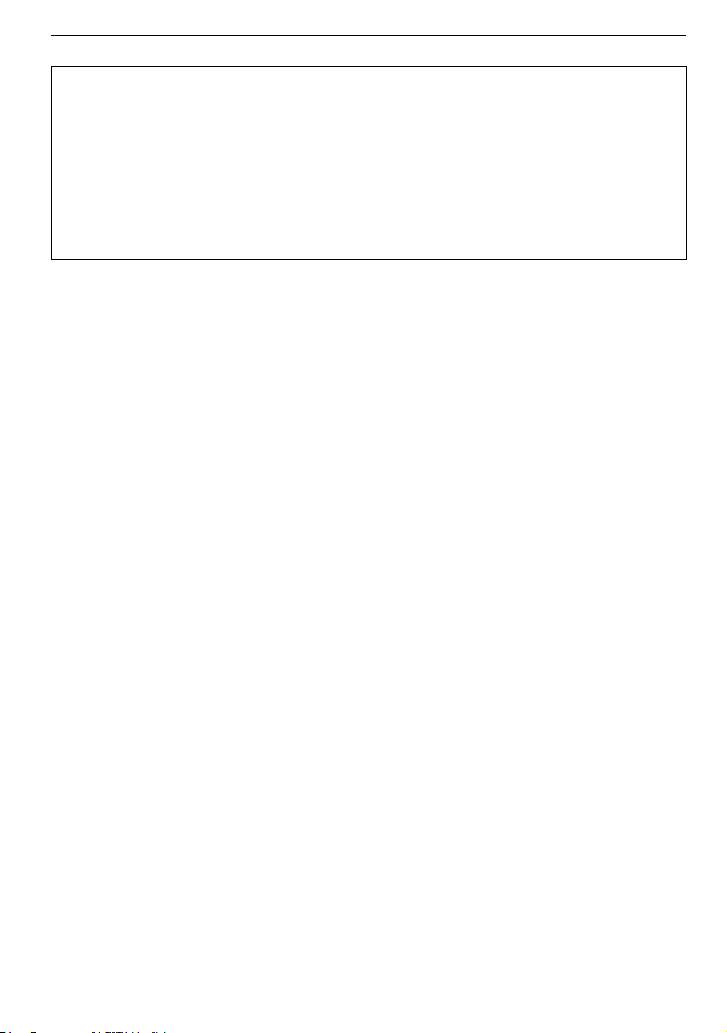
∫ Om batteriladdaren
VARNING!
•
FÖR ATT APPARATEN SKA FÅ GOD VENTILATION, INSTALLERA ELLER PLACERA
DEN INTE I EN BOKHYLLA, ETT INBYGGT SKÅP ELLER I ANDRA BEGRÄNSADE
UTRYMMEN. FÖR ATT FÖREBYGGA RISK FÖR ELSTÖTAR OCH BRAND PÅ GRUND
AV ÖVERHETTNING, KONTROLLERA ATT GARDINER ELLER ANDRA FÖREMÅL INTE
FÖRHINDRAR APPARATENS VENTILERING.
• SE TILL ATT ENHETENS VENTILATIONSÖPPNINGAR INTE ÄR FÖRTÄPPTA AV
TIDNINGAR, BORDSDUKAR, GARDINER ELLER LIKNANDE FÖREMÅL.
• STÄLL INGA FÖREMÅL MED ÖPPEN LÅGA, SÅ SOM ETT TÄNT STEARINLJUS,
OVANPÅ ENHETEN.
• GÖR DIG AV MED BATTERIER PÅ ETT MILJÖVÄNLIGT SÄTT.
Batteriladdaren är i beredskapsläge när nätsladden är ikopplad. Den primära kretsen är alltid
•
aktiv, “live”, så länge strömsladden är ansluten till eluttaget.
∫ Vård av kameran
Se upp så att du inte tappar eller slår i kameran, den får inte utsättas för kraftiga
•
skakningar eller stötar och inget hårt tryck.
Det kan leda till felfunktion på kameran, det kan bli omöjligt att spela in bilder, eller linsen,
LCD-skärmen eller kamerahuset kan skadas.
• Var särskilt försiktig på följande platser, eftersom de orsaka felfunktion på kameran.
– Platser där mycket sand eller damm förekommer.
– Platser där vatten kan komma in i kameran, till exempel om du använder kameran på en
badstrand eller en regnig dag.
• Placera inte dina händer inne i hållaren på själva digitalkameran. Eftersom
sensorenheten är en precisionsanordning kan detta skada den eller försämra dess
funktion.
• Den har kameran ar inte vattentat. Om det stänker vatten eller havsvatten på kameran,
torka av kamerahuset noggrant med en torr duk.
Om kameran inte fungerar normalt, kontakta återförsäljaren eller servicecentret för
reparation.
• Om det stänker vatten eller havsvatten på kameran, torka av kamerahuset noggrant med
en torr duk.
∫ Om imbildning (När linsen eller bildsökaren blir immig)
Imbildning uppstår när omgivningens temperatur eller fuktighet ändras. Var försiktig med
•
imman, eftersom den orsakar rost, svamp på linsen eller felfunktion på kameran.
• Om imbildning uppstår, stäng av kameran och låt den ligga i omkring 2 timmar. Imman
försvinner av sig själv när temperaturen i kameran närmar sig rumstemperaturen.
∫ Läs även “Varningar vid användning”. (P170)
VQT2G54
3
Page 4
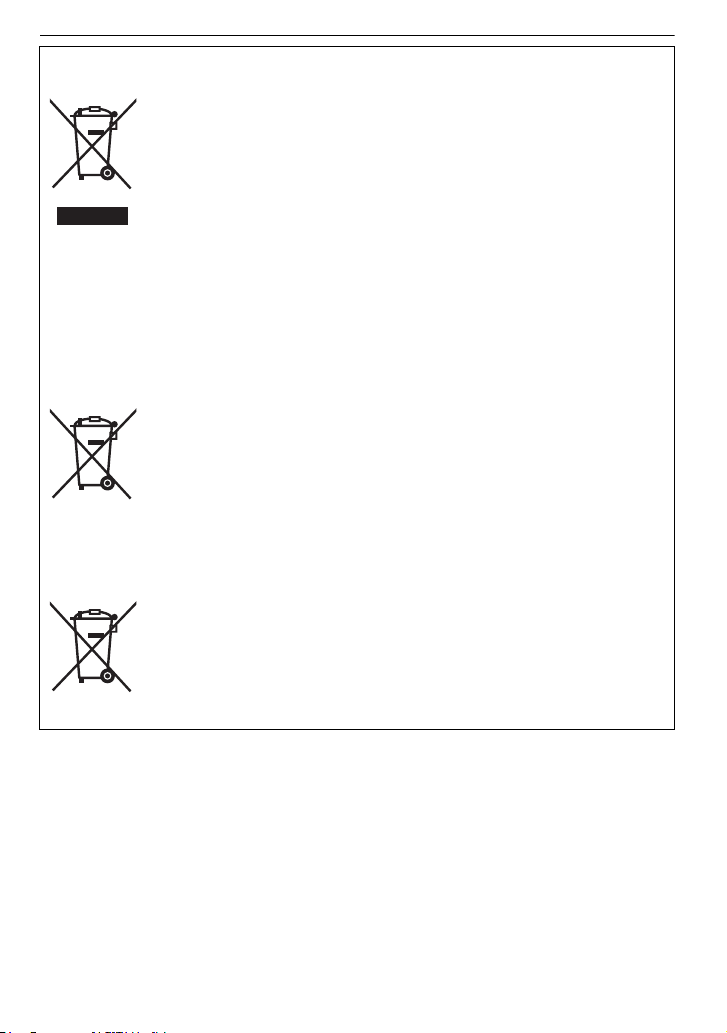
Information för användare om hopsamling och avfallshantering av gammalt
material och använda batterier
Dessa symboler på produkter, förpackningar och/eller medföljande
dokument betyder att man inte ska blanda elektriska och elektroniska
produkter eller batterier med vanliga hushållssopor.
För att gamla produkter och använda batterier ska hanteras och
återvinnas på rätt sätt ska man ta dem till passande uppsamlingsställe i
enlighet med nationella bestämmelser och direktiven 2002/96/EC och
2006/66/EC.
När du kasserar dessa produkter och batterier på rätt sätt hjälper du till
att spara på värdefulla resurser och förebygga en potentiell negativ
inverkan på människors hälsa och på miljön som annars skulle kunna
uppstå p.g.a. otillbörlig avfallshantering.
För mer information om uppsamling och återvinning av gamla produkter
och batterier, var god kontakta din kommun, din avfallshanterare eller det
försäljningsställe där du köpte din artikel.
Olämplig avfallshantering kan beläggas med straff i enlighet med
nationella bestämmelser.
För affärsanvändare inom den Europeiska Unionen
Om du vill kassera elektrisk eller elektronisk utrustning, var god kontakta
din återförsäljare eller leverantör för ytterligare information.
[Information om avfallshantering i länder utanför den Europeiska
unionen]
Dessa symboler är endast giltiga inom den Europeiska Unionen. Om du
vill kassera dessa föremål, var god kontakta dina lokala myndigheter
eller din lokala återförsäljare och fråga efter rätt metod för
avfallshantering.
Notering till batterisymbolen (nedtill, två symbolexempel):
Denna symbol kan användas i kombination med en kemisk symbol. I
detta fall iakttar den de krav som ställs upp i direktivet för den aktuella
kemikalien.
VQT2G54
4
Cd
Page 5

Innehäll
Säkerhetsinformation................................2
Före användning
Standardtillbehör.......................................8
Namn på komponenter ...........................10
Ta bort locket till tillbehörsskon............... 13
Hur bakre ratten används .......................13
Om linsen ...............................................14
Förberedelse
Sätt på/ta av linsen .................................16
Sätta på ljusskyddet................................18
Hur du fäster axelremmen ......................19
Laddning av batteriet ..............................20
• Ungefärlig användningstid och antal
inspelningsbara bilder....................... 22
Att sätta i och ta ur kortet
(extra tillval)/batteriet...............................24
Om-kortet................................................25
Ställa in datum/tid (Klockinställning).......26
• Ändra klockans inställning ................27
Menyinställningar....................................27
• Ställa in menyalternativ.....................28
Ställa in snabbmenyn..............................30
Om Inställningsmenyn ............................31
Hur du håller och använder kameran......37
Grundläggande
Hur du väljer [INSP]-läge och inspelning
av stillbilder och videobilder....................38
• Inställning av [AFS] eller [AFC].........39
• Hur du tar stillbilden ..........................40
• Inspelning av videobilder ..................40
• Spela upp stillbilderna eller
videobilderna du tagit .......................40
Ta bilder med den automatiska
funktionen (Intelligent Auto) ....................41
• Scenavläsning...................................42
• AF Spårningsfunktion........................ 43
• Inställning i det intelligenta
automatiska läget .............................43
Ta bilder med dina favoritinställningar
(Läge AE-program) .................................45
• Fastställ fokus genom att trycka ner
slutarknappen halvvägs (AFS)..........46
• Kontinuerlig fokusering av ett objekt
(AFC) ................................................46
• Ta en bild med manuellt fokus
(MF) ..................................................46
• Fokusering........................................47
• När objektet inte är i fokus................47
• Förhindra skakningsoskärpa
(vid skakning av kameran)................47
• Programskifte....................................48
Ta bilder med zoom ................................49
• Använda den optiska zoomen/
Använda den extra optiska zoomen
(EZ)/Använda den digitala
zoomen.............................................49
Spela upp Bilder......................................50
• Ändra informationen som visas på
visningsfönstret.................................51
• Att visa flera bilder
(Flerbildsuppspelning) ......................51
• Visa Bilder efter Inspelningsdatum
(Kalenderuppspelning) .....................52
• Använda uppspelningszoomen.........52
Radera bilder ..........................................53
• För att radera en enskild bild ............53
• Att radera flera bilder (upp till 50)
eller alla bilder ..................................54
Koppla om displayen på LCD-skärmen/
den externa sökaren ...............................55
• Ändra den information som visas......55
När du tar bilder med den inbyggda
blixten......................................................59
• Ställa in rätt blixtinställning................59
• Justera blixtutmatning.......................62
• Ställa in den andra
synkroniseringen för ridå ..................63
Kompensera exponeringen .....................64
Ta bilder med bildsekvensläge ...............65
Ta bilder med automatisk gaffling ...........67
Ta bilder med självutlösaren ...................69
VQT2G54
5
Page 6

Ställa in den metod som används vid
fokusering (AF-läge) ............................... 70
• Ställa in [ ] (AF-spårning) ............. 71
• Ställ in AF-området........................... 72
Ta bilder med manuell fokusering .......... 73
Ställ in fast fokus och exponering
(AF/AE-lås)............................................. 74
Inställning av vitbalansen ....................... 76
• Ställa in vitbalansen manuellt........... 77
• Ställa in färgtemperaturen ................ 77
• Finjustering av vitbalansen............... 78
• Gaffling vitbalans.............................. 78
Ställa in Ljuskänsligheten ....................... 79
Ändra färgton för den bild som ska tas
(Filmläge)................................................ 80
• Justera varje filmläge till önskad
inställning ......................................... 81
• Multigaffling film................................ 82
Ta bilder genom att specificera
hastigheten för öppning/slutare .............. 83
• Öppning-prioritet AE......................... 83
• Slutare-prioritet AE ........................... 83
Ta bilder genom att sätlla in
exponeringen manuellt ........................... 84
Bekräftar effekterna för öppning och
slutarhastighet
(Läge förhandsgranskning)..................... 86
• Bekräftar effekterna för öppning....... 86
• Bekräfta effekterna för
slutarhastighet.................................. 86
Ta bilder som matchar scenen som
spelas in (Scenläge)............................... 87
* [PORTRÄTT] ............................. 87
•
•
+ [VARM HUDTON] ...................... 88
, [LANDSKAP].............................. 88
•
• [ARKITEKTUR] .......................... 88
•
- [SPORT] .................................... 88
• [OFOKUS. BAKGRUND] ........... 89
• [BLOMMA] ................................. 89
1 [MATRÄTTER]........................... 89
•
• [OBJEKT]................................... 90
• . [NATTPORTRÄTT]..................... 90
• / [NATTLANDSKAP]..................... 90
• [BELYSNINGAR]........................ 91
• : [BABY 1]/; [BABY 2] ...............91
• í [SÄLLSKAPSDJUR] ................... 92
• 2 [PARTY]...................................... 92
• ï [SOLNEDGÅNG] ........................92
Ta bilder och justera färgen
(Min färg-läge) ........................................ 93
• Hur du justerar anpassade
inställningar för att få önskade
effekter ............................................95
Registrera Personliga Menyinställningar
(Registrera personanpassade
inställningar) ........................................... 96
Ta bilder i Standardläge ......................... 97
Avancerat (Inspelning av bilder)
Inspelning av videobilder ........................ 98
• När du ändrar [INSP. LÄGE] och
[INS KVALITET]............................. 100
• [KONT.AF]...................................... 103
• [VIND BRUS].................................. 103
Inspelning av videobilder med önskade
inställningar (P-läge för videobilder)..... 104
Ta en bild med funktionen
Ansiktsavläsning...................................105
• Ansiktsinställningar......................... 106
• Automatisk registrering ................... 109
• Känslighet.......................................110
Användbara funktioner vid resmål ........ 111
• Registrering av den dag på
semestern du tog bilden................. 111
• Datum/tid vid inspelning på resmål i
utlandet (Världstid) ......................... 113
Använda [INSP]-lägesratten ................. 114
• [FILMLÄGE].............................. 114
• ? [BILDFORMAT] ........................ 115
• @ [BILDSTORLEK]....................... 115
• A [KVALITET] .............................. 116
• [ANSIKTSIGENK.]....................117
• [STABILISATOR] ..................... 117
• [BLIXT] .....................................118
• [INGA RÖDA ÖGON] ............... 118
• [BLIXTSYNKRO] ...................... 118
• [BLIXT JUST.].......................... 118
• C [MÄTNINGSLÄGE]................... 119
• [I. EXPONERING] (Justering
av Intelligent exponering) ......... 119
VQT2G54
6
Page 7
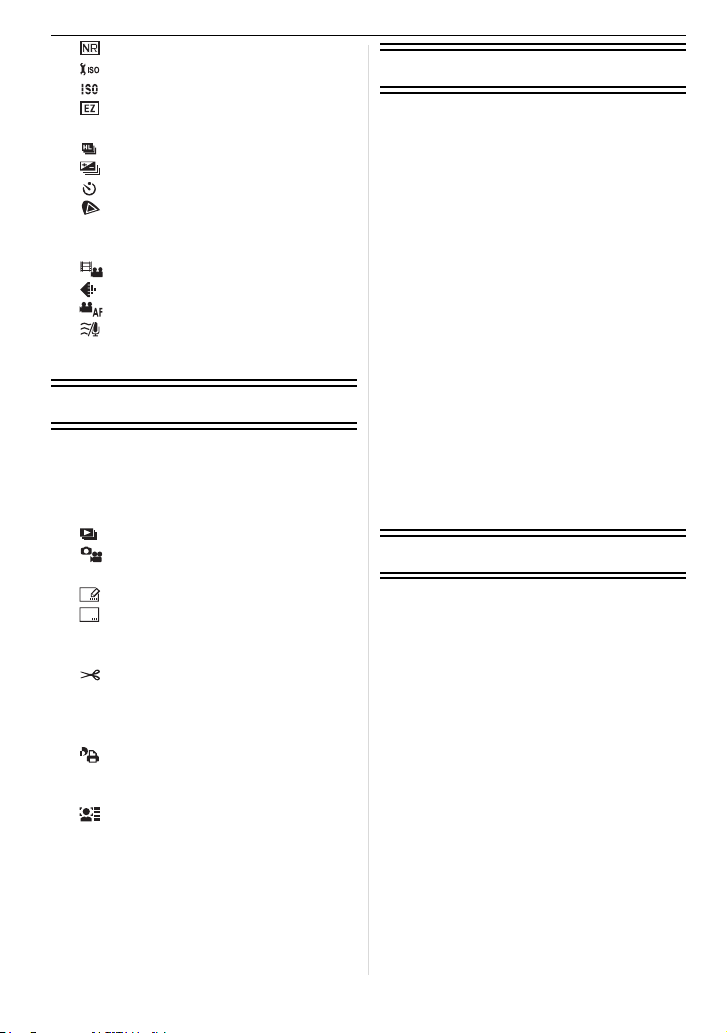
• [LONG SHTR NR] ..................... 120
• [ISO BEGR SET] ......................120
• [ISO ÖKNING] ..........................120
• [OPT. ZOOM]............................121
• ) [D.ZOOM] .................................121
• [BILDFREKVENS] ....................121
• [AUTO GAFFLING] ...................121
• [SJÄLVUTLÖSARE]..................122
• [FÄRGUTRYMME]....................122
• B [LJUDINSP] ..............................123
Använda [VIDEOBILD]-lägesratten.......124
• [INSP. LÄGE]...........................124
• [INS KVALITET].......................124
• [KONT.AF]................................124
• [VIND BRUS] ...........................125
Använda [ANPASSAD MENY] ..............125
Avancerat (Visning)
Spela upp rörliga bilder/ljudbilder..........130
• Videobilder......................................130
• Bilder med ljud................................131
Använda [SPELA]-lägesratten ..............131
• [BILDSPEL] ...............................131
• [VISNINGSLÄGE] .....................133
• Ü [FAVORIT].................................135
• [TITELRED.]..............................136
• [TEXTTRYCK]...........................137
• Q [ÄNDR ST] Minska bildstorleken
(antalet pixlar) ...........................139
• [TRIMMAR] ...............................140
• ? [FORMATKONV].......................141
• N [ROTERA]/
M [ROTERA DISP] .......................142
• [UTSKR INST]...........................143
• P [SKYDDA] .................................144
• B [LJUDDUBBN.] .........................145
• [RED. ANS. IGENK.].................146
Att ansluta till annan utrustning
Uppspelning av bilder på en
TV-skärm ..............................................147
• Visning av bilder med AV-kabeln
(bifogas)..........................................147
• Visa bilder på TV med ett fack för
SD-minneskort ................................148
• Spela upp på TV: n med
HDMI-uttag .....................................148
Spara stillbilderna och videobilderna
du tagit ..................................................152
• Kopiera uppspelningsbilden med
en AV-kabel ....................................152
• Kopiering till en dator ......................153
Att ansluta till en persondator ...............153
Skriva ut bilder ......................................156
• Välja en enskild bild och skriva ut
den .................................................157
• Välja flera bilder och skriva ut
dem.................................................157
• Inställningar för utskrift....................158
Övrigt
Använda den extra externa sökaren ..... 160
Använda en extern blixt (extra tillval) ....162
Använda skydd/filter (extra tillval) .........164
Användning av fjärrslutaren (tillval).......165
Använda nätadaptern............................166
Bildskärm/extra extern sökare ..............167
Varningar vid användning .....................170
Meddelandefönster ...............................174
Felsökning.............................................177
Antalet inspelningsbara bilder och
tillgänglig inspelningstid ........................186
Egenskaper...........................................191
VQT2G54
7
Page 8
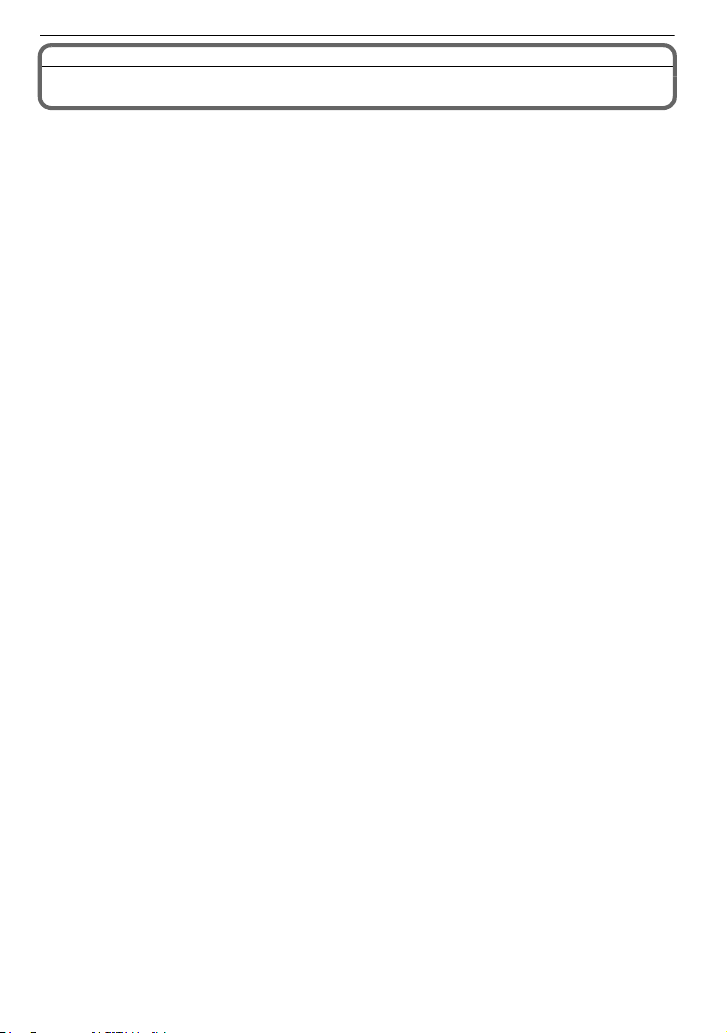
Före användning
Före användning
Standardtillbehör
Kontrollera att alla tillbehör finns med innan du börjar använda kameran.
Produktnumren stämmer enligt september år 2009. De kan komma att ändras.
1 Digitalkamerahus
(Det kallas i den här bruksanvisningen för kamerahus.)
2 Utbytbart objektiv
“LUMIX G 20 mm/F1.7ASPH.”
(Det kallas i den här bruksanvisningen för objektiv.)
3 Linslock
¢1
(Det sitter på det utbytbara objektivet vid inköpet av kameran.)
4 Objektivets bakre linsskydd
(Det sitter på det utbytbara objektivet vid inköpet av kameran.)
5 Objektivets förvaringsväska
6 Utbytbart objektiv
“LUMIX G VARIO 14–45 mm/F3.5–5.6 ASPH./MEGA O.I.S.”
7 Linsskydd
8 Linslock
¢2
(Det sitter på det utbytbara objektivet vid inköpet av kameran.)
9 Objektivets bakre linsskydd
(Det sitter på det utbytbara objektivet vid inköpet av kameran.)
10 Objektivets förvaringsväska
11 Batteripaket
(Kallas för batteripaket eller batteri i texten)
Ladda batteriet före användning.
12 Batteriladdare/Nätadapter
(Kallas för batteriladdare eller laddare i texten)
13 Nätkabel
14 AV-kabel
15 USB-anslutningskabel
16 CD-ROM
• Mjukvara:
Använd för att installera mjukvaran på din PC.
17 Axelrem
18 Kamerans linsskydd
(Det sitter på kamerahuset vid inköpet av kameran.)
19 Lock till tillbehörssko
(Det sitter på kamerahuset vid inköpet av kameran.)
¢1 Endast DMC-GF1C
¢2 Endast DMC-GF1K
• SD-minneskort och SDHC-minneskort indikeras som kort i texten.
• Detta kort är ett extra tillval.
• Beskrivningarna i dessa bruksanvisningar är baserade på 20 mm/F1.7-linsen som medföljer
DMC-GF1C. Vad gäller otillgängliga funktioner som STABILISERING (P17) och
riktningsavkänning (P37) baseras beskrivningarna i dessa bruksanvisningar på 14 mm-45 mm/
F3.5-5.6-linsen som medföljer DMC-GF1K.
• Rådfråga återförsäljaren på närmaste servicecenter om du förlorar bifogade tillbehör. (du kan
köpa tillbehören separat)
¢1
¢1
¢1
¢2
¢2
¢2
¢2
VQT2G54
8
Page 9
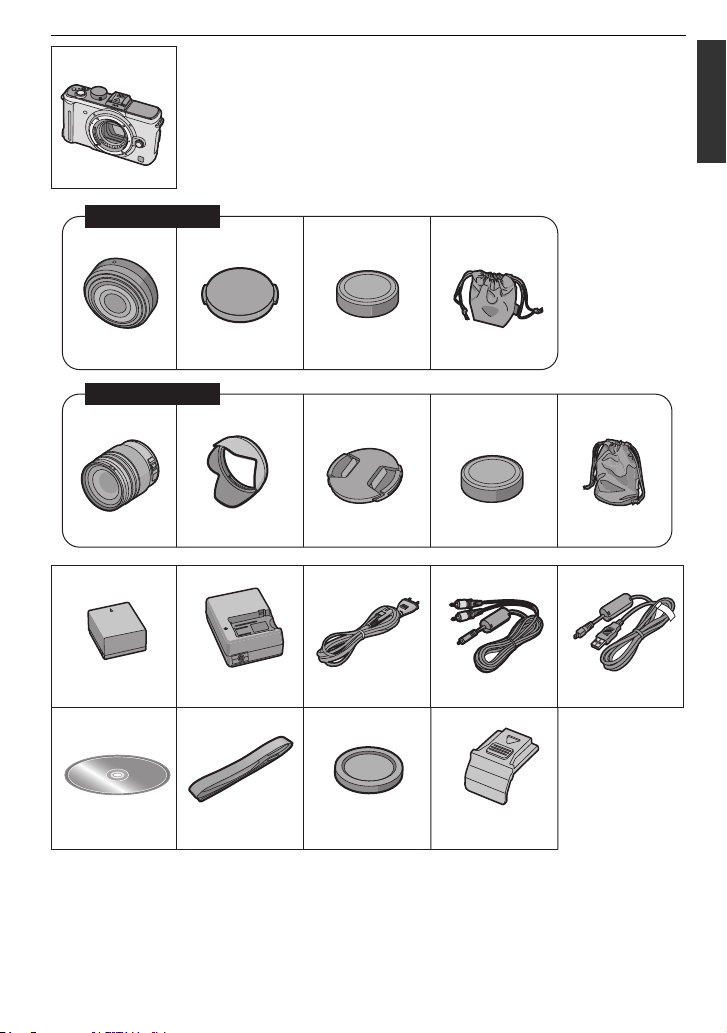
1
K1HA08CD002015K1HA08AD0003
11 12 13 14
16 17 18
2
VFC4315H-H020
5
VFC4460
VFC4459 VKF4385
19
VYF3287
DMC-GF1C
6
VYF3201 VFC4456
7
VYC0981H-FS014045
8910
VFC4315
DMC-GF1K
VYF3260
34
DMW-BLB13E DE-A49C
K2CQ29A00002
Före användning
VQT2G54
9
Page 10
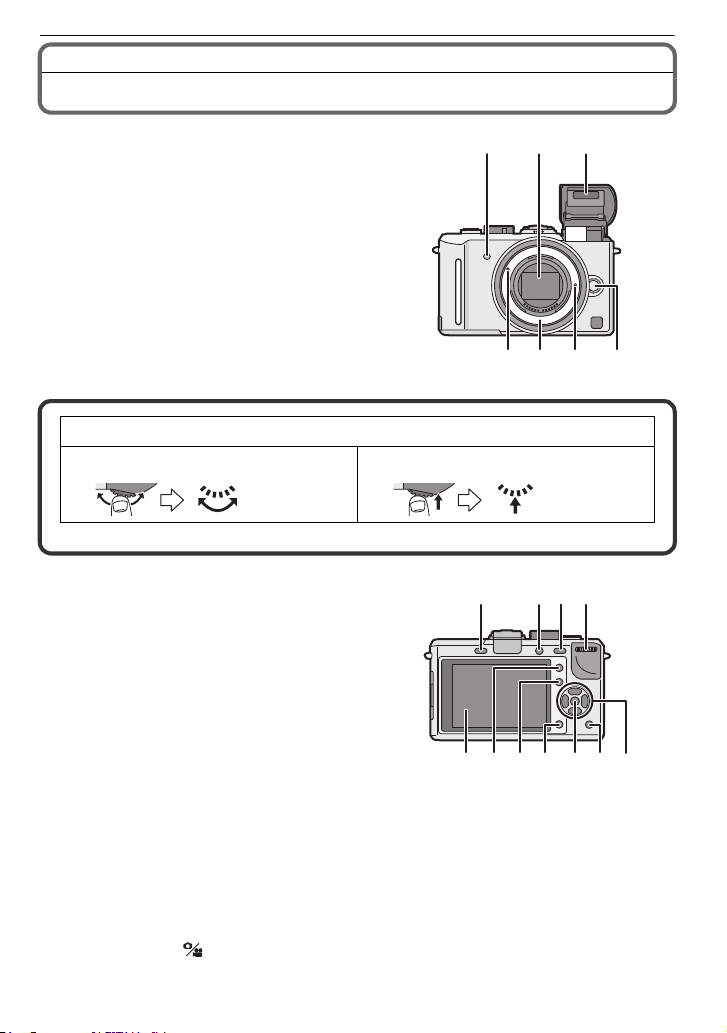
Före användning
89
12 14
10 11
18
13 171615
Namn på komponenter
∫ Kamerahus
1 Självutlösarindikator (P69)
AF hjälpbelysning (P127)
2 Sensor
3 Blixt (P59)
4 Linsens markering för montering (P16)
5 Hållare
6 Skruv till linsskydd
7 Knapp för att lossa linsen (P17)
Bakre ratten beskrivs på följande sätt i bruksanvisningen.
t.ex.: Vrida åt vänster eller höger t.ex.: Trycka in bakre ratten
• Se P13 om hur bakre ratten fungerar.
8 Knapp för att öppna blixten (P59)
9 Uppspelningsknapp (P50, 53, 130, 147,
148, 149)
10 [AF/AE LOCK]-knapp (P74)
11 Bakre ratt (P48, 51, 52, 64, 72, 78, 83, 84,
104)
12 LCD-skärm (P51, 55, 167)
13 [AF/MF]-knapp (P39)
14 [Q.MENU]-knapp (P30)
15 [DISPLAY]-knapp (P51, 55, 86)
16 [MENU/SET]-knapp (P26)
17 Knappen Radera (P53)/
Knapp för förhandsgranskning (P86)/
Funktion för minskning av flimmer (P104)
18 Markörknappar
VQT2G54
10
3/ISO (P79)
2/AF-läge (P70)
4/Funktionsknapp (P31)
Tilldela Meny till knapp 4. Det underlättar att registrera Menyer som används ofta.
[FILMLÄGE]/[BILDFORMAT]/[KVALITET]/[MÄTNINGSLÄGE]/[I. EXPONERING]/
[RIKTLINJER]/[ INSPELN.OMR.]/[VISNING ÅTERST.]
1/WB (Vitbalans) (P76)
1
2
5
467
3
Page 11
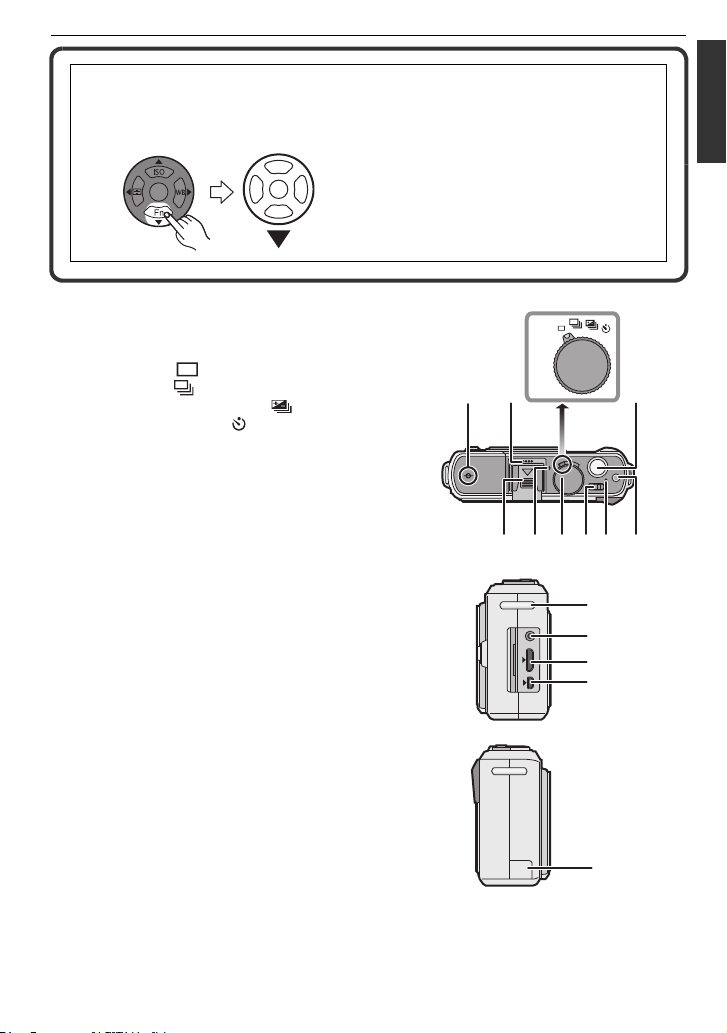
I den här bruksanvisningen beskrivs markörknapparna som på bilden nedan eller
MENU
/SET
23
20
21
22
2726 282524
19
31
30
29
32
31
30
32
33
med 3/4/2/1.
t.ex.: När du trycker på 4 (ner)-knappen
eller Tryck på 4
19 Referenslinje för fokusavstånd (P74)
20 Högtalare (P131)
21 Spaken för funktionsläge
Enkel (P45):
Burst (P65):
Automatisk gaffling (P67):
Självutlösare (P69):
22 Avtryckarknapp (P40)
23 Lock till tillbehörsskon (P13, 160, 162)
24 Mikrofon (P99, 123, 145)
25 Lägesratt (P38)
26 Kamerans ON/OFF-brytare (P26)
27 Statusindikator (P38)
28 Videobildsknapp (P40)
29 Ögla för axelrem (P19)
• Fäst axelremmen på kameran när du ska
använda den, så att du inte tappar den.
30 [REMOTE]-uttag (P165)
31 [HDMI]-uttag (P148, 149)
32 [AV OUT/DIGITAL]-uttag (P147, 152, 154, 156)
Före användning
33 DC-kabelskydd (P166)
VQT2G54
11
Page 12

Före användning
363534
37 38 39 40
5150
49
52
34 Kort-/batterilucka (P24)
35 Låsspak (P24)
36 Stativgänga (P174)
• När du använder stativet, se till att stativet
står stadigt när kameran satts på det.
∫ Lins
H-H020 (LUMIX G 20 mm/F1.7 ASPH.)
37 Linsyta
38 Fokusring (P73)
39 Kontaktpunkt
40 Linsens markering för montering (P16)
• Det utbytbara 20 mm/F1.7 objektivet som följer
med DMC-GF1C använder ett linssystem för att
förverkliga en kompakt och ljus F1.7 lins. Som
resultat kan ljud och vibrationer uppstå när fokus
används, men det är inget fel.
• Driftljuden spelas in när automatisk fokus används under inspelning av videobilder. Du bör
spela in med [KONT.AF] (P103) på [OFF], om ljudet är störande. (P98) För övrigt går det inte
att ställa fokusläget på [AFC]. (P46)
H-FS014045 (LUMIX G VARIO 14–45 mm/F3.5– 5.6 ASPH./MEGA O.I.S.)
41 Tele
42 Linsyta
43 Fokusring (P73)
44 Wide
45 Zoomring (P49)
46 [O.I.S.]-brytare (P17)
47 Kontaktpunkt
48 Linsens markering för montering (P16)
41 42 43 4445 46 47 48
∫ Batteriladdare/Nätadapter (P20, 166)
49 Elintag [AC IN]
50 [CHARGE]-indikator
51 Strömuttag [DC OUT]
52 Batteridel
VQT2G54
12
Page 13
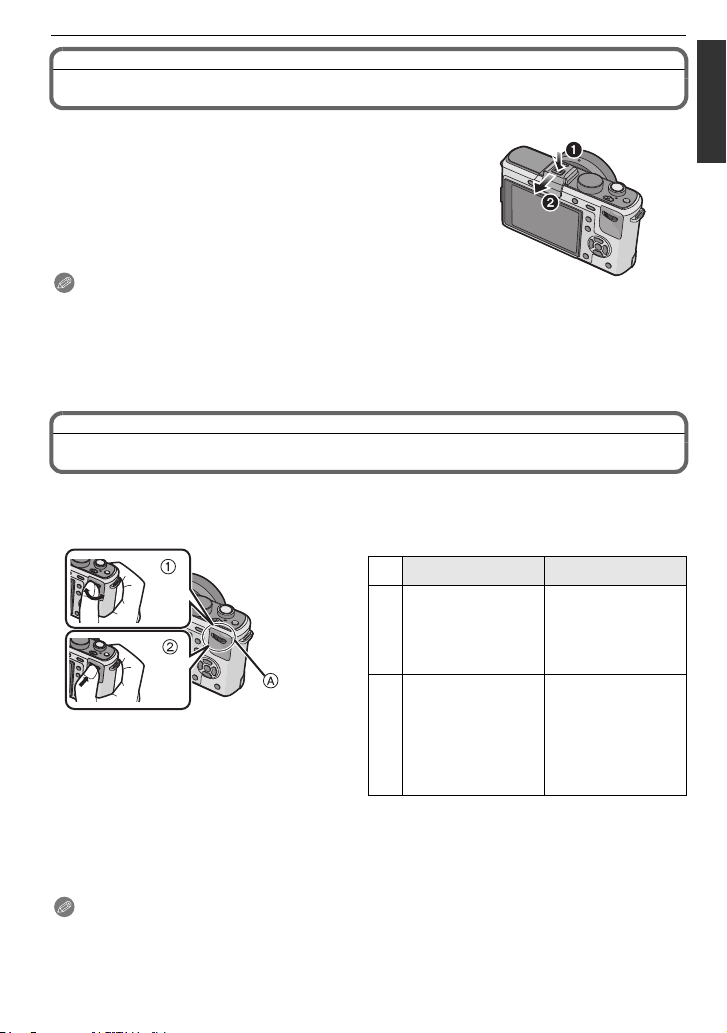
Före användning
Ta bort locket till tillbehörsskon
Kameran levereras med ett lock på tillbehörsskon.
För att använda den extra externa sökaren (P160) eller
externa blixten (P162), måste du ta av locket till tillbehörsskon.
Tryck på knappen till locket och dra av det i
pilens riktning.
Observera
• När du inte använder den extra externa sökaren (P160) eller externa blixten (P162), ska locket
sitta på tillbehörsskon.
• Var försiktig så att du inte tappar detta lock.
• När locket till tillbehörsskon inte sitter på, var försiktig så att ingen vätska, sand, eller andra
främmande föremål kan komma in i uttagen.
• Förvara locket till tillbehörsskon utom räckhåll för små barn som annars kan svälja det.
Hur bakre ratten används
Det finns två sätt att manövrera den bakre ratten, den kan vridas åt vänster eller höger
eller tryckas in.
Exempel på hur den används
¢
1 “Vrida” 2 “Trycka”
Justeringar av
programskiftning
(P48), bländare
¢1
(P83), slutartid
(P83) etc.
Flerbilds(kalender)
visning (P51),
uppspelning med
¢
zoomning (P52)
2
A Bakre ratt
¢1 Fotografering
¢2 Visning
¢3 Den fungerar på samma sätt som knappen [MENU/SET] i olika inställningar inklusive ställa
in och avsluta.
Kompensera
exponeringen (P64)
etc.
Normal uppspelning
(vid
flerbildsuppspelning),
flytta bilderna medan
du zoomar dem (vid
uppspelning med
zoomning)
Observera
• Ljudet från rattens funktion kanske blir inspelat under inspelning av videobilder.
3
VQT2G54
13
Page 14
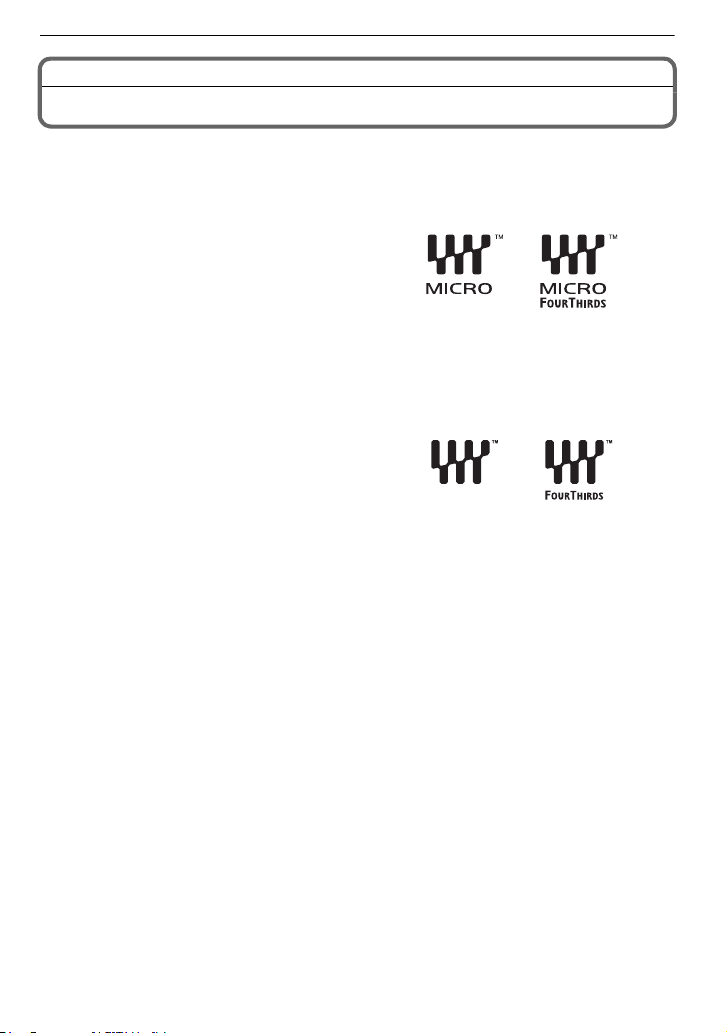
Före användning
Om linsen
Den här kameran använder särskilda objektiv som är kompatibla med standarden Micro
Four Thirds
™ för objektivfattningar (Micro Four Thirds mount).
Välj en lins som passar scenen som spelats in och ditt syfte med bilderna.
∫ “Micro Four Thirds Mount”
Detta är standarden för objektivmontering för
“Micro Four Thirds System”.
Den har nyligen utvecklats som utbytbar
objektivfattning för digitalkameror.
∫ Om objektivets funktioner
• Beroende på typ av lins kanske du inte kan använda en del funktioner som t. ex. funktionen för
riktningsavkännin (P37), [STABILISATOR] (P117), Snabb AF (P127) och konstant AF (P127).
• Det tillgängliga blixtomfånget etc. varierar beroende på bländarvärdet på det objektiv du
använder.
• Ta några bilder för att testa med det objektiv du använder.
• Objektiv med monteringsstandard enligt Four
Thirds™ kan användas med
monteringsadaptern (DMW-MA1; extra tillval).
På grund av dess struktur kan objektiv med
specifikationen Micro Four Thirds inte
användas på kameror med
monteringsstandard enligt Four Thirds. Den
kan bara användas på kameror med monteringsstandarden Micro Four Thirds.
• När du använder M-adaptern eller R-adaptern för montering (DMW-MA2M , DMW-MA3R; extra
tillval), kan du använda Leica M Mount eller Leica R Mount utbytbara objektiv.
– Det fokala avståndet för objektivet som används har fördubblats. (Ett 50 mm objektiv
motsvarar ett 100 mm objektiv)
– För vissa objektiv varierar det faktiska avståndet vid vilket objektet befinner sig i fokus något
från det nominella avståndet.
14
VQT2G54
Page 15

Före användning
Utbytbara objektiv som kan användas med den här kameran och automatisk fokus/
automatisk bländare (Gäller efter september 2009)
(±: Kan användas, ¥: Vissa funktioner/egenskaper är begränsade, —: Kan inte användas)
Objektivtyp
Objektivet medföljer
DMC-GF1C.
(H-H020)
vid inspelning av
stillbilder
Automatisk
Autofokus
([AFS])
bländarinst
¥
ällning
±¥
när du spelar in
videobilder
Autofokus
¢4, 5
Automatisk
bländarinst
ällning
¢7
¥
Objektivet medföljer
Objektiv med Micro
Four Thirds
standard
DMC-GF1K.
(H-FS014045)
Andra objektiv med
Micro Four Thirds
¢3
standard
±
([AFS],
[AFC])
±¥
¢4, 5
¢7
¥
Objektiv med Micro
Four Thirds standard
som är kompatibelt
med HD-videobilder
±
([AFS],
[AFC])
±±
¢4
±
(LUMIX G VARIO HD)
Objektiv med
monteringsstandard
Objektiv med Four
Thirds standard
¢1
enligt Four Thirds
som är kompatibelt
med AF med
kontrastmätning
Objektiv med
monteringsstandard
Four Thirds är inte
¥
([AFS])
— ± — ¥
±¥
¢6
¢7
¥
¢7
kompatibla med AF
med kontrastmätning
Objektiv med
Leica-standard
¢1 Monteringsadapter (DMW-MA1; extra tillval) krävs för användning med den här enheten.
¢2 En adapter för Leicas objektivfattningar (DMW-MA2M eller DMW-MA3R; extra tillval) behövs.
¢3 Den här funktionen stöds inte av vissa objektiv med Micro Four Thirds standard
För objektivens funktion se vår webbsida.
¢4 Vid inspelning av videobilder justeras fokus kontinuerligt för både [AFS] och [AFC] (P46).
¢5 AF-spårning är långsammare än med objektivet som är kompatibelt med HD-videobilder (LUMIX
G VARIO HD), och ljudet vid den automatiska fokusfunktionen kanske spelas in.
(Autofokus aktiveras om slutarknappen trycks in halvvägs.)
¢6 Autofokus aktiveras endast när slutarknappen trycks in halvvägs. Ljudet då autofokus
manövreras kan bli inspelat.
¢7 Bländarljudet kanske kommer med på inspelningen.
Utbytbart objektiv för
¢2
Leica
————
Se kataloger/webbsidor för den senaste informationen om kompatibla objektiv.
http://panasonic.jp/support/global/cs/dsc/
(Denna sida finns endast på engelska.)
VQT2G54
15
Page 16

Förberedelse
Förberedelse
Sätt på/ta av linsen
• Kontrollera att kameran stängts av.
• Stäng blixten.
Fästa linsen vid kamerahuset
Vrid linsens bakre lock A och locket på kamerahuset B i pilens
riktning för att lossa dem.
• Placera inte händerna inne i hållaren.
Se till att linsens markeringar
överensstämmer med C (röda
markeringar) på kamerahuset och linsen
och vrid sedan linsen i pilens riktning
tills den klickar.
• Tryck inte på objektivets låsknapp när du sätter fast
det.
• Försök inte sätta fast objektivet genom att hålla det
i ett hörn mot kamerahuset, eftersom
objektivhållaren kan repas.
• Kontrollera att objektivet är ordentligt fastsatt.
Lossa linslocket.
• Ta av linslocket innan du tar bilder.
16
VQT2G54
Page 17
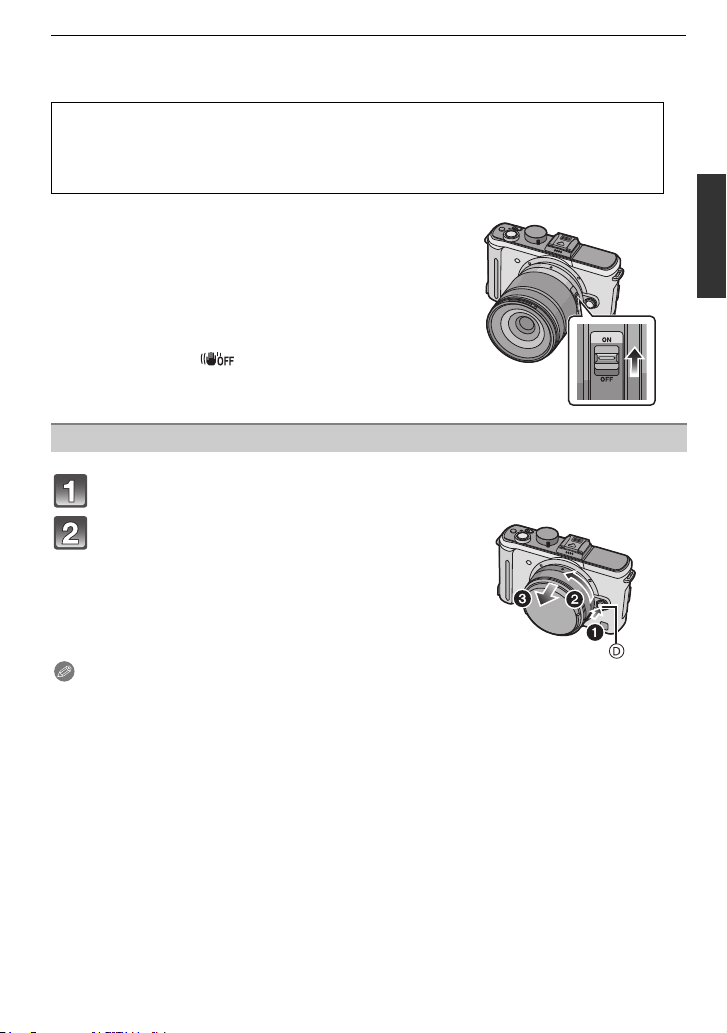
Förberedelse
∫ Optisk bildstabilisering
Den optiska bildstabilisatorfunktionen är inställd för aktivering när objektivet sitter på
kamerahuset.
Ett objektiv som stöder stabiliseringsfunktionen krävs.
– Det utbytbara 20 mm/F1.7 objektivet som medföljer DMC-GF1C stöder inte
stabiliseringsfunktionen.
– Den utbytbara 14-45 mm/F3.5-5.6-linsen som medföljer DMC-GF1K har stöd för
stabiliseringsfunktionen.
Ställ [O.I.S.]-väljaren på [ON].
• Du kan ändra läget för optisk bildstabilisering till [MODE1],
[MODE2] eller [MODE3] med hjälp av [STABILISATOR] i
[INSP] lägesmenyn. (P117) När man köper kameran är
den inställd till [MODE1].
• Vi rekommenderar inställning av [O.I.S.]-omkopplaren på
[OFF] när du använder ett stativ. Om [O.I.S.]-omkopplaren
står på [OFF], visas [ ] på LCD-skärmen/den extra
externa sökaren.
Lossa linsen från kamerahuset
Sätt fast linslocket.
Tryck på knappen för att lossa linsen D
medan du vrider linsen så långt det går i
pilens riktning för att ta av den.
• Sätt alltid på kamerans linsskydd på kamerahuset
så att inte smuts eller damm tränger in.
• Sätt på objektivets bakre linsskydd så att
objektivets kontaktpunkt inte repas.
Observera
• Byt linser på en plats där det inte finns mycket smuts eller damm. Se P171 när det hamnar
smuts eller damm på linsen.
• När du stänger av kameran, bär kameran eller spelar upp bilder, sätt på linslocket för att
skydda linsytan.
• Se upp så att du inte tappar linsskyddet, objektivets bakre linsskydd och kamerans
linsskydd.
VQT2G54
17
Page 18

Förberedelse
Sätta på ljusskyddet
I skarpt solljus eller motljus kommer ljusskyddet att minimera linsblänk och spökbilder.
Ljusskyddet tar bort det extra ljuset och förbättrar bildkvaliteten.
• Det utbytbara 20 mm/F1.7 objektivet som medföljer DMC-GF1C har inte något linsskydd.
• Kontrollera att kameran stängts av.
• Stäng blixten.
För att fästa linsskyddet (i form av en blomma) som hör till 14–45 mm/
F3.5–5.6-linsen som medföljer DMC-GF1K
För in linsskyddet i linsen med
de korta sidorna uppe och nere,
och vrid i pilens riktning tills det
stannar.
A Inpassning till markeringen.
∫ Tillfällig förvaring av ljusskyddet
1 Vrid linsskyddet i pilens riktning för att ta av det.
2 Vänd linsskyddet och fäst det sedan på samma sätt
som visades tidigare.
• Sätt på linslocket.
• När ljusskyddet tas av tillfälligt, kontrollera att det sitter
fast ordentligt och att det inte syns på bilden.
Observera
• Håll i de korta sidorna av det blomformade linsskyddet när du fäster eller lossar det.
• När blixtbilder tas med ljusskyddet på, kan den lägre delen av fotot bli mörk
(vignetteringseffekt) och blixten kanske avaktiveras därför att fotoblixten kan förmörkas av
ljusskyddet. Vi rekommenderar att du tar av ljusskyddet.
• Ta av ljusskyddet när du använder AF-hjälpbelysningen i mörker.
VQT2G54
18
Page 19

Hur du fäster axelremmen
• Fäst axelremmen när du använder kameran, så att du inte kan tappa den.
För axelremmen genom axelremöglan på
kamerahuset.
A: Ögla för axelremmen
Dra axelremmens ena ände genom ringen i
pilens riktning och sedan genom stoppet.
Dra axelremmens ena ände genom hålet på
andra sidan av stoppet.
Förberedelse
Dra i axelremm.ens andra ände
och kontrollera att den inte dras ut.
• Utför steg 1 till 4 och fäst sedan andra
änden av axelremmen.
Observera
• Följ stegen och fäst axelremmen ordentligt.
• Kontrollera att axelremmen sitter fast vid kameran.
• Fäst axelremmen så att LOGON “L
• Sätt axelremmen över din axel.
– Fäst inte runt nacken.
– Det kan leda till skada eller olycka.
• Lämna aldrig axelremmen där ett barn kan få tag på den.
– Det kan orsaka en olycka om remmen oavsiktligt vrids om halsen.
UMIX” sitter på utsidan.
VQT2G54
19
Page 20
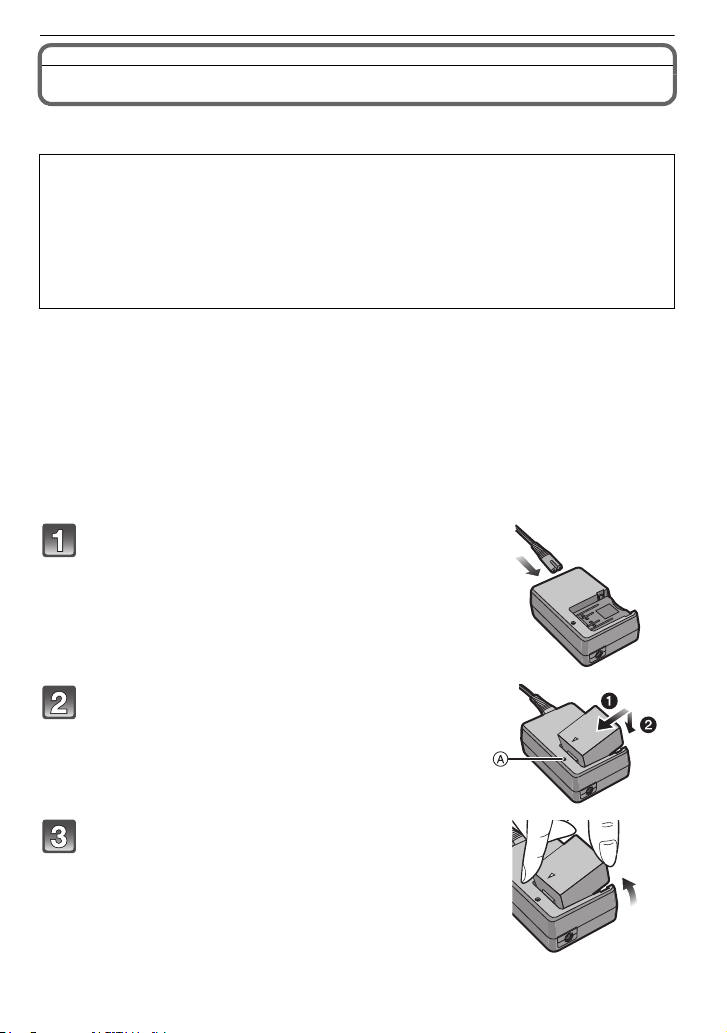
Förberedelse
Laddning av batteriet
∫ Om batterier du kan använda till den här kameran
Det batteri som kan användas med denna enhet är DMW-BLB13E.
Det har upptäckts att falska batteriförpackningar som är väldigt lika äkta
förpackningar finns att köpa hos vissa försäljare. En del av dessa
batteriförpackninar är inte lämpligt skyddade med inre skydd och uppfyller
därför inte kraven i aktuella säkerhetsföreskrifter. Det finns en risk att sådana
batterier kan orsaka en brand eller explosion. Vänligen observera att vi inte tar
något som helst ansvar vid olyckor eller felfunktioner som orsakas av att man
använder falska batterier. För att försäkra sig om att de produkter man använder
är säkra rekommenderar vi äkta Panasonic-batterier.
• Använd tillhörande laddare och batteri.
• Den här kameran har en funktion som särskiljer batterier som kan användas säkert. Det
extra batteriet (DMW-BLB13E) stöds av den här funktionen. Batterier som kan användas
med den här kameran är genuina batterier från Panasonic eller tredjeparters batterier
som certifierats av Panasonic. (Batterier som inte stöds av den här funktionen kan inte
användas). Kvalitet, utförande och säkerhet hos tredjeparters batterier som inte är
genuina garanteras inte.
• När kameran levereras är batteriet inte laddat. Ladda därför batteriet innan du använder
kameran.
• Förvara batteriladdaren inomhus när du ska ladda batteriet.
•
Ladda batteriet i en temperatur mellan 10oC och 35oC. (Batteriets temperatur ska vara densamma.)
Anslut nätadaptern.
• Batteriet kan inte laddas när DC-kabeln (DMW-DCC3;
extra tillval) är ansluten till AC-adaptern.
Fäst batteriet och var uppmärksam på
batteriets riktning.
• När laddningen sätter i gång tänds den gröna
[CHARGE]-indikatorn A.
Ta ur batteriet när det är färdigladdat.
• Laddningen är färdig när [CHARGE]-indikatorn A släcks.
VQT2G54
20
Page 21

Förberedelse
∫ Laddning
Laddningstid Cirka. 155 min
• Den indikerade laddningstiden gäller när batterier laddats ur helt. Laddningstiden
kanske varierar beroende på hur batterier har använts. Laddningstiden för batteriet i
varma/kalla omgivningar eller för ett batteri som inte använts på länge kan bli längre än
vanligt.
När laddningen har avslutats, släcks [CHARGE]-indikatorn.
Laddningstid och antal inspelningsbara bilder med det extra batteripaketet
(DMW-BLB13E) är samma som ovan.
∫ När [CHARGE]-indikatorn blinkar
• Batteriets temperatur är för hög eller för låg. Ladda om batteriet igen i en temperatur mellan
10 oC och 35 oC.
• Laddarens eller batteriets kontakter är smutsiga. Torka i så fall av dem med en torr duk.
∫ Batteriindikator
Batteriindikatorn visas på LCD-skärmen/
den extra externa sökaren.
[Visas inte när du använder kameran med nätadaptern (P166) ansluten.]
• Indikatorn lyser med rött ljus som blinkar om batteriet är urladdat. (Även statusindikatorn
blinkar) Ladda om batteriet eller ersätt det med ett fulladdat.
Observera
• Använd bara den medlevererade nätkabeln.
• Koppla ur laddaren från eluttaget när laddningen är färdig. Batteriet blir varmt efter användning/
laddning eller under laddningen. Kameran kan också bli varm under användning. Det är
emellertid inte något funktionsfel.
• Batteriet laddas ur om det lämnas oanvänt en längre tid efter att ha laddats.
• Batteriet kan laddas om även om det fortfarande har laddning kvar, men vi rekommenderar inte
att toppa batteriets laddning ofta, när batteriet är fulladdat. (Batteriet kan svälla.)
• Lämna inga metallföremål (till exempel klämmor) i närheten av strömpluggens
kontaktytor. Det kan annars leda till eldsvåda och/eller elektriska stötar genom
kortslutning eller den värme som utvecklas.
VQT2G54
21
Page 22
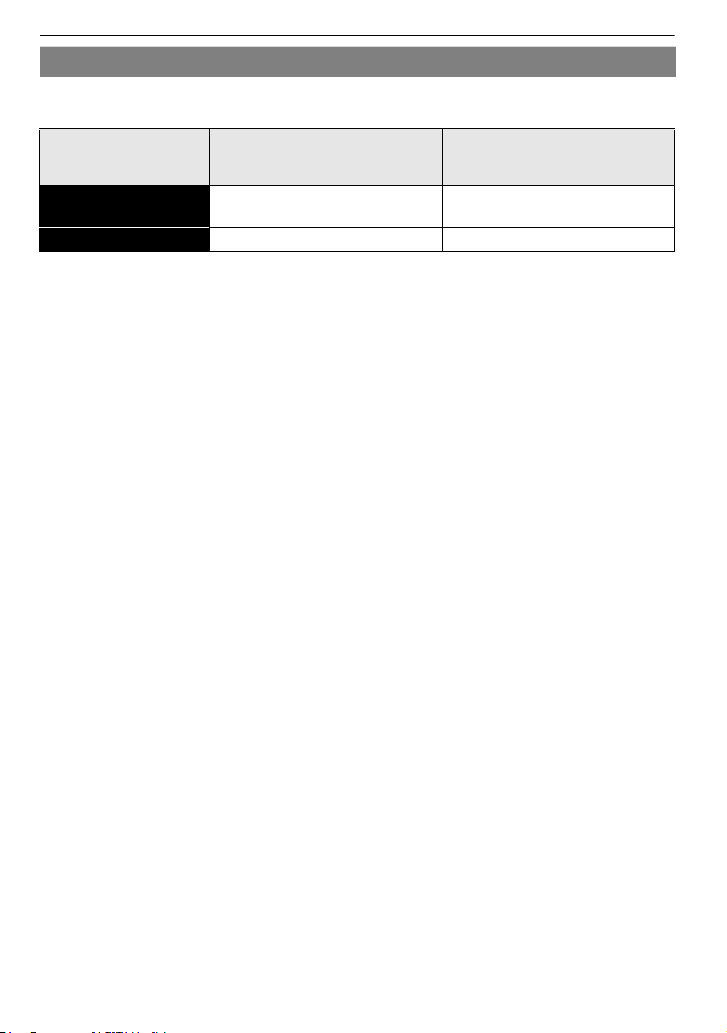
Förberedelse
Ungefärlig användningstid och antal inspelningsbara bilder
∫ Inspelning av stillbilder (när du använder LCD-skärmen) (Enligt CIPA-standard i
programläget för AE)
När du använder objektivet
20 mm/F1.7 som ingår i
DMC-GF1C
Antal inspelningsbara
bilder
Inspelningstid Cirka 190 min Cirka 175 min
Cirka 380 bilder Cirka 350 bilder
Inspelningsvillkor enligt CIPA-standard
• CIPA är en förkortning av [Camera & Imaging Products Association].
• Temperatur: 23 oC/Fuktighet: 50% när LCD-skärmen är på.
• När man använder ett Panasonic SD-minneskort (512 MB).
• Att använda det bifogade batteriet.
• När du börjar spela in 30 sekunder efter att kameran satts på.
• Inspelning en gång var 30 sekunder, med hel blixt varje sekund under tagningen.
• När kameran stängs av var 10 inspelning och lämnas tills batteriet svalnat.
När man använder 14–45 mm/
F3.5– 5.6-linsen som medföljer
DMC-GF1K
22
VQT2G54
Page 23
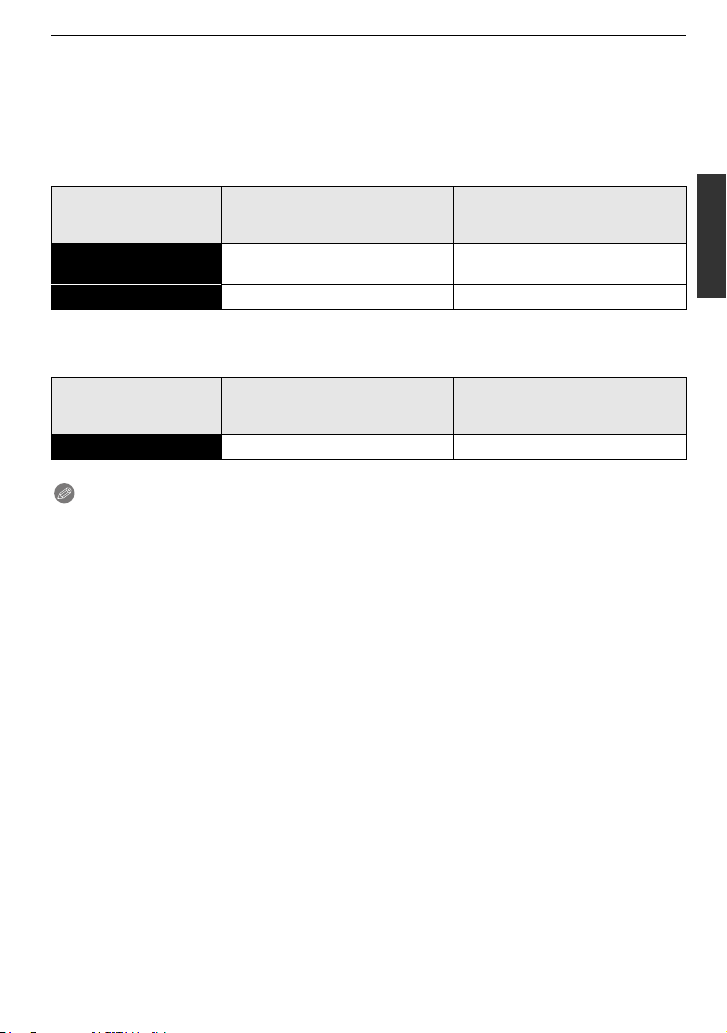
Förberedelse
Antalet inspelbara bilder varierar beroende på hur länge inspelningsintervallerna är.
Om inspelningsintervallerna blir längre, så minskar antalet inspelbara bilder.
• När du använder objektivet 20 mm/F1.7 som ingår i DMC-GF1C:
– När inspelning sker var 2 minut, minskar antalet inspelbara bilder till cirka 107.
När man använder 14–45 mm/F3.5–5.6-linsen som medföljer DMC-GF1K:
•
– När inspelning sker var 2 minut, minskar antalet inspelbara bilder till cirka 100.
∫ Inspelning av stillbilder (när du använder den extra externa sökaren) (Enligt
CIPA-standard i programläget för AE)
När du använder objektivet
med 20 mm/F1.7 som ingår i
Antal inspelningsbara
bilder
Inspelningstid Cirka 215 min Cirka 200 min
DMC-GF1C
Cirka 430 bilder Cirka 400 bilder
När man använder 14– 45 mm/
F3.5– 5.6-linsen som medföljer
DMC-GF1K
∫ Uppspelning (När du använder LCD-skärm)
När du använder objektivet
med 20 mm/F1.7 som ingår i
DMC-GF1C
Uppspelningstid Cirka 360 min Cirka 290 min
När man använder 14– 45 mm/
F3.5– 5.6-linsen som medföljer
DMC-GF1K
Observera
• Användningstiderna och antalet inspelningsbara bilder varierar beroende på omgivning
och användningsförhållanden.
I följande fall förkortas till exempel användningstiderna och antalet inspelningsbara bilder
minskar.
– I omgivningar med låga temperaturer som till exempel skidbackar.
– När du använder [AUTO LCD PÅ] eller [LCD PÅ] (P33).
– När funktioner som blixt och zoom används ofta.
• När kamerans användningstid blir extremt kort även efter att batteriet laddats korrekt kan det
betyda att batteriets livstid är slut. Skaffa i så fall ett nytt batteri.
VQT2G54
23
Page 24

Förberedelse
Att sätta i och ta ur kortet (extra tillval)/batteriet
• Kontrollera att kameran stängts av.
• Stäng blixten.
• Vi rekommenderar att du använder Panasonic batterier.
Skjut låsspaken i pilens riktning, och
öppna kort-/batteriluckan.
• Använd alltid original Panasonic batterier
(DMW-BLB13E).
• Om du använder andra batterier, kan vi inte
garantera produktens kvalitet.
Batteri: Sätt i det helt så att det blir låst
med spaken A och se upp med
riktningen. Dra spaken A i pilens riktning
för att ta ur batteriet.
Kort: Skjut in det tills du hör ett klickljud
och var noga med att sätta in det i rätt
riktning. För att ta ur kortet skjuter du in
kortet tills du hör ett klickljud och dra det
sedan rakt ut.
B: Rör inte vid kortets anslutningsuttag.
• Kortet kan skadas om det inte sätts i ordentligt.
OPEN
LOCK
1:Stäng kort-/batteriluckan.
OPEN
2:Skjut låsspaken i pilens riktning.
• Om kort-/batteriluckan inte går att stänga helt, tar
du ur kortet, kontrollerar riktningen och sätter i det
igen.
Observera
• Ta ur batteriet efter användning.
• Ta inte ur batteriet medan kameran är påslagen, eftersom kamerans inställningar inte lagras
korrekt då.
• Det bifogade batteriet är endast avsett för den här kameran. Använd det inte med någon annan
utrustning.
• Innan du tar ur kortet eller batteriet, stäng av kameran och vänta tills strömlampan släckts helt.
(Annars kanske apparaten inte fungerar normalt längre och kortet kan skadas eller den
inspelade bilden förloras.)
VQT2G54
24
LOCK
Page 25

Om-kortet
2
A
Åtkomst till kortet
Åtkomstlampan lyser röd medan bilder spelas in på kortet.
Kort
Följande typer av kort kan användas i den här apparaten.
(Dessa kort kallas kort i den här texten.)
Typ av kor t Egenskaper
SD-minneskort (8 MB till 2 GB)
(Formaterade med format FAT12 eller
FAT16 i överensstämmelse med SD
standard)
SDHC-minneskort (4 GB till 32 GB)
(Formaterade med format FAT32 i
överensstämmelse med SD-standard)
¢ SDHC-minneskortet är en minneskortsstandard som bestämts av SD Association år 2006 för
kort med högre minneskapacitet än 2 GB.
¢ Du kan använda ett SDHC-kort i utrustningen som överensstämmer med SDHC-kort, men
du kan inte använda ett SDHC-kort i utrustningen som bara är kompatibelt med SD-kort.
(Läs alltid bruksanvisningen för den utrustning du använder.)
• Du kan bara använda kort som har SDHC-logon (anger överensstämmighet med SD-standard)
om du använder kort med 4 GB eller mer kapacitet.
• Vi rekommenderar att använda ett kort med SD-hastighetsklass
du spelar in videobilder.
¢ SD-hastighetsklass är hastighetsstandard när det gäller kontinuerlig skrift.
• Se den senaste informationen på följande hemsida.
http://panasonic.jp/support/global/cs/dsc/
(Hemsidan är bara på engelska.)
Observera
• Stäng inte av strömmen och ta inte ur batteriet eller DC-kabeln (DMW-DCC3; extra tillval)
(när AC-adaptern används), när åtkomstindikatorn är tänd, vid avläsning eller skrivning,
radering av bilder eller formatering (P36) etc. Se till att enheten inte vibrerar, orsakas
stötar eller statisk elektricitet.
Kortet eller kortets data kan skadas, och kameran kanske inte fungerar normalt längre.
Om åtgärden inte lyckas på grund av vibrationer, stötar eller statisk elektricitet, kan du
försöka en gång till.
• Datan på kortet kan skadas eller gå förlorad om kortet utsätts för elektromagnetiska vågor,
statisk elektricitet eller om kameran/kortet går sönder. Man rekommenderas att lagra viktiga
data på en PC etc.
• Formatera inte kortet på datorn eller annan utrustning. Formatera det bara på kameran för att
vara säker på att du gör rätt. (P36)
• Förvara minneskortet utom räckhåll för barn för att undvika att de stoppar det i munnen och
sväljer det.
• Snabb läs- och skrivhastighet
• Med skrivskyddstappen på A (När
denna tapp ställs i läget [LOCK] kan
inga fler data skrivas, raderas eller
formateras längre. Möjligheten att
¢
skriva, radera och formatera data
återställs när tappen ställs tillbaka till sitt
ursprungliga läge.)
¢
med “Klass 6” eller högre när
Förberedelse
VQT2G54
25
Page 26
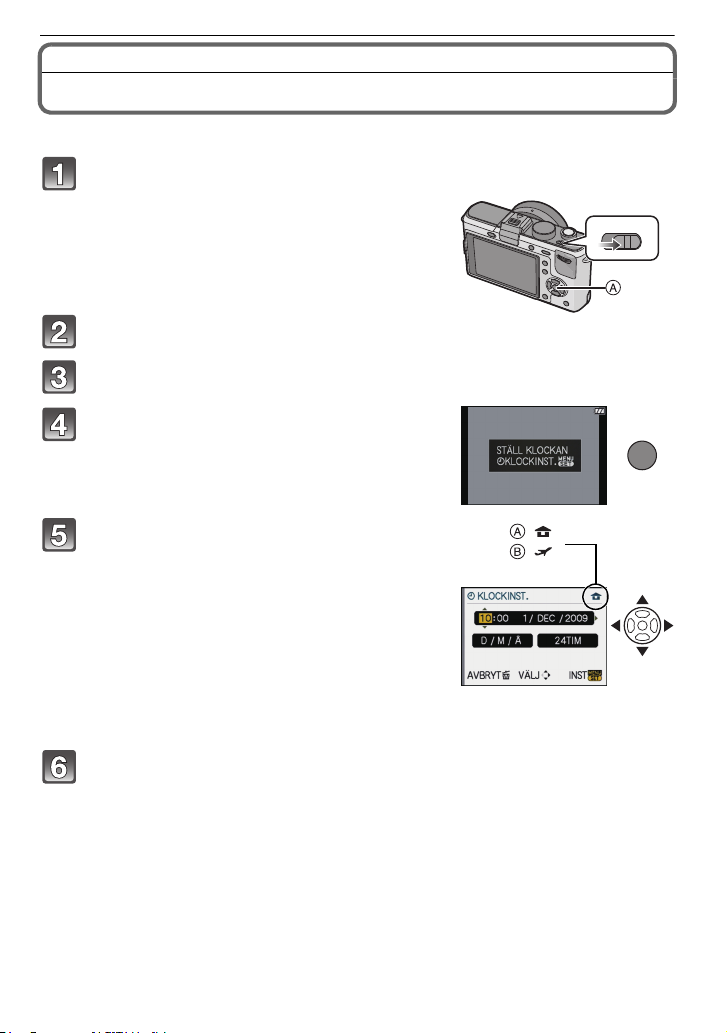
Förberedelse
ONOFF
MENU
/SET
:
:
Ställa in datum/tid (Klockinställning)
• Klockan är inte inställd när kameran levereras.
Sätt på kameran.
A [MENU/SET]-knapp
Tryck på [MENU/SET].
Tryck på 3/4 för att välja språk och tryck sedan på [MENU/SET].
Tryck på [MENU/SET].
Tryck på 2/1 för att välja alternativ (år,
månad, dag, timme, minut, visningssekvens
eller tidsvisningsformat), och tryck på 3/4
för inställning.
A: Tid i hemlandet
B: Tid på resmålet (P113)
‚: Annullera utan att ställa in klockan.
• Välj antingen [24TIM] eller [AM/PM] för
tidsvisningsformatet.
• AM/PM visas när du väljer [AM/PM].
• När [AM/PM] valts som tidsvisningsformat, visas klockan tolv på natten som AM 12:00
och tolv på dagen som PM 12:00. Det här formatet är vanligt i USA och i andra länder.
Tryck på [MENU/SET] för inställning.
• Stäng av kameran när du är klar med tidsinställningen. Sätt sedan på den igen och
kontrollera att tiden är korrekt.
• När [MENU/SET] har tryckts in för att avsluta inställningarna utan att klockan ställts in,
ställ klockan korrekt genom att följa nedanstående procedur för “Ändra klockans
inställning”.
26
VQT2G54
Page 27

Förberedelse
Ändra klockans inställning
Välj [KLOCKINST.] i [INST.]-menyn, och tryck på 1. (P28)
• Det kan ändras i steg 5 och 6 för klockans inställning.
• Då ett laddat batteri suttit i 24 timmar, bevaras klockinställningen i 3 månader om det
inbyggda klockbatteriet används utan batteriet.
Observera
• Klockan visas när [DISPLAY] trycks in flera gånger under inspelning.
• Det är möjligt att ställa in ett årtal från 2000 till 2099.
• Om klockan inte är inställd, kan rätt datum inte skrivas ut när du får datumet tryckt på bilderna
med [TEXTTRYCK] (P137) eller beställer utskrift på ett fotocenter.
•
Om klockan är inställd kan rätt datum skrivas ut även om datumet inte visas på kamerans skärm.
Menyinställningar
Den här kameran tillåter menyval med vilka du kan personanpassa dess funktioner för att
utvidga dina erfarenheter av bildtagning.
I synnerhet innehåller [INST.]-menyn några viktiga inställningar som rör kamerans klocka
och ström. Kontrollera inställningarna på den här menyn innan du börjar använda kameran.
! [INSP]-lägesmeny (P114 till 123) [INST.] meny (P31 till 36)
• Med denna meny
kan man ställa in
bildförhållandet,
antalet pixlar och
andra aspekter av
bilderna du spelar in.
[VIDEOBILD]-lägesmeny
(P124 till 125)
•
Med den här menyn
kan du ställa in
[INSP. LÄGE],
[INS KVALITET], och
andra aspekter för
inspelning av
videobilder.
[ANPASSAD MENY] (P125 till 129) ( [SPELA]-lägesmeny (P131 till 146)
• Drift av enheten,
som hur skärmen
visas och hur
knapparna fungerar,
kan ställas in efter
dina preferenser.
Man kan även spara
de inställningar som ändras.
Observera
• Vissa funktioner kan inte ställas in eller användas beroende på inställningar av lägen eller
menyer som används på kameran, beroende på specifikationer.
• Med den här menyn
kan du ställa in
klockan, välja
driftljud och göra
andra inställningar
som förenklar
användningen av
kameran.
[MIN MENY]
•
Man kan lagra upp till
5 menyalternativ
som använts senaste
tiden. Alternativ som
används mycket kan
enkelt kommas åt.
• Med den här menyn
kan du göra
inställningar för
skydd, trimning eller
utskrift, etc. för de
inspelade bilderna.
VQT2G54
27
Page 28
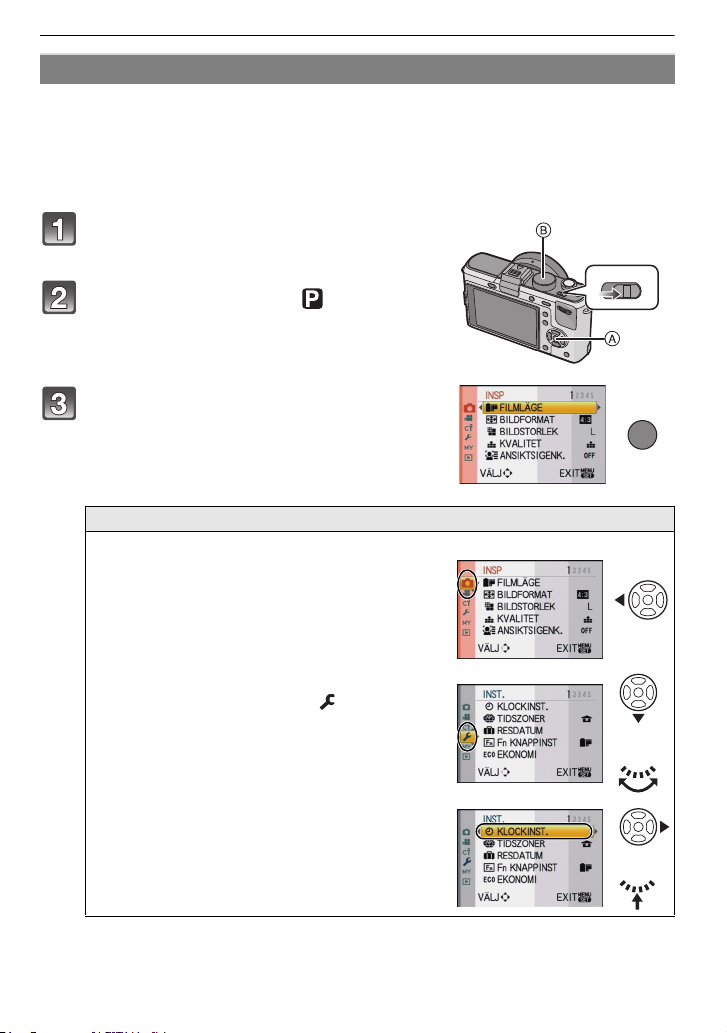
Förberedelse
ONOFF
MENU
/SET
eller
eller
Ställa in menyalternativ
Det här avsnittet beskriver hur du väljer inställningar på [INSP]-lägesmenyn, och samma
inställningar kan användas för lägesmenyn [VIDEOBILD], menyn [ANPASSAD MENY],
[INST.], [MIN MENY] och likaså lägesmenyn [SPELA].
• Om man ställer in [MENY MINNE] (P129) i menyn [ANPASSAD MENY] till [ON] kommer
skärmen att visa det menyalternativ som valdes senast innan kameran stängdes av.
Exempel: Ställa in [I. EXPONERING] från [OFF] till [HIGH] i läget för AE-program
Sätt på kameran.
A [MENU/SET]-knapp
B Lägesratt
Ställ in lägesväljaren till [ ].
Tryck på [MENU/SET] för att visa menyn.
Växla till andra menyer
t. ex.: Växla till [INST.]-menyn
1 Tryck på 2.
2 Tryck på 4 eller vrid bakre ratten för att
välja menyikonen [INST.] [ ].
3 Tryck på 1 eller bakre ratten.
• Välj nu ett menyalternativ och ställ in.
28
VQT2G54
Page 29

Tryck på 3/4 eller vrid bakre ratten för att
eller
eller
eller
MENU
/SET
eller
välja [I. EXPONERING].
• Välj alternativ längst ner och tryck på 4 eller vrid
bakre ratten åt höger för att gå till nästa skärm.
Tryck på 1 eller bakre ratten.
• Beroende på alternativet kanske dess inställning inte
visas eller kan visas på annat sätt.
Tryck på 3/4 eller vrid bakre ratten för att
välja [HIGH].
Tryck på [MENU/SET] eller vrid bakre ratten
för att ställa in.
Tryck på [MENU/SET] för att stänga menyn.
• Du kan också trycka in avtryckarknappen halvvägs för att stänga menyn.
Förberedelse
VQT2G54
29
Page 30

Förberedelse
STD
−
3+30
AUTO
P
STD
−
3+30
AUTO
P
STD
−
3+30
AUTO
eller
Q.MENU
Ställa in snabbmenyn
Genom att använda snabbmenyn kan du lättare få fram vissa menyinställningar.
• Funktioner som kan justeras med Snabbmenyn beror på kamerans läge eller displayens stil.
Tryck på [Q.MENU] för att visa snabbmenyn i
Q.MENU
inspelningsstatus.
Tryck på 3/4/2/1 eller vrid bakre ratten för att välja menyalternativ
och inställning.
• Menyer som kan ställas in visas i orange när de väljs.
• Inställningsmetoderna skiljer sig åt enligt följande beroende på visad skärm under
inspelning. Se P55 angående visad skärm.
[ ] (Typen LCD-skärm)
• Fortsätt till steg 4 nedan efter att ha valt alternativ och inställningar.
[ ] (Typen Viewfinder)
• Välj alternativ, tryck på bakre ratten och bekräfta inställning.
STD
STD
STD
−
3+30
AFS
PPP
AUTO
AUTO
AWB
9
STD
−
3+30
AFS
AUTO
AUTO
AWB
P
9
Tryck på [MENU/SET] eller bakre ratten för att ställa in
STD
STD
−
3+30
AFS
P
AUTO
AUTO
AWB
9
MENU
/SET
menyn.
30
Tryck på [Q.MENU] för att stänga snabbmenyn.
• Man kan även trycka ner slutarknappen halvvägs för att stänga
snabbmenyn.
VQT2G54
Page 31

Förberedelse
Ställ in följande om du behöver dem.
Om Inställningsmenyn
[KLOCKINST.], [EKONOMI] och [AUTO ÅTERVISN.] är viktiga inställningar. Kontrollera
hur de ställts in innan du använder dem.
• I intelligent automatiskt läge kan endast [KLOCKINST.], [TIDSZONER], [PIPLJUD] och
[SPRÅK] ställas in.
För information om hur du väljer [INST.]-menyns inställningar, se P28.
U [KLOCKINST.] Ställa in datum/tid.
• Se P26 för mer information.
Ställ in tiden i hemzonen och i resmålet.
[TIDSZONER]
• Se P113 för mer information.
— [RESDATUM]
• Se P111 för mer information.
[Fn KNAPPINST]
• Se P114 för detaljer angående [INSP]-lägesmeny.
• Se P125 angående information om [ANPASSAD MENY].
• Kameran fungerar inte med 3/4/2/1 om [DIREKT AF-OMR.] (P127) står på [ON]. Ställ in
med Snabbmenyn (P30).
“ [RESMÅL]:
Resmålets tidszon
– [HEMLAND]:
Din hemzon
Ställ in datum för avresa och återkomst från semestern.
[RESELÄGE]
[OFF]/[SET]
[ORT]
[OFF]/[SET]
Välj [INSP]-lägesmeny eller [ANPASSAD MENY]-meny till
4-knappen. Det är behändigt att registrera funktioner som
används ofta.
[FILMLÄGE]/[BILDFORMAT]/[KVALITET]/[MÄTNINGSLÄGE]/
[I. EXPONERING]/[RIKTLINJER]/[ INSPELN.OMR.]/
[VISNING ÅTERST.]
VQT2G54
31
Page 32

Förberedelse
Du kan spara på batteriets livstid genom att ställa in dessa
menyer.
Den släcker också LCD-skärmen automatiskt när denna inte
används för att förhindra att batteriets laddning tar slut.
p [ENERGISPAR]:
q [EKONOMI]
Kameran stängs automatiskt av om den inte använts under den
tid som ställts in.
[OFF]/[1MIN.]/[2MIN.]/[5MIN.]/[10MIN.]
[AUTO LCD AV]:
LCD-skärmen släcks automatiskt om kameran inte används på
den tid som ställts in.
[OFF]/[15SEC.]/[30SEC.]
• Tryck in avtryckarknappen halvvägs eller stäng av kameran och sätt på den för att avbryta
[ENERGISPAR].
• [ENERGISPAR] ställs på [5MIN.] i det intelligenta automatiska läget.
• [ENERGISPAR] är låst på [2MIN.] när [AUTO LCD AV] ställts in på [15SEC.] eller [30SEC.].
• Tryck på en knapp för att sätta på LCD-skärmen igen.
• [EKONOMI] fungerar inte i följande fall.
– När du använder nätadaptern
– När du kopplar till en dator eller skrivare
– När du spelar in eller upp videobilder
– Under ett bildspel
Ställ in hur länge bilden ska visas efter att ha tagits.
[ÅTERVISN]:
[OFF]/[1SEC.]/[3SEC.]/[5SEC.]
o
[AUTO ÅTERVISN.]
[HOLD]:
Dessa bilder visas tills slutarknappen trycks ner halvvägs.
[ZOOM]:
Bilden, förstorad med 4k, visas.
[OFF]/[1SEC.]/[3SEC.]/[5SEC.]
• Om [ÅTERVISN] ställs på [HOLD], kan displayen för uppspelning kopplas om (P51) under
automatisk återvisning när du tar bilder med spaken för funktionsläge ställd på [ ] (P45) eller
[] (P69).
• När [HOLD] valts går det inte att ställa in zoomtiden.
• Den automatiska återvisningsfunktionen aktiveras oavsett inställningen när bildsekvensläget
(P65) eller automatisk gaffling (P67) används och vid inspelning av stillbilder med ljud (P123).
(Förstorar inte/håller inte kvar) Det går inte heller att ställa in den automatiska
återvisningsfunktionen.
• Om [MARKERA] (P33) ställs på [ON], visas vitmättade områden som blinkar i svart-vitt när
funktionen för den automatiska återvisningen aktiveras.
• [AUTO ÅTERVISN.] fungerar inte iinspelning av videobilder.
• När [AUTO REGISTRERING] i [ANSIKTSIGENK.] (P105) står på [ON], kan [ÅTERVISN]
endast ställas på [3SEC.] eller [5SEC.]. (zoomen stängs av [OFF])
32
VQT2G54
Page 33

Förberedelse
[ON] [OFF]
LCD
När funktionen för automatisk återvisning aktiveras eller under
[MARKERA]
återvisning, visas vitmättade områden som blinkar i vitt och svart.
[OFF]/[ON]
• Om vitmättade områden finns, rekommenderar vi att
kompensera exponeringen mot minus (P64) enligt
histogrammet (P58) och sedan ta bilden igen.
Bildens kvalitet kan bli bättre.
• Det kan finnas vitmättade områden om avståndet
mellan kameran och objektet är för litet, när du tar
blixtbilder.
Om [MARKERA] ställs på [ON] i det här fallet, blir
området som direkt upplyses av blixten vitmättat och visas med blinkningar i svart och vitt.
• LCD/EVF visar överexponerade partier av bilden som vita blinkande områden. Dessa syns
emellertid bara på kamerans display, inte på själva bilden.
• Detta fungerar inte vid flerbildsuppspelning (P51), kalenderuppspelning (P52), eller
uppspelning med zoomning (P52).
[SKÄRM]/
[BILDSÖKARE]
• Justera ljusstyrkan på skärmen med 3/4, kontrast och mättnad med
2/1 eller bakre ratten.
• När [DISPLAY] trycks in på skärmen till höger, kopplar den om till
färginställningsskärmen. Justera mellan rött och grönt med 3/4, eller
mellan orange och blått med 2/1 eller bakre ratten.
Tryck på [MENU/SET] för att gå tillbaka till LCD- inställningsskärmen.
• Den justerar LCD-skärmen när denna används, och sökaren när den
används.
Ljusstyrka, färg eller röd eller blå ton på LCD-skärmen/den
exteran sökaren justeras.
Dessa menyinställningar gör det enklare att se LCD-skärmen när
du befinner dig på platser med stark belysning.
[OFF]
[LCD-LÄGE]
„ [AUTO LCD PÅ]:
Ljusstyrkan justeras automatiskt beroende på hur ljust det är
kring kameran.
… [LCD PÅ]:
LCD-skärmen blir ljusare och även lättare att se när du tar bilder
utomhus.
• Ljusstyrkan på bilderna som visas på LCD-skärmen ökar så vissa objekt kanske ser
annorlunda ut på LCD-skärmen än i verkligheten. Detta påverkar emellertid inte de tagna
bilderna.
• LCD-skärmen går automatiskt tillbaka till normal ljusstyrka efter 30 sekunder vid tagning i läget
LCD PÅ. Tryck på en knapp (vilken som helst) för att få ljus på LCD-skärmen igen.
• Om LCD-skärmen är svår att se på grund av ljus från solen som skiner på den, använd en hand
eller annat föremål för att skydda den från direkt solljus medan du använder kameran.
• Antalet inspelningsbara bilder minskar i Auto power LCD-läge och Power LCD-läge.
• [AUTO LCD PÅ] går inte att välja vid uppspelning av bilder.
• [AUTO LCD PÅ] avaktiveras under inspelning av videobilder.
• När menyskärmen visas i mörk omgivning, blir LCD-skärmen mörkare även om [LCD-LÄGE]
står på [OFF].
VQT2G54
33
Page 34

Förberedelse
} [SCENMENY]
[PIPLJUD]
Ställ in skärmen som visas när lägesratten står på .
[OFF]:
Inspelningsskärmen i det aktuella valda scenläget visas.
[AUTO]: Scenlägets menyskärm visas.
Ställ in pipljudet för fokusbekräftelse, för självutlösaren och för alarm.
[s] (Ljud Av)
[t] (Låg)
[u] (Hög)
u [VOLYM]
• När kameran ansluts till en TV, apparat ändras inte TV-högtalarnas volym.
v [NR. NOLLST.]
• Mappens nummer uppdateras och filnumret startar från 0001. (P155)
• Ett mappnummer mellan 100 och 999 kan anges.
När mappnumret kommer till 999 kan det inte nollställas. Vi rekommenderar att du då
formaterar kortet (P36) efter att ha sparat data på en dator eller annan utrustning.
• För att återställa mappantalet till 100, formatera kortet och använd sedan denna funktion för att
återställa filantalet.
Ett nollställningsfönster för mappnumret visas då. Välj [JA] för att nollställa mappnumret.
w [NOLLST.]
• När inställningarna av [INSP] -läget nollställs, nollställs även data som registrerats med
[ANSIKTSIGENK.].
• När [INST.]/[ANPASSAD MENY]-menyinställningarna ställs om ställs även följande
inställningar om. Dessutom ställs [FAVORIT] (P135) i [SPELA]-lägesmenyn på [OFF] och
[ROTERA DISP] (P142) på [ON].
– Inställningar av födelsedag och namn för [BABY 1]/[BABY 2] (P91) och [SÄLLSKAPSDJUR]
(P92) i scenläge.
– Inställningarna av [RESDATUM] (P111) (avresedatum, återresans datum, plats)
– Inställningen av [TIDSZONER] (P113).
• Inställningen av mappnummer och klockinställning ändras inte.
Justera högtalarens volym till någon av de 7 nivåerna.
Nollställ filnumret på nästa inspelning till 0001.
Menyinställningarna [INSP] eller [INST.]/[ANPASSAD MENY]
återställs till de ursprungliga.
Välj USB-kommunikationssystem efter att eller innan du kopplar
kameran till datorn eller skrivaren med USB-anslutningskabeln
(bifogas).
y [VÄLJ ANSLUTN.]:
x [USB-LÄGE]
Välj antingen [PC] eller [PictBridge(PTP)] om du ansluter kameran
till en dator eller skrivare som är kompatibel med PictBridge.
{ [PictBridge(PTP)]:
Ställ in efter eller innan du ansluter till en skrivare som är
kompatibel med PictBridge.
z [PC]:
Ställ in efter eller innan du ansluter till en dator.
• När du valt [PC] ansluts kameran via “kommunikationssystemet för USB massminne”.
34
VQT2G54
Page 35

Förberedelse
• När du valt [PictBridge(PTP)], ansluts kameran via kommunikationssystemet “PTP (Picture
Transfer Protocol)”.
Inställt för att matcha färg-TV-systemen i de olika länderna.
| [VIDEO UT]
[NTSC]: Videoutgången är inställd på NTSC system.
[PAL]: Videoutgången är inställd på PAL system.
• Detta fungerar när AV-kabeln eller HDMI-minikabeln (extra tillval) anslutits.
Ställ in för att matcha typen av TV.
[TV-FORMAT]
[W]: Vid anslutning till en TV med bildformatet 16:9.
[X]: Vid anslutning till en TV med bildformatet 4:3.
• Detta fungerar när AV-kabeln är ansluten.
Ställ in formatet för HDMI-utgång när du spelar upp på en
HDMI-kompatibel högupplösnings-TV som är ansluten till
enheten med HDMI-minikabel (tillval).
[AUTO]:
Upplösningen för utmatning ställs in automatiskt utifrån
informationen från den TV som är ansluten.
[1080i]:
[HDMI LÄGE]
Sammanflätningsmetoden med 1080 tillgängliga scanlinjer
används för utmatning.
[720p]:
Den progressiva metoden med 720 tillgängliga sveplinjer
används för utmatning.
¢1
[576p]
Den progressiva metoden med 576
/[480p]¢2:
¢1
/480¢2 tillgängliga
sveplinjer används för utmatning.
¢1 När [VIDEO UT] ställs på [PAL].
¢2 När [VIDEO UT] ställs på [NTSC].
• Sammanflätningsmetod/progressiv metod
i= sammanflätad avsökning är avsökning på skärmen med hälften av de effektiva sveplinjerna
var 1/50 sekund, där p= progressiv avsökning är en högdensitetsbildsignal som avsöker
skärmen med alla effektiva sveplinjer var 1/50 sekund.
[HDMI]-terminalen på denna enhet är kompatibel med utmatning i hög upplösning [1080i]. Man
måste ha en TV som är kompatibel för att kunna uppleva progressiva bilder och bilder i hög
upplösning.
• Om bilderna inte kommer ut på TV:n när inställningen är [AUTO], ska du matcha med det
bildformat din TV kan visa och välja antalet effektiva scanlinjer. (Vänligen läs
driftinstruktionerna för TV:n.)
• Detta fungerar när HDMI-minikabeln (tillval) är ansluten.
• Se P148 för detaljer.
VQT2G54
35
Page 36

Förberedelse
Ställ in så att enheten kan styras med hjälp av fjärrkontrollen för
VIERA genom att automatiskt koppla samman enheten med
utrustningen som är kompatibel med VIERA Link, med hjälp av
HDMI-minikabeln (tillval).
[VIERA Link]
[OFF]: Driften styrs av knapparna på enheten.
[ON]: Fjärrkontrollfunktion för den VIERA Link-kompatibla
utrustningen är aktiverad. (Inte alla funktioner är
tillgängliga)
Knappfunktion på huvudenheten kommer att vara
begränsad.
• Detta fungerar när HDMI-minikabeln (tillval) är ansluten.
• Se P149 för detaljer.
[DISP VERSION]
• [–. –] visas som objektivets firmware när objektivet inte monterats.
Detta tillåter att kamerans och objektivets versioner av firmware
kan kontrolleras.
Ställ in det språk som ska visas på skärmen.
~ [SPRÅK]
[ENGLISH]/[DEUTSCH]/[FRANÇAIS]/[ESPAÑOL]/[ITALIANO]/
[POLSKI]/[ČESKY]/[MAGYAR]/[NEDERLANDS]/[TÜRKÇE]/
[PORTUGUÊS]/[SUOMI]/[DANSK]/[SVENSKA]/[¢ ]
• Om du av misstag ställer in till annat språk väljer du [
önskat språk.
~] från menyikonerna för att ställa in
Kortet har formaterats.
[FORMATERA]
Formatering raderar alla data på ditt minneskort permanent.
Spara först alla bilder och videobilder på annat ställe innan
du använder den här funktionen.
• Använd ett batteri som är tillräckligt laddat eller nätadaptern (P166) vid formatering. Stäng inte
av kameran under formatering.
• Om kortet formaterats på dator eller annan utrustning ska det formateras på nytt i kameran.
• Rådfråga närmaste servicecenter om det inte går att formatera kortet.
36
VQT2G54
Page 37

Förberedelse
Hur du håller och använder kameran
Tips för att ta bra bilder
A AF-assistlampa
• Täck inte över fotoblixten eller AF-hjälpbelysningen med fingrarna eller andra föremål.
• Håll kameran försiktigt med båda händerna, håll armarna stilla
längs med kroppen och stå med fötterna lätt åtskilda.
• Var noga med att inte röra på kameran när du trycker in
avtryckarknappen.
• Rör inte framsidan av linsen. (P172)
• När du tar bilder, se till att du står stadigt och inte kan kollidera med
personer eller föremål.
Funktionen för avläsning av riktningen
Ett objektiv som stöder funktionen för detektering av riktningen krävs.
– Det 20 mm/F1.7 utbytbara objektivet som följer med DMC-GF1C stöder inte funktionen för
detektering av riktningen.
– Den utbytbara 14-45 mm/F3.5-5.6-linsen som medföljer DMC-GF1K har stöd för funktionen
för riktningsavkänning.
Bilder som tagits när kameran hållits vertikalt spelas upp vertikalt (roterade). (Bara när
[ROTERA DISP] (P142) står på [ON])
• Funktionen för riktningsdetektering kanske inte fungerar korrekt om inspelningen utförs med
kameran vänd uppåt eller neråt.
• Rörliga bilder som tagits med kameran hållen vertikalt visas inte vertikalt.
• Du kan bara använda funktionen för avläsning av riktningen när du använder ett kompatibelt
objekt.
(Se katalogen, webbsidan etc. angående kompatibla objekt.)
Ta bilder med en låg kameravinkel
När du använder den extra externa sökaren (P160), kan du
justera sökarens vinkel när du spelar in med en låg
kameravinkel. Den här funktionen är praktisk när du spelar
in objekt som befinner sig nära marken, t.ex. blommor.
VQT2G54
37
Page 38

Grundläggande
ONOFF
Omkoppling av lägen
Grundläggande
Hur du väljer [INSP]-läge och inspelning av
stillbilder och videobilder
Sätt på kameran.
A Avtryckarknapp
B Videobildsknappen
C [AF/MF]-knapp
D [(]-knapp
• Statusindikatorn 2 tänds när du sätter på kameran
på 1.
• Ställ spaken för funktionsläge på [ ].
Koppla om läget genom att vrida på
lägesratten.
Ställ in ett önskat läge med del E.
• Vrid lägesratten sakta och säkert för att justera
varje läge. (
∫ Grundläggande
Intelligent automatiskt läge (P41)
Objekten spelas in med inställningar som kameran gör automatiskt.
Programläge för AE (P45)
Objekten spelas in med de inställningar du själv gör.
Lägesratten kan vridas 360 o)
VQT2G54
38
Page 39

Grundläggande
AF/MF
MENU
/SET
eller
∫ Avancerat
AE-läge med bländarprioritet (P83)
Slutartiden fastställs automatiskt genom det bländarvärde du ställer in.
AE-läge med slutarprioritet (P83)
Bländarvärdet fastställs automatiskt genom den slutartid du ställer in.
Manuellt exponeringsläge (P84)
Exponeringen ställs in genom bländarvärdet och slutartiden som ställs in manuellt.
P-funktion för videobilder (P104)
Använd den här funktionen för att spela in videobilder med önskade inställningar.
Personligt anpassat bildläge (P97)
Använd det här läget om du vill ta bilder med inställningar som finns registrerade sen
tidigare.
Scenläge (P87)
Med det här läget kan du ta bilder som matchar den scen som spelas in.
Mitt färgläge (P93)
Använd det här läget för att kontrollera färgeffekter, välja ett färgläge bland åtta andra
färglägen, och ta sedan bilderna.
Inställning av [AFS] eller [AFC]
Tryck på [AF/MF] för att visa fokusläget.
Tryck på [AF/MF] igen för att välja
antingen [AFS] eller [AFC].
• Du kan även ställa in dessa lägen med 2/1 eller ratten på baksidan.
• Se sidan 46 för information om [AFS] och [AFC]. ([AFC] fungerar inte med vissa
objektiv. Se sidan (P15) för mer information.)
Tryck på [MENU/SET] eller bakre ratten för att ställa in
menyn.
VQT2G54
39
Page 40

Grundläggande
Hur du tar stillbilden
Tryck ner avtryckarknappen halvvägs för att ställa in
skärpan.
Tryck in avtryckarknappen helt (tryck längre in), och ta
bilden.
∫ För mer information, se förklaringen för varje inspelningsläge.
Inspelning av videobilder
Tryck in videobildsknappen för att börja spela in.
Tryck in videobildsknappen igen för att stoppa
inspelningen.
• Ljudet försvinner när du trycker på videobildsknappen som indikerar start/
stopp för inspelning av videobilder.
Ljudvolymen kan ställas in i [PIPLJUD] (P34).
∫ Inspelning av videobilder som passar för varje läge är möjlig. Se mer information
på “Inspelning av videobilder” (P98).
Spela upp stillbilderna eller videobilderna du tagit
Tryck på [(].
Tryck på 2/1 för att välja bild.
∫ För mer information, se “Spela upp Bilder” (P50), “Spela upp rörliga bilder/
ljudbilder” (P130).
VQT2G54
40
Page 41

Grundläggande
AF/MF
2
1
[INSP]-läge: ñ
Ta bilder med den automatiska funktionen
(ñ: Intelligent Auto)
I detta läge bestämmer kameran automatiskt de lämpligaste inställningarna beroende på
objekt och omgivning, så vi rekommenderar att nybörjare och de som vill låta kameran
besluta inställningar och ta kort enkelt använder detta läge.
• Följande funktioner aktiveras automatiskt.
Scenavläsning/[INGA RÖDA ÖGON]/Ansiktsavläsning /Intelligent inställning av ISO-känslighet/
–
[I. EXPONERING]/[LONG SHTR NR]/[SNABB AF]/[FOKUS PRIORIT.]/Motljuskompensation
Ställ lägesratten på [ ].
Tryck på [AF/MF] för att ställa in [AFS]
eller [AFC].
• Se
P46
för [AFS] och [AFC].
Tryck ner avtryckarknappen halvvägs för
att ställa in skärpan.
• När skärpan ställts in på objektet så tänds
fokusindikeringen 1 (grön).
• AF-området 2 visas kring objektets ansikte genom
funktionen ansiktsavläsning. I andra fall visas det på
den punkt där objektet är i fokus.
•
Fokusindikatorn blinkar när objektets fokus inte är inställt.
I så fall har ingen bild tagits. Tryck in avtryckarknappen
halvvägs för att ställa in fokus på objektet igen.
• Fokuseringsfältet är olika beroende på vilken lins man
använder.
– När du använder objektivet med 20 mm/F1.7 som
ingår i DMC-GF1C: 20 cm till ¶
– När man använder 14– 45 mm/F3.5 – 5.6-linsen som
medföljer DMC-GF1K: 30 cm till ¶
Tryck in avtryckarknappen helt (tryck
längre in), och ta bilden.
• I det intelligenta automatiska läget är [FOKUS
PRIORIT.] (P127) låst på [ON]. Detta innebär att du
inte kan ta bilder förrän objektet befinner sig i fokus.
•
Åtkomstlampan (P25) lyser röd medan bilder spelas in
på kortet.
∫ När du tar bilder med blixten (P59)
• Öppna blixten när du ska använda den.
• [ ], [ ], [ ] eller [ ] visas, beroende på objektets typ och ljusstyrka.
• När [ ] eller [ ] visas, aktiveras den digitala korrigeringen av röda ögon.
• Slutartiden blir långsammare när du använder [ ] eller [ ].
• Man kan inte växla mellan olika blixtlägen via menyn i Intelligent automatiskt läge.
VQT2G54
41
Page 42

Grundläggande
∫ När du tar bilder med zoomen (P49)
∫ Att justera exponeringen och ta bilder vid tider då bilden ser för mörk ut (P64)
∫ När man tar bilder med manuellt fokus (P73)
∫ När du spelar in videobilder (P98)
∫ Att ta bilder med funktionen Ansiktsigenkänning (som sparar ansikten på objekt
som fotograferas ofta med information som t.ex. deras namn och födelsedag)
(P105)
Scenavläsning
När kameran identifierar vad som är optimalt för en scen, visas den scenikon det gäller i
blått i 2 sekunder, varefter den vanliga röda färgen kommer tillbaka.
>
¦
• [¦] ställs in om ingen av scenerna går att använda och standardinställningarna väljs.
• När [ ], [ ] eller [ ] väljs, avläser kameran automatiskt en persons ansikte, och justerar
dess fokus och exponering. (Ansiktsavkänning) (P71)
• Om man till exempel använder ett stativ och kameran har bestämt att kamerans skakningar är
minimala när scenläget identifierats som [ ] kommer slutarhastigheten att vara långsammare
än normalt. Var försiktig att du inte flyttar kameran medan du tar bilder.
• En optimal scen för det specificerade objektet väljs när du ställer in AF-spårning (P43).
• När [ANSIKTSIGENK.] ställs på [ON], och ett ansikte som liknar det registrerade ansiktet
detekteras, visas [R] högst upp till höger på [ ], [ ] och [ ].
¢ När [ANSIKTSIGENK.] står på [ON], visas [ ] för födelsedagar för registrerade ansikten
som redan ställts in endast när ansiktet på en person som är 3 år gammal eller yngre
detekterats.
[i-PORTRÄTT]
[i-LANDSKAP]
[i-MAKRO]
[i-NATTPORTRÄTT]
[i-NATTLANDSKAP]
[i-BABY]
¢
• Bara när [‡] valts
Observera
• På grund av situationer som nämnts ovan kan en annan scen identifieras för samma objekt.
– Objektets förhållanden: När ansiktet är ljust eller mörkt, Storleken på objektet, Avståndet till
objektet, Objektets kontrast, När objektet rör sig
– Inspelningsförhållanden: Solnedgång, Soluppgång, Vid förhållande med låg ljusstyrka, När
kameran skakas, När man använder zoom
• För att ta bilder av en avsedd scen rekommenderas att du tar dem i lämpligt inspelningsläge.
• Motljuskompensation
– Motljus innebär när ljuset kommer bakifrån objektet. I så fall blir objektet mörkt, så den här
funktionen kompenserar motljuset genom att lysa upp hela bilden automatiskt.
Motljuskompensation läggs automatiskt till i det intelligenta automatiska läget.
VQT2G54
42
Page 43

Grundläggande
AF Spårningsfunktion
Man kan ställa in fokus och exponering för objektet i fråga. Fokus och exponering kommer
att fortsätta följa objektet automatiskt även om det rör sig.
1 Tryck på 2.
• [ ] visas nere till vänster på skärmen.
• AF-spårningsrutan visas mitt på skärmen.
• Tryck på 2 igen för att avbryta.
2 Placera objektet inom spårningsramen och tryck
in avtryckarknappen halvvägs för att låsa objektet.
• AF-området blir grönt när kameran känner av föremålet.
• AF-spårningsramen blir gul när du släpper slutarknappen och optimal scen
för det låsa objektet identifieras.
• Tryck på 2 för att avbryta.
Observera
• [ANSIKTSIGENK.] funger inte under AF-spårning.
• Läs anmärkningen om AF-spårning på P71.
Inställning i det intelligenta automatiska läget
• Bara följande funktioner går att ställa in i det här läget.
[INSP]-lägesmeny
– [BILDFORMAT] (P115)/[BILDSTORLEK] (P115)/[KVALITET] (P116)/[ANSIKTSIGENK.]
(P117)/[STABILISATOR]
sitter på kameran) (P117)
¢1 Bara [MODE1] eller [MODE2] kan ställas in.
[VIDEOBILD]-lägesmeny
– [INSP. LÄGE] (P100)/[INS KVALITET]
¢2[ ] för [RÖRL JPEG] kan inte ställas in.
[ANPASSAD MENY]-meny
– [PERINST.MINNE] (P96)/[RIKTLINJER] (P125)/[VISNING ÅTERST.] (P128)
[INST.]-meny
– [KLOCKINST.]/[TIDSZONER]/[PIPLJUD]/[SPRÅK]
• Använd snabbmenyn (P30) för att ställa in följande funktioner:
– [STANDARD] och [STANDARD] ( ) i [FILMLÄGE] (P80)
– [ ] och [ ] i [SJÄLVUTLÖSARE] (P69)
• Vid inspelning av stillbilder
Alternativ Inställningar
[EKONOMI]
([ENERGISPAR]) (P32)
Blixt (P59) ‡/Œ
[BLIXTSYNKRO] (P63) [1ST]
[BILDFREKVENS] (P65) [H] (Höghastighet)
[AUTO GAFFLING] (P67) [STEG]:
[AF-LÄGE] (P70) š (Ställs in till [ ] när ett ansikte inte kan kännas av)
¢1
(Finns endast när ett objektiv som stöderstabiliseringsfunktionen
¢2
(P100)/[KONT.AF] (P103)/[VIND BRUS] (P103)
blir inställningarna av följande alternativ låsta.
[5MIN.]
[3•1/3]
[SEKVENS]: [0/`/_]
VQT2G54
43
Page 44

Grundläggande
[VITBALANS] (P76) [AWB]
[KÄNSLIGHET] (P79) (Intelligent ISO)
(Maximal ISO-känslighet: ISO800)
[MÄTNINGSLÄGE] (P119)
[INGA RÖDA ÖGON]
C
[ON]
(P118)
[I. EXPONERING] (P119) [STANDARD]
[FÄRGUTRYMME] (P122) [sRGB]
[LONG SHTR NR] (P120) [ON]
[PRE.AF] (P127)
[FOKUS PRIORIT.] (P127) [ON]
[AF-HJÄLPLAMPA]
[ON]
(P127)
• Vid inspelning av videobilder blir inställningarna av följande alternativ låsta.
Alternativ Inställningar
[AF-LÄGE] (P70) š (Det här läget ställs på läget för multi-AF när det inte går
att avläsa ett ansikte.)
[VITBALANS] (P76) [AWB]
[KÄNSLIGHET] (P79) [AUTO]
[MÄTNINGSLÄGE] (P119)
[STABILISATOR] (Finns
C
[MODE1]
endast när ett objektiv
som stöder
stabiliseringsfunktionen
sitter på kameran) (P117)
[I. EXPONERING] (P119) [STANDARD]
• Följande funktioner går inte att använda.
– [AUTO LCD AV] på [EKONOMI]/[MARKERA]/AF/AE-lås/Fininställning av vitbalans/
Vitbalansgaffling/Flerfilmsgaffling/Inställning av blixtstyrka/[OPT. ZOOM]/[D.ZOOM]/
[ISO BEGR SET]/[LJUDINSP]/[AF/AE-LÅS]/[AF/AE LÅS HÅLL]/[DIREKT AF-OMR.]/
[TA UTAN LINS]
• Under inspelning av videobilder är även funktioner som avaktiveras i andra inspelningslägen
avaktiverade. För mer information, se förklaringarna för varje läge.
• De andra alternativen i [INST.]-menyn och [ANPASSAD MENY]-menyn kan ställas in i ett läge
så som AE-program. Det som ställs in kommer att reflekteras i Intelligent automatiskt läge.
44
VQT2G54
Page 45

Grundläggande
[INSP]-läge: ³
Ta bilder med dina favoritinställningar
( : Läge AE-program)
Kameran ställer automatiskt in slutartiden och bländarvärdet i enlighet med objektets
ljusstyrka.
Du kan ta bilder med större frihet genom att ändra olika inställningar på [INSP]-menyn.
• Ställ in spaken för driftläge till [ ].
Ställ lägesratten på [ ].
A [AF/MF]-knapp
• För att ändra inställning under tiden bilder tas, se
“Använda [INSP]-lägesratten” (P114) eller
“Använda [ANPASSAD MENY]” (P125).
Tryck på [AF/MF] för att ställa in [AFS]
eller [AFC].
• Se
P46
för [AFS] och [AFC].
Tryck ner slutarknappen halvvägs för att
fokusera.
• När skärpan ställts in på objektet så tänds
fokusindikeringen (grönt ljus).
• Fokusindikatorn blinkar när objektets fokus inte är
inställt. I så fall har ingen bild tagits. Tryck in
avtryckarknappen halvvägs för att ställa in fokus på
objektet igen.
• Fokuseringsfältet är olika beroende på vilken lins man
använder.
– När du använder objektivet med 20 mm/F1.7 som
ingår i DMC-GF1C: 20 cm till ¶
– När man använder 14– 45 mm/F3.5 –5.6-linsen som
medföljer DMC-GF1K: 30 cm till ¶
• Om [KÄNSLIGHET] ställts in till [ISO100] och öppningsvärdet ställts in till F1.7 (när man
använder 20 mm/F1.7-linsen som medföljer DMC-GF1C) eller om öppningsvärdet
ställts in till F3.5 (när man använder 14– 45 mm/F3.5– 5.6-linsen som medföljer
DMC-GF1K) ställs slutarhastigheten automatiskt in till mellan 30 sekunder och
1/4000-del av en sekund.
Tryck ner slutarknappen som tryckts ned
halvvägs helt för att ta en bild.
• Det tas ingen bild förrän skärpan ställts in på objektet.
• Om du vill trycka ner slutarknappen helt för att ta en bild även om objektet inte är
fokuserat ställer du in [FOKUS PRIORIT.] i menyn [ANPASSAD MENY] till [OFF].
(P127)
• Åtkomstlampan (P25) lyser röd medan bilder spelas in på kortet.
VQT2G54
45
Page 46

Grundläggande
AF/MF
AF/MF
AF/MF
∫ Att justera exponeringen och ta bilder vid tider då bilden ser för mörk ut (P64)
∫ För att justera färgerna och ta bilder när skärmbilden ser för röd ut (P76)
∫ När du spelar in videobilder (P98)
Fastställ fokus genom att trycka ner slutarknappen halvvägs (AFS)
Tryck på [AF/MF] för att ställa in [AFS].
• “AFS” är en förkortning av “Auto Focus Single”. Fokus
justeras när du trycker in avtryckarknappen halvvägs.
• I normalfall används [AFS].
• Fokus vid burst fastställs vid den första bilden. Se P65 för
detaljer.
Kontinuerlig fokusering av ett objekt (AFC)
Med det här läget kan du komponera en bild lättare genom att ständigt ställa in fokus på
objektets rörelse medan du trycker in avtryckarknappen halvvägs.
När du tar bilder av ett objekt som rör sig, förutser kameran objektets rörelse och kan ställa
in fokus på det. (förutsedd rörelse)
• [AFC] fungerar inte med vissa objektiv. För mer information se sidan 15.
• Det utbytbara 20 mm/F1.7 objektivet som medföljer DMC-GF1C kan inte ställas på [AFC].
Tryck på [AF/MF] för att ställa in [AFC].
• “AFC” är en förkortning för “Auto Focus Continuous”.
Kameran fokuserar ständigt på objektet medan
avtryckarknappen trycks in halvvägs.
• Det kan ta lite tid att fokusera på objektet om du vrider
zoomknappen från vidvinkel till tele eller plötsligt ändrar
objektet från ett avlägset till ett närbeläget objekt.
• Fokuseringen kommer att fortsätta även efter slutarknappen tryckts ner vid burst. Se P65 för
detaljer.
• Ställ [PRE.AF] på menyalternativet [ANPASSAD MENY] (P127) när du vill ställa in fokus innan
du trycker in avtryckarknappen halvvägs.
• Folkusljud stängs inte av i [AFC] även om objektet fokuseras. AF-området visas inte heller om
AF-läget är ställt till [ ].
• När det inte finns tillräcklig ljusstyrka, kommer läget att växla till [AFS] och i sådant fall kommer
AF-området att visas och fokusljudet piper när objektet fokuseras.
• Tryck in avtryckarknappen halvvägs igen om det blir svårt att ställa in fokus på objektet.
Ta en bild med manuellt fokus (MF)
Tryck på [AF/MF] för att ställa in [MF].
• För detaljer se P73.
VQT2G54
46
Page 47

Grundläggande
DAE F
B
C
Fokusering
Ställ in objektet efter skärmen och tryck sedan ner slutarknappen halvvägs.
Fokus
Fokusindikering
AF-område Grön
¢2
Ljud
A Fokus-indikering
B AF-område (normal)
C AF-område (när du tar bilder med digitalzoom eller när det är mörkt)
D Bländarvärde
E Slutartid
F ISO-känslighet
¢1
Blinkar i rött när inte rätt exponering erhålls.
(Utom när blixten är aktiverad)
¢2 Ljudstyrkan kan ställas in i [PIPLJUD] (P34).
• När AF-läge är ställt till [ ], och flera AF-områden (upp till 23 områden) har satt igång,
fokuseras alla AF-områden som har aktiverats. Om du vill ta en bild med fokus på ett särskilt
område, växla AF-läget till [Ø]. (P70)
• Fokusljudet kommer inte att pipa om fokusljudet är ställt till [AFC]. AF-området visas inte heller
om AF-läget är ställt till [ ].
¢1
¢1
När fokus ställts in
på objektet
On Blinkar
Piper 2 gånger
När fokus inte
ställts in på objektet
—
—
När objektet inte är i fokus
Om föremålet inte är i mitten av kompositionen när AF-läget är ställt till [Ø] kan man flytta
AF-området. (P72)
∫ Ta bilder med olika fokusläge beroende på objektet (P70)
∫ Objekt- och inspelningssituationer som är svåra att ställa in fokus på
• Objekt som rör sig snabbt, extremt ljusa objekt eller objekt utan kontrast
• När objekt spelas in genom fönster eller nära glänsande objekt
• När det är mörkt och flimmer uppstår
•
När kameran befinner sig för nära objektet eller när du tar bilder av både avlägsna och nära objekt
Förhindra skakningsoskärpa (vid skakning av kameran)
När flimmervarningen [ ] visas, bör [STABILISATOR] användas (Endast tillgänglig när ett
objektiv som stöder stabiliseringsfunktionen sitter på kameran) (P117), ett stativ, sjävlutlösaren
(P69) eller avtryckarknappen på fjärrkontrollen (DMW-RSL1; extra tillval) (P165).
•
Slutartiden blir långsammare speciellt i följande fall. Håll kameran stilla från det ögonblick
avtryckarknappen trycks in tills bilden visas på skärmen. Vi rekommenderar att du använder ett stativ.
– Långsam synk.
– Långsam synk./Rödaögonreducering
– [NATTPORTRÄTT], [NATTLANDSKAP] och [PARTY] i scenläge (P87)
– När du vill ställa in en långsam slutarhastighet
VQT2G54
47
Page 48

Grundläggande
A B
(A)
(B)
4 2 1 1
/
2
1
/
4
1
/
8
1
/
15
1
/
30
1
/
60
1
/
125
1
/
250
1
/
500
1
/
1000
1
/
2000
1
/
4000
15
16
17
18
19
20
(Ev)
2
2.8
4
5.6
8
11
16
22
1
012 3 4 5 6 7 8 9 10 11 12 13
14
Programskifte
I programläget för AE kan du ändra det förinställda
bländarvärdet och slutartiden utan att ändra
exponeringen. Detta kallas för programskifte.
Du kan göra bakgrunden mindre tydlig genom att minska
bländarvärdet eller spela in ett objekt i rörelse mer
dynamiskt genom att minska slutartiden när du tar en bild
i programläget för AE.
1 Tryck ner slutarknappen halvvägs och visa
öppningsvärdet och slutarhastigheten på skärmen.
2 När värdena visas (cirka 10 sekunder), ska bakre ratten vridas för att utföra
programskiftet.
• Den växlar mellan programskift och exponeringskompensation (P64) var gång bakre ratten
trycks in medan värdena visas.
• Vrid bakre ratten för att visa [EXP.MÄTARE ] B. (P126)
• Programskiftsindikeringen A visas på skärmen om programskiftet aktiverats.
• För att avbryta programskift, ska kameran stängas av eller bakre ratten vridas tills indikeringen
för programskift försvinner.
∫ Exempel påprogramskifte
(När du använder objektivet med 20 mm/F1.7 som ingår i DMC-GF1C)
(A): Bländarvärde
(B): Slutartid
1 Programskiftsmängd
2 Linjediagram över programskiftet
3 Begränsning för programskiftet
Observera
• Om exponeringen inte är lämplig när slutarknappen är intryckt halvvägs kommer
öppningsvärdet och slutarhastigheten att bli röda och blinka.
• Programskiftet avbryts och kameran går tillbaka till normalt programläge för AE om mer än
10 sekunder passerar efter att programskiftet aktiverats. Inställningen av programskiftet är
emellertid sparat i minnet.
• Beroende på objektets ljusstyrka kanske programskiftet inte aktiveras.
• Programskiftning går inte när [KÄNSLIGHET] står på [ ].
VQT2G54
48
Page 49

Grundläggande
[INSP] -läge:
Ta bilder med zoom
Använda den optiska zoomen/Använda den extra optiska zoomen (EZ)/
Använda den digitala zoomen
Du kan zooma in för att göra så att det ser ut som om personer och föremål är närmre eller
zooma ut för att spela in landskapsbilder i bredbild.
• Det 20 mm/F1.7 utbytbara objektivet som följer med DMC-GF1C stöder inte
zoomringsfunktionen.
För att objekten ska se ut att vara närmare (Tele)
Vrid zoomringen mot Tele. (P12)
För att objekten ska se ut att vara längre bort (Vidvinkel)
Vrid zoomringen mot Bred. (P12)
För att förstora ytterligare, ställ in [OPT. ZOOM] i [INSP]-lägesmenyn till [ON], eller ställ in
[D.ZOOM] till [2k] eller [4k] för ytterligare förstoring.
När [OPT. ZOOM] (max. 2 gånger) används, ska bildformatet (X/Y/W/ ) ställas på
annat antal inspelningsbara pixlar än [L].
∫ Zoomtyper
Funktion Optisk zoom Extra optisk zoom (EZ) Digital zoom
När du använder objektivet med 20 mm/F1.7 som ingår i DMC-GF1C
4k
¢
8
k [inklusive extra optisk
zoom 2k]
12,8k [inklusive optisk zoom
3,2k]
¢
k [inklusive utökad
25,4
optisk zoom 2k]
Ju högre förstoringsnivå desto
värre blir försämringen.
[D.ZOOM] (P121) i
[INSP]-menyn är inställt till [2k]
eller [4k].
6,4k
¢
¢
20 mm/1k 2k
Fokusvidd/
Maximal
förstoring
Bildkvalitet Ingen försämring Ingen försämring
Förhållanden Ingen
¢ Förstoringsnivån varierar beroende på inställningen av [BILDSTORLEK] och
[BILDFORMAT].
När man använder 14–45 mm/F3.5–5.6-linsen som medföljer DMC-GF1K
14 mm till 45 mm/
3,2k
Ställ [OPT. ZOOM] i
[INSP]-menyn (P121) till
[ON], och välj sedan antal
inspelningsbara pixlar
med [ ] (P115)
∫ Extra optisk zoommekanism
Exempel: När den är inställd till [ ] (motsvarande 3,1 miljoner pixlar), kommer den att ta
bilden med de 3,1 miljonerna pixlar i centrum av de totalt 12 miljoner pixlarna på
bildanordningen, så att det blir mer av en telefoto-bild.
VQT2G54
49
Page 50

Grundläggande
Observera
• “EZ” är en förkortning av “Extra optical Zoom”.
• Om du använder zoomfunktionen efter att ha ställt in fokus på ett objekt, behöver du fokusera
igen.
• När du använder digitalzoomen, kanske [STABILISATOR] inte kan användas (Endast tillgänglig
när ett objektiv som stöder stabiliseringsfunktionen sitter på kameran).
• När du använder den digitala zoomen, rekommenderar vi att du använder ett stativ och
självutlösaren (P69) när du tar bilder.
• [AF-LÄGE] fastställs till [Ø] när man använder digital zoom.
• Den extra optiska zoomen går inte att använda i följande fall.
– Intelligent Auto
– När du spelar in videobilder
– När [KVALITET] är inställd på [ ], [ ] eller [ ]
• [D.ZOOM] går inte att använda i följande fall.
– Intelligent Auto
– I scenläge
– När
[ ] ställts in
– När [KVALITET] är inställd på [ ], [ ] eller [ ]
Spela upp Bilder
Tryck på [(].
A [(]-knappen
Tryck på 2/1 för att välja bild.
2: Visa den föregående bilden
1: Visa nästa bild
• Hastigheten för bläddrandet framåt/tillbaka av
bilderna varierar beroende på uppspelningens
tillstånd.
• Om du trycker och håller
∫ Att avsluta uppspelningar
Tryck på [
(] igen, tryck på videobildsknappen eller tryck in avtryckarknappen
halvvägs.
Observera
• Den här kameran är baserad på DCF-standarden “Design rule for Camera File system” som
fastställts av JEITA “Japan Electronics and Information Technology Industries Association” och
med Exif “Exchangeable Image File Format”. Filer som inte överensstämmer med
DCF-standarden kan inte visas.
VQT2G54
50
2/1, kan du visa bilder i följd.
Page 51

Ändra informationen som visas på visningsfönstret
30
1/9
ISO
100
0
100-0001
100-0001
30
P
s
RGB
STANDARD
AFS
100
0
WBWB
ISOISO
AWB
3030
30
PP
STDSTDSTD
1001001
00
0
1/91/9
1/9
0
AWBAWBAW B
10:00 1.DEC.2009
F1.7
F1.7
F1.7F1.7
F1.7
A
Tryck på [DISPLAY] för att växla skärmbilden.
A [DISPLAY]-knapp
• När menyfönstret visas är [DISPLAY]-knappen inte aktiverad.
Vid uppspelningszoomning (P52), medan du spelar upp
rörliga bilder (P130) och under ett bildspel (P131), kan du
bara välja “Normal display B” eller “Ingen display F”.
• Se P58 för information angående histogram D.
B Normal display
C Display med detaljerad information
D Histogramdisplay
E Display med markering
F Ingen display
¢ Detta visas om [MARKERA] (P33) på [INST.]-menyn ställs på [ON].
¢
Grundläggande
Att visa flera bilder (Flerbildsuppspelning)
Vrid bakre ratten åt vänster.
1 skärmen>12 skärmar>30 skärmar>Skärmbild
Kalender
A Nummer på den valda bilden och det totala antalet tagna
bilder
• Vrid bakre ratten åt höger för att gå tillbaka till föregående
skärm.
• Bilderna är inte roterade för visning.
• Bilder som visas med [ ] kan inte spelas upp.
∫ För att gå tillbaka till normal visning
1 Tryck på 3/4/2/1 för att välja en bild.
• En ikon visas beroende på den tagna bilden och inställningarna.
2 Tryck på [MENU/SET] eller bakre ratten.
• Bilden som valts kommer att visas.
VQT2G54
51
Page 52

Grundläggande
MENU
/SET
eller
A
Visa Bilder efter Inspelningsdatum (Kalenderuppspelning)
Du kan spela upp bilder efter inspelningsdatumet.
Vrid bakre ratten åt vänster för att visa
kalenderfönstret.
Tryck på 3/4/2/1 för att välja datum för visning.
3/4: Välj månad
2/1: Välj datum
• Om det inte finns några bilder från en månad visas inte den månaden.
Tryck på [MENU/SET] eller bakre ratten för
att visa bilder som spelats in på det valda
datumet.
• Vrid bakre ratten åt vänster för att gå tillbaka till
kalenderfönstret.
Tryck på 3/4/2/1 för att välja en bild och sedan på [MENU/SET]
eller bakre ratten.
• Bilden som valts kommer att visas.
Observera
• Datum för den valda bilden i visningsfönstret blir det datum som valdes när kalenderfönstret
först visades.
• Om det finns flera bilder med samma datum visas den bild som togs först den dagen.
• Du kan visa kalendern mellan januari 2000 och december 2099.
• Om datum inte ställts in i kameran, ställs tagningsdatum in som 1 januari 2009.
• Om du tar bilder efter att ha ställt in resmålet i [TIDSZONER], visas bilderna efter datum på
resmålet vid bildvisning i tidsföljd.
Använda uppspelningszoomen
Vrid den bakre ratten åt höger.
1k>2k>4k>8k>16k
• När du vrider den bakre ratten till vänster efter att ha förstorat
bilden, minskar bildens förstoring.
• När du ändrar förstoringen visas zoomlägesindikatorn A i
cirka 1 sekund och läget för det förstorade partiet kan flyttas
om du trycker på 3/4/2/1.
• Ju mer en bild förstoras desto mer försämras dess kvalitet.
• När du flyttar det område som ska visas tänds
zoomlägesindikeringen i omkring 1 sekund.
52
VQT2G54
Page 53

Grundläggande
MENU
/SET
∫ Växla den visade bilden medan den zoomade visningen pågår
Du kan växla bilderna på displayen nu medan samma zoomförstoring och zoomläge
förekommer för den zoomade visningen.
Koppla om till val av bild genom att trycka in den
bakre ratten under uppspelningszoomning, och
2/1
välj bilder med
• Kameran växlar mellan bildval och förflyttning av zoomläge
var gång den bakre ratten trycks in under
uppspelningszoomning.
Observera
• Du kan också radera inspelningsinformation etc. på LCD-skärmen/den externa sökaren under
uppspelningszoomningen genom att trycka på [DISPLAY].
• Använd klippfunktionen om du vill spara den förstorade bilden. (P140)
• Uppspelningszoomen kan inte användas om bilderna har tagits med annan utrustning.
• Zoomförstoringen och zoomläget avbryts när kameran stängs av (även energisparläget).
• Zoomläget går tillbaka till mitten på följande bilder.
– Bilder med olika bildformat
– Bilder med olika antal inspelade pixlar
– Bilder med olika rotationsriktning (när [ROTERA DISP] ställs på [ON])
• Uppspelningszoomen kan inte användas under uppspelning av videobilder eller bilder med
ljud.
.
Radera bilder
Raderade bilder går inte att återhämta.
Tryck på [(].
För att radera en enskild bild
Välj den bild du ska radera och tryck sedan
på [‚].
A [(]-knappen
B [DISPLAY]-knapp
C [‚]-knapp
Tryck på 2 för att välja [JA] och tryck
sedan på [MENU/SET].
VQT2G54
53
Page 54

Grundläggande
DISPLAY
Att radera flera bilder (upp till 50) eller alla bilder
Tryck på [‚].
Tryck på 3/4 för att välja [RADERA FLERA] eller [RADERA ALLA]
och sedan på [MENU/SET].
• [RADERA ALLA] > steg 5.
Tryck på 3/4/2/1 för att välja önskad
bild och tryck sedan på [DISPLAY] för att
ställa in. (Upprepa detta steg.)
• [‚] visas på de valda bildena. Om [DISPLAY]
trycks in igen avbryts inställningen.
Tryck på [MENU/SET].
Tryck på 3 för att välja [JA] och tryck sedan på [MENU/SET] för att
ställa in.
∫ När [RADERA ALLA] har valts med inställning av [FAVORIT] (P135)
Valfönstret visas igen. Välj [RADERA ALLA] eller [RADERA ALLA UTOM Ü], tryck på 3
för att välja [JA] och radera bilderna. ([RADERA ALLA UTOMÜ] kan inte väljas om
bilderna inte har ställts in som [FAVORIT].)
Observera
• Stäng inte av kameran medan den raderar (när [‚] visas). Använd ett batteri som är tillräckligt
laddat eller nätadaptern (P166).
• Om du trycker på [MENU/SET] medan du raderar bilder med [RADERA FLERA],
[RADERA ALLA] eller [RADERA ALLA UTOMÜ], stannar raderingen halvvägs.
• Beroende på antalet bilder som ska raderas kan det ta en stund att radera dem.
• Om bilderna inte överensstämmer med DCF-standard eller om de är skyddade (P144) kommer
de inte att raderas även om [RADERA ALLA] eller [RADERA ALLA UTOMÜ] väljs.
54
VQT2G54
Page 55

Avancerat (Inspelning av bilder)
99
PP
AWBAWBAWB
STDSTDSTD
AUTOAUTOAUTO
−
3+30−3+30
AFSAFSAFS
PP
AWBAWB
−
3+30−3+30
99
AWBAWBAWB
AUTOAUTOAUTO
PP
AWBAWB
−
3+30−3+30
99
AWBAWBAWB
AUTOAUTOAUTO
STDSTDSTD
AFSAFSAFS AFSAFSAFS
Avancerat (Inspelning av bilder)
Koppla om displayen på LCD-skärmen/den
externa sökaren
Ändra den information som visas
Tryck på [DISPLAY] för att ändra.
A [DISPLAY]-knapp
• När menyskärmen visas är [DISPLAY]-knappen inte
aktiverad.
LCD-skärmbild
Med [LCD DISP.STYLE] (P125) i [ANPASSAD MENY]-menyn kan du välja om
skärmbilden som visas på LCD-skärmen ska visas i [ ] (typen LCD-skärm) eller [ ]
(typen viewfinder).
När [ ] ställts in
B Normal display
C Ingen display
¢1, 2
¢1
D Avstängd
När [ ] ställts in
E Normal displayidetaljerad information
F Normal display
¢
1
G Avstängd
¢1, 2
VQT2G54
55
Page 56

Avancerat (Inspelning av bilder)
9
P
−
3+30
AUTO
9
P
STD
−
3+30
AUTO
AFS
AFS
9
P
STD
−
3+30
AUTO
AWB
AFS
Den externa sökarens display (P160)
Med [LVF DISP.STIL] (P129) på menyn [ANPASSAD MENY] kan du välja skärm som
visas i den externa sökaren (P160) för att visa i [ ] (sökartyp) eller [ ]
(LCD-skärmstyp).
När [ ] ställts in
A Normal display
B Normal displayidetaljerad information
¢1
¢1, 2
STD
STD
AFS
AFS
AFS
−
3+30
AWB
AUTO
AUTO
9
P
AFS
−
3+30
AWB
AUTO
AUTO
9
P
När [ ] ställts in
C Ingen display
D Detaljerad information
¢1
¢1, 2
STD
STD
AFS
AFS
−
3+30
AWB
AWB
AUTO
AUTO
9
P
¢1 Riktlinjer visas när [RIKTLINJER] i [ANPASSAD MENY]-menyn ställts in till vad som helst
utom [OFF].
Man kan flytta riktlinjens position med hjälp av snabbmenyn när den är ställd till [ ]. (P57)
¢2 Histogram visas när [HISTOGRAM] i [ANPASSAD MENY]-menyn ställts in till [ON].
Man kan flytta histogrammets position med hjälp av snabbmenyn. (P58)
Observera
• I [NATTPORTRÄTT], [NATTLANDSKAP] och [BELYSNINGAR] i Scenläge (P87), är riktlinjen
grå.
VQT2G54
56
Page 57

Avancerat (Inspelning av bilder)
∫ Riktlinjer för inspelning
När riktar in objektet med hjälp av horisontella och vertikala riktlinjer eller
skärningspunkten mellan dessa linjer kan du ta väl komponerade bilder genom att se på
objektets storlek, lutning och balans.
A []:Används när hela skärmen delas i 3k3 för att ta bilder med en välbalanserad
B []:Används när du vill placera objektet exakt mitt på skärmen.
C []:Position för riktlinje kan ställas in. Den används för att ta väl balanserade bilder av
komposition.
objekt som inte är mitt i bilden.
∫ Ställ in riktlinjens position med [ ]
• Ställ in [RIKTLINJER] i [ANPASSAD MENY]-menyn till [ ]. (P125)
1 Tryck på [Q.MENU] för att visa snabbmenyn. (P30)
2 Tryck på 2/1 för att välja riktlinje och tryck sedan på
[MENU/SET].
• Du kan även använda den bakre ratten för att ställa in.
• Det alternativ som valts visas i orange på skärmen för
snabbmenyn och själva riktlinjen kommer att visas i orange när
den väljs.
3 Tryck på 3/4/2/1 för att ställa in positionen.
• Riktlinjen går tillbaka till mitten när [‚] trycks in.
4 Tryck på [MENU/SET] för att slutföra inställningen.
5 Tryck på [Q.MENU] för att stänga snabbmenyn.
• Man kan även trycka ner slutarknappen halvvägs för att stänga
snabbmenyn.
• Riktlinjens position kan även ställas in från
[ANPASSAD MENY]-menyn.
VQT2G54
57
Page 58

Avancerat (Inspelning av bilder)
PPP
PP
PP
1.71.7
1.7
1.81.8
1.8
500
500
500
1000
1000
1000
250
250
250
−
3+30−3+30
−
3+30−3+30
−
3+30−3+30
99
AWBAWBAWB
STDSTDSTD
AUTOAUTOAUTO
99
AWBAWBAWB
STDSTDSTD
AUTOAUTOAUTO
99
AWBAWBAWB
STDSTDSTD
AUTOAUTOAUTO
AFSAFSAFS
AFSAFSAFS
1.71.7
1.7
AFSAFSAFS
∫ Om histogrammet
Ett histogram är ett diagram som visar ljusstyrkan längs horisontalaxeln (svart mot vitt) och
antalet pixlar på varje ljusstyrkenivå på vertikalaxeln.
Du kan lätt kontrollera en bilds exponering på detta sätt.
Exempel på histogram
1 Rätt exponerad
2 Underexponerad
3 Överexponerad
¢ Histogram
∫ Ställ in histogrammets position
• Ställ in [HISTOGRAM] i [ANPASSAD MENY]-menyn till [ON]. (P125)
1 Tryck på [Q.MENU] för att visa snabbmenyn. (P30)
2 Tryck på 2/1 för att välja histogram och tryck sedan på
[MENU/SET].
• Du kan även använda den bakre ratten för att ställa in.
• Vald post visas i orange på skärmen för snabbmeny, och
histogrammets ram kommer visas i orange när histogrammet
markeras.
3 Tryck på 3/4/2/1 för att ställa in positionen.
4 Tryck på [MENU/SET] för att slutföra inställningen.
5 Tryck på [Q.MENU] för att stänga snabbmenyn.
• Man kan även trycka ner slutarknappen halvvägs för att stänga
snabbmenyn.
• Histogrammets position kan även ställas in från
[ANPASSAD MENY]-menyn.
Observera
• När den inspelade bilden och histogrammet inte matchar varandra under följande
förhållanden, visas histogrammet i rödgul färg.
– När den manuella exponeringshjälpen är annan än [n0EV] under exponeringskompensation
eller i det manuella exponeringsläget
– När blixten aktiveras
– När blixten stängs
• När ljusstyrkan på skärmen inte visas korrekt på mörka platser
• När exponeringen inte är tillräckligt inställd
• Histogrammet i inspelningsläget är en ungefärlig beräkning.
• Histogrammet i den här kameran överensstämmer inte med de som visas med
bildredigeringsprogram på persondator med mera.
• Histogrammet visas i R (rött), G (grönt), B (blått), och Y (ljushet) under uppspelningen.
58
VQT2G54
Page 59

Avancerat (Inspelning av bilder)
[INSP]-läge:
När du tar bilder med den inbyggda blixten
A Att öppna blixten
B Att stänga blixten
Tryck på blixten så att du hör ett klickljud.
• Se till att du stänger blixten när den inte
används.
• Blixtens inställning är låst på [Œ] medan blixten
är stängd.
Observera
• Se upp så att du inte rör med fingret vid en blixtlampa när du ska stänga den.
Ställa in rätt blixtinställning
Tillgängliga lägen:
Ställ in den inbyggda blixten för att matcha inspelningen.
• Öppna blixten.
Välj [BLIXT] i [INSP]-lägesmenyn. (P28)
Tryck på 3/4 för att välja ett läge och tryck på
[MENU/SET].
• För information om blixtinställningar som kan väljas,
“Tillgängliga blixtinställningar efter inspelningssätt”. (P60)
Tryck på [MENU/SET] för att stänga menyn.
• Du kan också trycka in avtryckarknappen halvvägs för att stänga menyn.
Alternativ Beskrivning av inställningar
‡: AUTO Blixten aktiveras automatiskt i enlighet med exponeringsförhållandena.
:
AUTO/
Rödaögonredu-
¢
cering
‰: Forcerad PÅ
:
Forcerad PÅ/
Rödaögonredu-
¢
cering
Blixten aktiveras automatiskt i enlighet med exponeringsförhållandena.
Den aktiveras en gång innan bilden tas för att minska
rödaögonfenomenet (ögonen på objektet blir röda på bilden) och sedan
en gång till när bilden tas.
• Använd denna när du tar bilder av personer i förhållanden med
dålig belysning.
Blixten aktiveras varje gång oberoende av exponeringsförhållandena.
• Använd den här inställningen när ditt objekt står med ljus i
bakgrunden eller under lysrör.
Blixten aktiveras varje gång oberoende av exponeringsförhållandena.
Reducerar samtidigt fenomenet med röda ögon.
• Använd den här inställningen när ditt objekt står med ljus i
bakgrunden eller under lysrör.
VQT2G54
59
Page 60

Avancerat (Inspelning av bilder)
När du tar en bild mot mörk bakgrund blir slutartiden långsammare
när blixten är aktiverad så att det mörka landskapet i bakgrunden
: Långsam synk.
blir ljusare.
• Använd denna funktion när du tar bilder av personer framför en
mörk bakgrund.
• Om du använder en långsammare tid kan det orsaka att rörelserna
blir oskarpa. Använd ett stativ för att förbättra dina bilder.
När du tar en bild mot mörk bakgrund blir slutartiden långsammare
:
Långsam synk./
Rödaögonredu-
¢
cering
Œ: Forcerad AV
när blixten är aktiverad så att det mörka landskapet i bakgrunden
blir ljusare.
Reducerar samtidigt fenomenet med röda ögon.
• Använd denna funktion när du tar bilder av personer framför en
mörk bakgrund.
• Om du använder en långsammare tid kan det orsaka att rörelserna
blir oskarpa. Använd ett stativ för att förbättra dina bilder.
Blixten är inte aktiverad i något exponeringsförhållande.
• Använd den här när du tar bilder på platser där det är förbjudet att
använda blixt.
Blixten aktiveras två gånger. Intervallen mellan den första och den andra blixten är
längre när [ ], [ ] eller [ ] ställts in. Objektet får inte röra sig förrän den
andra blixten aktiverats.
¢
[INGA RÖDA ÖGON] (P118) på menyn för [INSP]-läge står på [ON], [ ] visas på blixtikonen.
∫ Om funktionen för digital rödaögonkorrigering
När [INGA RÖDA ÖGON] (P118) har ställts på [ON] och funktionen redigering av röda
ögon ([ ], [ ], [ ]) valts, utförs digital redigering av röda ögon när blixten
används. Kameran avkänner automatiskt röda ögon och korrigerar bilden. (Finns bara när
[AF-LÄGE] står på [š] och Ansiktsavkänningen är aktiv)
• Under vissa omständigheter kan röda ögon inte korrigeras.
• I följande fall fungerar inte den digitala redigeringen av röda ögon.
– När blixten är inställd på [‡], [‰] eller [Œ]
– När [INGA RÖDA ÖGON] är inställd på [OFF]
– När [AF-LÄGE] ställs in för alla funktioner utom för [š]
∫ Tillgängliga blixtinställningar efter inspelningssätt
De blixtinställningar som finns tillgängliga beror på exponeringssättet.
(±: Tillgänglig, —: Inte tillgänglig, ¥: Startinställning av scenläge)
‡ ‰ Œ ‡ ‰ Œ
¢
—————±¥±±———±
±
±±±±±±± ¥— ± ———±
±±±±±±±
±±±±——±¥— ± ———±
——±±——±
——————±
——————± ——————¥
±¥±———±
±¥±———±
——————¥
——————¥
¥ — ± ——— ±
¥ — ± ——— ±
1
—————¥±
.
——————¥
/
±¥±———±
:
±¥±———±
;
¥ — ± ——— ±
í
———± — ¥±
2
——————¥
ï
*
+
,
-
60
ñ
³
±
´
²
VQT2G54
Page 61

Avancerat (Inspelning av bilder)
¢ När [‡] väljs, ställs [ ], [ ], [ ] eller [ ] in beroende på typen av objekt och
ljusstyrkan.
• Blixtens inställning kan ändras om kamerans inställning ändras. Ställ in blixtens inställning på
nytt om så behövs.
• Blixtens inställning sparas även om kameran stängs av. Scenlägets blixtinställning återställs
emellertid till standardinställningen när scenläget ändras.
• Tillgängliga blixtinställningar är de som ställdes in för inspelning av stillbilder.
• Blixten aktiveras inte vid inspelning av videobilder.
∫ Tillgänglig räckvidd för blixten för bildtagning
• Den tillgängliga räckvidden för blixten är en ungefärlig beräkning.
När du använder objektivet med
ISO-känslighet
Tillgänglig räckvidd för blixten
AUTO 40 cm till 7,0 m
20 mm/F1.7 som ingår i
DMC-GF1C
¢
När man använder 14–45 mm/
F3.5–5.6-linsen som medföljer
DMC-GF1K
Tillgänglig räckvidd för blixten
Vidvinkel Tel e
1,0m till 3,4m¢30 cm till 2,1 m
¢
ISO100 40 cm till 3,5 m 1,0 m till 1,7 m 30 cm till 1,0 m
ISO200 50 cm till 4,9 m 1,0 m till 2,4 m 30 cm till 1,5 m
ISO400 80 cm till 7,0 m 1,0 m till 3,4 m 30 cm till 2,1 m
ISO800 1,1 m till 9,9 m 1,0 m till 4,8 m 30 cm till 3,0 m
ISO1600 1,6 m till 14,1 m 1,0 m till 6,8 m 50 cm till 4,2 m
ISO3200 2,3 m till 19,9 m 1,1 m till 9,6 m 70 cm till 6,0 m
¢ När [ISO BEGR SET] (P120) är ställd till [OFF]
• Vid fotografering med blixt och avståndet till objektet inte är långt avbryts blixtljuset med linsen
och en del av bilden som tas blir mörk. Kontrollera avståndet mellan kameran och objektet när
du fotograferar. Det avstånd från objektet vid vilket blixtljuset avbryts skiljer sig åt beroende på
den lins som används.
– När objektivet med 20 mm/F1.7 som ingår i DMC-GF1C sitter på:
40 cm eller mindre
– När man använder 14–45 mm/F3.5–5.6-linsen som medföljer DMC-GF1K:
1,0 m eller mindre (Vidvinkel)/30 cm eller mindre (Tele)
∫ Slutartid för varje blixtinställning
Blixtinställning Slutartid (s.) Blixtinställning Slutartid (s.)
‡
¢1
1/30
till 1/4000-del 1 till 1/4000-del
‰
¢2
til 1/160-del Œ 60¢3 till 1/4000-del
1/30
¢1 Detta blir 60 sekunder i läget slutarprioritet AE
¢2 Detta blir 60 sekunder i läget slutarprioritet AE och B (Glödlampa) i manuellt
exponeringsläge.
¢3 Detta blir B (Glödlampa) i manuellt exponeringsläge.
• När blixten aktiveras kan slutartiden inte ställas in snabbare än 1/160 sekund.
• I det intelligent automatiska läget ändras slutartiden beroende på den scen som identifierats.
VQT2G54
61
Page 62

Avancerat (Inspelning av bilder)
Observera
• För inte blixten för nära objekten och stäng inte blixten när den är aktiverad. Objekten
kan bli missfärgade på grund av värmen eller ljuset från blixten.
• Stäng inte av blixten snart efter att den aktiverats, innan du ska ta bilder på grund av AUTO/
rödaögonreducering etc. Det orsakar felfunktion i kameran.
• När du tar en bild utanför blixtens tillgängliga räckvidd kan exponeringen inte ställas in rätt och
bilden kan bli ljus eller mörk.
• När blixten laddas blinkar blixtikonen röd och du kan inte ta en bild ens om du trycker in
slutarknappen helt.
• Vitbalansen kanske inte går att ställa in rätt om blixtljuset inte är tillräckligt för objektet.
• När du använder vissa objektiv, kan ljuset från blixten blockeras eller inte skydda
objektivets synfält och därmed orsaka att mörka områden uppstår på bilderna.
• När du tar en bild med blixten rekommenderar vi att du tar av ljusskyddet. I vissa fall
kanske det inte lyser upp scenen tillräckligt.
• Det kan ta tid att ladda blixten, om du ska ta en bild till. Ta din bild sedan blixtindikeringen
försvunnit.
• Rödaögonreduceringens effekt varierar mellan människor. Dessutom, om objektet är långt ifrån
kameran eller inte tittade vid den första blixten, kanske effekten inte blir tydlig.
• När du fäster en extern blixt kommer den att prioriteras högre än den inbyggda. Se P162 för
extern blixt.
Justera blixtutmatning
Tillgängliga lägen:
Justera blixtstyrkan när objektet är litet, eller ljuset reflekterar för mycket eller för lite.
Välj [BLIXT JUST.] i [INSP]-lägesmenyn. (P28)
Tryck på 2/1 för att välja blixtutmatning och
tryck sedan på [MENU/SET].
• Du kan justera från [j2 EV] till [i2 EV] i steg om [1/3 EV].
• Välj [0 EV] för att återgå till ursprunglig blixtutmatning.
• Du kan även använda den bakre ratten för att ställa in.
Tryck på [MENU/SET] för att stänga menyn.
• Du kan också trycka in avtryckarknappen halvvägs för att stänga menyn.
Observera
• [i] eller [j] visas på blixtikonen i LCD-skärmen/externa sökaren när blixtnivån justeras.
• Blixtstyrkans inställning lagras även om kameran stängs av.
62
VQT2G54
Page 63

Avancerat (Inspelning av bilder)
Ställa in den andra synkroniseringen för ridå
Tillgängliga lägen:
Synkro för ridå 2 aktiverar blixten just innan slutaren stängs när du tar bilder av objekt i
rörelse, såsom bilar, med långsam slutartid.
Välj [BLIXTSYNKRO] i [INSP]-lägesmenyn. (P28)
Tryck på 4 för att välja [2ND] och tryck sedan på
[MENU/SET].
Tryck på [MENU/SET] för att stänga menyn.
• Du kan också trycka in avtryckarknappen halvvägs för att stänga menyn.
Alternativ Effekt
Normal metod när du tar blixtbilder.
Synkronisering 1:a
ridån
Ljuskällan visas bakom objektet och
Synkronisering 2:a
ridån
Observera
• Ställ på [1ST] i normala fall.
• [2nd] visas i blixtikonen i LCD-skärmen/externa sökaren om du ställer [BLIXTSYNKRO] på
[2ND].
• Inställningarna för blixtsynkronisering är även till hjälp när man använder en extern blixt. (P162)
• När man ställer in snabb slutarhastighet kan effekten för [BLIXTSYNKRO] försämras.
• Du kan inte ställa in [BLIXTSYNKRO] när [2ND] är inställd på [ ], [ ] eller [ ].
bilden blir dynamisk.
VQT2G54
63
Page 64

Avancerat (Inspelning av bilder)
A B
[INSP]-läge:
Kompensera exponeringen
Använd den här funktionen när du inte kan få rätt exponering på grund av olikhet i
ljusstyrka mellan objekt och bakgrund. Se på följande exempel.
Underexponerad
Rätt exponerad Överexponerad
Öka exponeringskompensationen. Minska
exponeringskompensationen.
Tryck på den bakre ratten för att växla till exponeringskompensation.
Vrid den bakre ratten för att kompensera
exponeringen.
A Värde exponeringskompensation
B [EXP.MÄTARE ]
• Välj [0] för att gå tillbaka till ursprunglig exponering.
• Vrid bakre ratten för att visa [EXP.MÄTARE ]. (P126)
(Det syns emellertid inte i läget ñ.)
Ta en bi ld .
Observera
• EV är en förkortning för [Exposure Value] och det är den ljusmängd som ges till CCD av
bländarvärdet och slutartiden.
• Det inställda värdet memoriseras även om kameran stängs av. Dock memoriseras inte
exponeringsvärdet vid Intelligent automatiskt läge.
• Kompensationsområdet för exponeringen begränsas beroende på objektets ljusstyrka.
• Vrid ratten sakta och säkert.
• När bländarvärden och slutartid visas på skärmen i programläget för AE, kopplas programskift
och exponeringskompensation om varje gång den bakre ratten trycks in.
• I AE-läget för bländarprioritet växlar bländarinställning (P83) och exponeringskompensationens
funktion om varje gång den bakre ratten trycks in.
• I AE-läget för slutarprioritet, växlar slutartidsinställningens (P83) och
exponeringskompensationens funktion om varje gång den bakre ratten trycks in.
• I Snabbmenyn (P30) i [ ] (LCD-skärmstyp), efter att exponeringskompensationens display
valts med 2/1 eller den bakre ratten, kan du kompensera exponeringen med 3/4.
• I Snabbmenyn i [ ] (sökartyp), efter att exponeringskompensationens display valts med den
bakre ratten eller 2/1, kan du om du trycker in den bakre ratten eller [MENU/SET]
kompensera exponeringen med den bakre ratten eller 2/1.
64
VQT2G54
Page 65

[INSP]-läge:
A
Ta bilder med bildsekvensläge
Stillbilder tas kontinuerligt medan avtryckarknappen är intryckt.
Välj de bilder du verkligen tycker om bland de du tagit.
Ställ in spaken för driftläge till [ ].
Fokusera på objektet och ta en bild.
A När burstläge är ställt till [H].
• Håll avtryckarknappen helt intryckt för att aktivera
bildsekvensfunktionen.
∫ Ändra bildsekvenshastigheten
1 Välj [BILDFREKVENS] i [INSP]-lägesmenyn. (P28)
2 Tryck på 3/4 för att välja burst-hastighet och tryck sedan
på [MENU/SET].
3 Tryck på [MENU/SET] för att stänga menyn.
• Du kan också trycka in avtryckarknappen halvvägs för att stänga
menyn.
Avancerat (Inspelning av bilder)
[H] (Höghastighet) [L] (Låghastighet)
Bildsekvenshastighet
(bilder/sekund)
¢
1
¢1 Antal inspelningsbara bilder
¢2 Du kan ta bilder tills kortet blir fullt. Men bildsekvenshastigheten blir långsammare efter halva
tiden. Den exakta tiden för detta beror på bildformatet, bildstorleken, inställningen för kvalitet
och typen av kort som används.
• Första burst-hastigheten har ingenting att göra med kortets överföringshastighet.
• Bildsekvenshastighetens värden som ges ovan används när slutartiden är 1/60 eller snabbare
och blixten inte är aktiverad.
• Bildsekvenshastigheten kan bli långsammare beroende på följande inställningar.
– [KÄNSLIGHET] (P79)/[BILDSTORLEK] (P115)/[KVALITET] (P116)/[FOKUS PRIORIT.]
(P127)/Fokusläge
• Se P116 för information om RAW-filer.
Med RAW-filer
Utan RAW-filer
Beror på kortets återstående kapacitet
32
¢2
4 till 7
¢2
VQT2G54
65
Page 66

Avancerat (Inspelning av bilder)
∫ Fokusering i bildsekvensläge
Fokus ändras beroende på inställning för [FOKUS PRIORIT.] (P127) i
[ANPASSAD MENY]-menyn och inställning för fokusläge.
Fokusläge Fokusprioritet Fokus
AFS
¢1
AFC
MF —
¢1 Om objektet är mörkt fastställs fokus vid den första bilden.
ON
OFF
ON
OFF
Vid första bilden
Normal fokusering
Förbestämd fokusering
¢2
¢3
Fokusinställning med manuell
fokus
¢2 Bildsekvenshastigheten kan bli långsammare, därför att kameran ständigt ställer in fokus på
objektet.
¢3 Burst-hastigheten prioriteras och fokus uppskattas inom möjliga gränser.
Observera
• [AFS] eller [AFC] fungerar inte med vissa objektiv. För mer information se sidan 15.
• Man rekommenderas att använda fjärrslutaren (DMW-RSL1; tillval) när man vill hålla
slutarknappen helt nertryckt medan man tar bilder i burst-läge. Se P165 för information om
fjärrslutaren.
• När burst-hastigheten ställts in till [H] kommer exponeringen och vitbalansen att fastställas
enligt de inställningar som användes för den första bilden för alla bilder. När burst-hastigheten
ställts in till [L] justeras den var gång du tar en bild.
• Om du följer ett objekt som rör sig medan du tar bilder på en plats (landskap) inomhus,
utomhus eller dylikt, där skillnaden är stor mellan ljus och skugga, kan det ta tid innan
exponeringen blir stabil. Om du använder bildsekvens då, kanske exponeringen inte blir
optimal.
• Eftersom slutartiden blir långsammare på mörka platser, kan bildsekvenshastigheten (bilder/
sekund) också bli långsammare.
• Funktionen för automatisk återvisning aktiveras oberoende av inställningen för automatisk
återvisning. (Förstorar inte/Håller inte inne) Du kan inte ställa in funktionen för automatisk
återvisning i [INST.]-menyn.
• Om blixten är på kan du bara ta 1 bild.
• Gaffling av vitbalans (P78) kommer att spela in 3 bilder vid 1 inspelning, så det kommer
att ta längre tid innan man kan ta nästa bild.
• Max 3 filmer kommer att spelas in beroende på inställning för gaffling av multifilm under
inspelning av gaffling av multifilm (P82).
• Bildsekvensläget avaktiveras under inspelning av videobilder.
66
VQT2G54
Page 67

Avancerat (Inspelning av bilder)
A
[INSP] -läge:
Ta bilder med automatisk gaffling
Max 7 bilder kommer att spelas in med olika inställning för exponering i enlighet med
vidden för exponeringskompensation varje gång slutarknappen trycks in.
Du kan välja bild med den exponering du vill ha bland olika exponeringar.
Med automatisk gaffling
[STEG]: [3•1/3], [SEKVENS]: [0/s/r]
bild 1 bild 2 bild 3
d0EV j1/3 EV i1/3 EV
Ställ in spaken för driftläge till [ ].
Fokusera på objektet och ta en bild.
• Om du trycker in och håller avtryckarknappen
intryckt, så tas det antal bilder du ställt in.
• Indikeringen för automatisk gaffling A blinkar tills
antalet bilder du ställt in har tagits.
• Bildräknaren nollställer till [0] om du ändrar
autofixeringens inställning, ändra inställninge på
spaken för funktionsläge eller stäng av kameran
innan du tar alla bilder du ställt in.
∫ Ändra inställningar för [STEG] och [SEKVENS] i automatisk gaffling
1 Välj [AUTO GAFFLING] i [INSP]-lägesmenyn. (P28)
2 Tryck på 3/4 för att välja [STEG] eller [SEKVENS] och
tryck sedan 1.
VQT2G54
67
Page 68

Avancerat (Inspelning av bilder)
3 Tryck på 3/4 för att välja inställningen och tryck sedan på [MENU/SET].
Alternativ
[STEG]
Inställningar
[3•1/3] (3 bilder)
[3•2/3] (3 bilder) [`/0/_]
[5•1/3] (5 bilder)
[5•2/3] (5 bilder)
[7•1/3] (7 bilder)
[7•2/3] (7 bilder)
Alternativ
[SEKVENS]
Inställningar
[0/`/_]
4 Tryck på [MENU/SET] två gånger för att stänga menyn.
• Du kan också trycka in avtryckarknappen halvvägs för att stänga menyn.
Observera
• När du tar bilder med automatisk gaffling efter inställning av exponeringskompensation baseras
bilderna på det värde som valts för exponeringskompensation.
• Exponeringen kanske inte kan kompenseras med automatisk gaffling, beroende på objektets
ljusstyrka.
• Funktionen för automatisk återvisning aktiveras oberoende av inställningen för automatisk
återvisning. (Förstorar inte/Håller inte inne) Du kan inte ställa in funktionen för automatisk
återvisning i [INST.]-menyn.
• Om blixten är på kan du bara ta 1 bild.
• Inställt antal inspelningsbara bilder kan inte spelas in om antalet inspelningsbara bilder är färre
än det inställda antalet bilder.
• Inställningar för gaffling av multifilm ges prioritet under inspelning av gaffling av
multifilm (P82).
• Den automatiska gafflingen avaktiveras under inspelning av videobilder.
68
VQT2G54
Page 69

Avancerat (Inspelning av bilder)
A
[INSP] -läge:
Ta bilder med självutlösaren
Ställ in spaken för driftläge till [ë].
Tryck ner slutarknappen halvvägs för att
fokusera och tryck sedan ner den helt för att
ta bilden.
A När självutlösaren är ställd till [ ].
•
Det tas ingen bild förrän skärpan ställts in på objektet.
• Om du vill trycka ner slutarknappen helt för att ta en bild
även om objektet inte är fokuserat ställer du in [FOKUS
PRIORIT.] i menyn [ANPASSAD MENY] till [OFF].
(P127)
• Självutlösarindikatorn B blinkar och avtryckaren aktiveras efter
10 sekunder (eller 2 sekunder).
• Om du trycker på [MENU/SET] medan du tar bilder med självutlösaren
avbryts det.
• Om [ ] valts blinkar indikatorn för självutlösning igen efter den första
och andra bilden tagits och slutaren aktiveras 2 sekunder efter den
blinkar.
∫ Ändra tidsinställning för självutlösaren
1 Välj [SJÄLVUTLÖSARE] i [INSP]-lägesmenyn. (P28)
2 Tryck på 3/4 för att välja läget och tryck sedan på
[MENU/SET].
Alternativ Inställningar
10 sekunder
10 sekunder/3 bilder
2 sekunder
• Om man ställer in [ ] tar kameran 3 bilder med ca. 2 sekunders intervall efter 10 sekunder.
3 Tryck på [MENU/SET] för att stänga menyn.
• Du kan också trycka in avtryckarknappen halvvägs för att stänga menyn.
Observera
• När du använder ett stativ etc. är det bra att ställa in självutlösaren på 2 sekunder för att undvika
skakningsoskärpan som uppstår när du trycker på avtryckarknappen.
• Vi rekommenderar att du använder ett stativ när du använder sjävlutlösaren vid inspelning.
Beroende på inspelningsförhållanden kan inspelningsintervallet bli mer än 2 sekunder när [ ] valts.
•
• Det kan hända att blixtutmatningen inte är konstant när [ ] ställts in.
• Funktionen kommer att bli samma som [ ] även om den är ställd till [ ] under inspelning med
gaffling av multifilm (P82).
• Använd Snabbmenyn (P30) för att ställa in i det intelligenta automatiska läget.
• Självutlösaren kan inte ställas på [ ] i det Intelligenta automatiska läget.
• Självutlösaren avaktiveras under inspelning av videobilder.
VQT2G54
69
Page 70

Avancerat (Inspelning av bilder)
[INSP] -läge:
Ställa in den metod som används vid fokusering
(AF-läge)
Därmed kan du välja fokuseringsmetoden som passar objektens lägen och antal.
Välj läget som passar exponeringsförhållandet och bildens komposition.
Tryck på [AF/MF] för att ställa in [AFS] eller [AFC].
• [AFS] eller [AFC] fungerar inte med vissa objektiv. För mer information se sidan 15.
Tryck på 2 ( ) och tryck sedan på 2/1 för att
välja AF-läge.
• Du kan även använda den bakre ratten för att välja.
Alternativ
Effekt
Kameran känner autmatiskt av personens ansikte. Fokus
[š]:
Ansiktsavkänning
och exponering kan sedan justeras för att passa just det
ansiktet, oavsett var på bilden det befinner sig. (max
15 områden)
Fokus och exponering kan justeras till ett specifikt föremål.
[ ]: AF-spårning
Fokus och exponering kommer fortsätta följa föremålet även
om det rör på sig. (Dynamisk spårning)
Upp till 23 punkter för varje AF-område kan fokuseras. Detta
[ ]:
23-områd.es-fokusering
är användbart när objektet inte finns mitt på skärmen.
(AF-områdets ram kommer att vara samma som
inställningen för bildförhållande)
[Ø]:
1-områdes-fokusering
Kameran fokuserar på objektet i AF-området på skärmen.
Position och storlek för AF-området kan ändras.
Tryck på [MENU/SET] för att stänga.
• Man kan även trycka ner slutarknappen halvvägs för att stänga.
Observera
• När objektet inte befinner sig mitt på den komponerade bilden i [Ø], kan du föra objektet inom
AF-området, låsa fokus och exponering genom att trycka in avtryckarknappen halvvägs. Flytta
kameran så som du vill ha den komponerade bilden genom att trycka in avtryckarknappen
halvvägs. Sedan kan du bilden. (Endast tillgänglig när [AFS] har ställts in genom att [AF/MF]
tryckts in)
• Kameran fokuserar på alla AF-områden med hjälp av [ ] när flera AF-områden (max.
23 områden) lyser på samma gång. Om du vill avgöra rätt fokusposition för att ta bilder ska du
ändra AF-läge till [Ø].
• Om AF-läget är ställt till [š] eller [ ], visas inte AF-området förrän bilden fokuseras. Om du
ställer fokusläget till [AFC] i [ ], kommer AF-området inte att visas även om objektet
fokuseras.
• När du ställt in på [ ] eller [ ] under inspelning av videobilder, sker omkoppling till det
automatiska läget för fokusering av flera områden för videobilder. AF-området visas inte nu.
70
VQT2G54
Page 71

Avancerat (Inspelning av bilder)
A
B
• Kameran kan upptäcka andra objekt än personer som ett ansikte. Koppla i så fall om AF-läget
till något annat läge än [š] och ta sedan bilden.
• [ANSIKTSIGENK.] fungerar bara när [š] ställts in.
• Det går inte att ställa in [š] i följande fall.
– [MATRÄTTER], [NATTLANDSKAP] och [BELYSNINGAR] i scenläge.
• [AF-LÄGE] fastställs till [Ø] när man använder digital zoom.
• AF-området blir låst till en liten punkt i [OFOKUS. BAKGRUND] i Scenläge.
∫ Om [š] (Ansiktsavläsning)
När kameran känner av en persons ansikte visas AF-området i följande
färg.
Gul:
När avtryckarknappen trycks in halvvägs blir ramen grön när
kameran fokuserat.
Vit:
Visas när mer än ett ansikte upptäckts. Andra ansikten som finns på samma avstånd som
ansikten inom de gula AF-områdena fokuseras också.
• När [š] väljs och [MÄTNINGSLÄGE] ställs in till multipel [C] kommer kameran att justera
exponeringen så att den passar personens ansikte.
•
Vid vissa föhållanden för fotografering, som inkluderar följande fall, kanske inte funktionen för
ansiktsavkänning fungerar vilket gör det omöjligt att känna av ansikten. [AF-LÄGE] ändras till [ ].
– När ansiktet inte är vänt mot kameran
– När ansiktet är i ett hörn
– När ansiktet är extremt ljust eller mörkt
– När det är lite kontrast på ansiktena
– När ansiktsdragen döljs bakom solglasögon etc.
– När ansiktena blir små på skärmen
– Med snabba rörelser på bilden
– När objektet inte är en människa
– När kameran skakar
Ställa in [ ] (AF-spårning)
Se till att objektet är i ramen för
Innan du låser Låst
AF-spårning och tryck ner
slutarknappen halvvägs för att
låsa objektet.
A Ram för AF-spårning (Vit)
B Ram för AF-spårning (Gul)
• När objektet känns igen kommer AF-området att bli grönt och objektet låses. Fokus
och exponering fixeras automatiskt och konstant i enlighet med objektets rörelser när
du släpper slutarknappen (Dynamisk spårning). I detta fall visas AF-området i gult.
• AF-spårningen avbryts när
[MENU/SET] eller 2 trycks ner.
Ta en bi ld .
Observera
• Om det inte låser, blinkar AF-området i rött och försvinner. Försök låsa igen.
VQT2G54
71
Page 72

Avancerat (Inspelning av bilder)
A
B DC
• AF-spårningen kommer inte att fungera när AF-spårning misslyckats. AF-läge kommer i sådant
fall att växla till [Ø].
• [ANSIKTSIGENK.] fungerar inte när AF-spårning är aktiv.
• I följande fall fungerar [ ] som [Ø]
– När filmläget är [STANDARD] ( ), [DYNAMISK] ( ), [SLÄT] ( )
– När Mitt färgläge är [SVART/VIT]
• Dynamisk spårning fungerar kanske inte i följande fall.
– Om objektet är för litet
– När inspelningsplatsen är för mörk eller för ljus
– När objektet rör sig för snabbt
– När bakgrunden har samma eller liknande färg som objektet
– När flimmer uppstår
– När man använder zoom
Ställ in AF-området
AF-området kan flyttas när [Ø] väljs Man kan även ändra storleken på AF-området.
• Man kan även ställa in via snabbmenyn. (P30)
Välj [Ø] och tryck sedan på 4.
• Inställningsskärmen för AF-område visas. Den återgår till
föregående skärm när man trycker på [DISPLAY].
Tryck ner 3/4/2/1 för att flytta AF-området.
• Du kan ställa in till godtycklig position på skärmen. (Kan inte
ställas in till kanten av skärmen)
• AF-området går tillbaka till mitten när [‚] trycks in.
Vrid den bakre ratten för att ändra storleken på
AF-området.
Bakre ratten till höger: Förstora
Bakre ratten till vänster: Minska
• Kan ändras till 4 olika storlekar: “punkt” A, “normal” B,
“stor” C, och “extra stor” D.
Tryck på [MENU/SET] för att ställa in.
∫ Man kan enkelt flytta AF-området medan man tar bilder
När [DIREKT AF-OMR.] (P127) i [ANPASSAD MENY]-menyn är inställd till [ON] medan
[Ø] valts, kan man flytta AF-området direkt med 3/4/2/1.
Det går även att ändra storleken på AF-området genom att vrida den bakre ratten på
skärmen för att ställa in läget.
• [KÄNSLIGHET] (P79), [Fn KNAPPINST] (P31), [AF-LÄGE] (P70), eller [VITBALANS] (P76) kan
inte ställas in med 3/4/2/1. Gör inställningen med hjälp av snabbmenyn (P30).
Observera
• Punktmätningsmålet kan också flyttas för att passa AF-området när du använder [Ù]. (P119)
• Ställ AF-områdets storlek på “normal”, “stor”, eller “extra stor” när det är svårt att fokusera med
“punkt”.
• [DIREKT AF-OMR.] är låst på [OFF] i Mitt färgläge och i alla scenlägen utom [OFOKUS.
BAKGRUND].
• [DIREKT AF-OMR.] avaktiveras under inspelning av videobilder.
VQT2G54
72
Page 73

Avancerat (Inspelning av bilder)
[INSP]-läge:
Ta bilder med manuell fokusering
Använd den här funktionen när du vill fästa skärpan eller när avståndet mellan linsen och
objektet bestämts och du inte vill aktivera den automatiska fokuseringen.
Tryck på [AF/MF] för att ställa in [MF].
• [ ] visas på skärmen i ca. 5 sekunder.
Vrid fokusringen för att fokusera på objektet.
• Skärmen kommer att förstoras ca. 5 gånger som MF-assist.
• Den förstorade ytan kan flyttas, om du trycker på
• MF-assist försvinner ca. 10 sekunder efter man slutar trycka
ned 3/4/2/1 eller när man vrider fokusringen.
• MF-hjälpen förstoras från 5-10 gånger när bakratten vrids åt
höger. Den går tillbaka 5 steg, om du vrider åt vänster.
Ta bilden.
∫ MF-ASSIST
Om [MF-HJÄLP] (P128) i [ANPASSAD MENY]-menyn ställs till [OFF], kommer inte en
förstorad skärm visas som MF-assist ens om fokusringen vrids. För att visa MF-assist,
tryck på 2 och tryck sedan på [MENU/SET] för förstorad display.
1 Tryck på 2 för att visa skärmen för MF-assist.
2 Tryck på 3/4/2/1 för att ändra positionen för skärmen
för MF-assist.
• Följande kommer att göra så att MF-assistansen återgår till
ursprunglig position.
– När fokusläget ställs på något annat än [MF]
– Ändra [BILDFORMAT] eller [BILDSTORLEK].
– Stäng av kameran.
3 Tryck på [MENU/SET] för att förstora skärmen för
MF-assist.
• Vrid fokusringen för att fokusera på objektet.
• Du kan flytta det förstorade området genom att trycka på
3/4/2/1.
• MF-hjälpen förstoras från 5-10 gånger när bakratten vrids åt
höger. Den går tillbaka 5 steg, om du vrider åt vänster.
4 Tryck på [MENU/SET] för att stänga MF-assist.
• Skärmen återgår till den föregående.
∫ Teknik vid manuell fokusering
1 Vrid fokusringen för att fokusera på
objektet.
2 Vrid den lite mer.
3 Fininställ fokus på objektet genom att
vrida fokusringen långsamt i motsatt
riktning.
3/4/2/1.
VQT2G54
73
Page 74

Avancerat (Inspelning av bilder)
∫ Om referenslinjen för fokusavstånd
Referensmarkeringen för
fokusavstånd används för att
mäta fokusavståndet.
Använd detta när du tar bilder
med manuell fokus eller när du
tar närbilder.
A
Fokusavståndets referensmärke
(med blixten avstängd)
B Referenslinje för
fokuseringsavstånd
C 20 cm
D 30 cm (När man använder
• Om du tar närbilder
(När du använder
objektivet med 20 mm/F1.7 som
ingår i DMC-GF1C)
14–45 mm/F3.5–5.6-linsen
som medföljer DMC-GF1K)
– Man rekommenderas att använda ett stativ och en självutlösare (P69).
– När ett objekt befinner sig nära kameran, blir det faktiska fokusområdet (synfält) avsevärt
smalare. Därför kan det, om avståndet mellan kameran och objektet ändras efter att objektet
fokuserats, bli svårare att ställa in fokus på det igen.
– När du tar närbilder i makroläge, så kan upplösningen av bildens utkanter försämras lite. Det
är inte någon felfunktion.
Observera
• När MF-hjälpen startat med 2, fortsätter den att visas även efter att 10 sekunder gått utan att
fokusringen eller 3/4/2/1 har använts.
•
Om du använder zoomfunktionen efter att ha ställt in fokus på ett objekt, behöver du fokusera igen.
• MF-hjälpen visas inte när du använder den digitala zoomen eller spelar in videobilder.
• Även om man trycker ner 2 i Min färg-läge visas inte skärmen för MF-assist.
• Efter att du avbrutit strömbesparingsläget, fokusera på objektet igen.
[INSP] -läge:
Ställ in fast fokus och exponering (AF/AE-lås)
Detta är användbart när man vill ta en bild av ett objekt utanför AF-området eller där
kontrasten är för skarp och man inte lyckas uppnå lämplig exponering.
∫ Bara låsa exponeringen
Rikta in skärmen med objektet.
Tryck ner och håll [AF/AE LOCK] nere för att
fastställa exponeringen.
A [AF/AE LOCK]-knapp
• Bländarvärdet och slutartiden tänds.
• Om man släpper [AF/AE LOCK] avbryts AE Lock.
VQT2G54
74
Page 75

Avancerat (Inspelning av bilder)
B
Medan man trycker ner [AF/AE LOCK]
flyttar man kameran allteftersom man
sammanställer bilden.
B AE lock-indikering
Tryck ner slutarknappen halvvägs för att
fokusera på objektet och tryck sedan ner
den helt.
∫ Låsa fokus eller fokus/exponering
1 Välj [AF/AE-LÅS] i [ANPASSAD MENY]-menyn. (P28)
2 Tryck på 3/4 för att välja [AF] eller [AF/AE] och tryck
sedan på [MENU/SET].
3 Tryck på [MENU/SET] för att stänga menyn.
• Du kan också trycka in avtryckarknappen halvvägs för att stänga
menyn.
Ta bilder när [AF] eller [AF/AE] ställts in
1 Rikta linsen mot objektet.
2 Tryck ner och håll [AF/AE LOCK] nere för att fastställa fokus och exponering.
• När [AF] valts, tänds [AFL], fokusindikatorn, bländarvärdet och slutartiden när objektet
fokuseras.
• När [AF/AE] valts, tänds [AFL], [AEL], fokusindikatorn, bländarvärdet och slutartiden när
objektet fokuseras och exponeringen ställts in.
• Om man släpper [AF/AE LOCK] avbryts AF/AE Lock.
3 Medan man håller nere [AF/AE LOCK] flyttar man kameran till önskad komposition och
trycker därefter ner slutarknappen helt.
Observera
• Om du ställer [AF/AE LÅS HÅLL] på menyn [ANPASSAD MENY] på [ON], kan du låsa fokus
och exponering även om du släpper [AF/AE LOCK] efter att ha tryckt in den. (P126)
• Ljusstyrkan på bilden som visas på LCD-skärmen/ i den externa sökaren blir också låst när
AE-låset aktiveras.
• AF-låset fungerar bara när du tar bilder i manuellt exponeringsläge.
• AE-låset fungerar bara under manuell fokusering eller i förgranskningsläget.
• AE-låset och AF-låset kan användas under inspelning av videobilder, men AE/AF-låset går inte
att utföra igen under inspelning av videobilder. Då kan AE/AF-låset bara avbrytas.
• Exponeringen ställs in, även om ljusstyrkan på objektet ändras.
• Du kan fokusera på objektet igen om du trycker in avtryckarknappen halvvägs, även när AE är
låst.
• Programskift kan ställas in även om AE är låst.
VQT2G54
75
Page 76

Avancerat (Inspelning av bilder)
1
2
1)
2)
3)
4)
5)
6)
7)
8)
9)
10)
[INSP]-läge:
Inställning av vitbalansen
I solljus, under n sunlight, under glödlampor i sådana förhållanden där den vita färgen får
en rödaktig eller blåaktig ton, justerar detta alternativ till den vita färg som är närmast lik
den ögat ser i enlighet med ljuskällan.
Tryck på 1 ().
Tryck på 2/1 för att välja vitbalans och tryck sedan
på [MENU/SET] för att ställa in.
• Du kan även använda den bakre ratten för att ställa in.
Du kan också trycka in avtryckarknappen halvvägs för inställning.
•
Alternativ Inspelningsförhållanden
[AWB] Automatisk justering
[V] När du tar bilder utomhus under en pictures outdoors under en molfri
[Ð] När du tar bilder utomhus under en pictures outdoors under en molnig
[î] När du tar bilder utomhus i skuggan
[Ñ] När du tar bilder under glödlampor
[]
[]/[]
[] När man använder den förinställda färgtemperaturen
¢ Det fungerar som [AWB] under inspelning av videobilder.
∫ Automatisk vitbalansinställning
Beroende på gällande förhållanden när bilderna tas, kan de få en rödaktig eller blåaktig ton.
När dessutom ett flertal ljuskällor används, eller det inte finns någon färg i närheten av det
vita, kanske den automatiska vitbalansen inte fungerar korrekt. Använd i så fall ett annat läge
till vitbalansen än [AWB].
1 Automatisk vitbalans fungerar inom detta område.
2 Blå himmel
3 Molnig himmel (Regn)
4 Skugga
5 TV-skärm
6 Solljus
7 Lysrör
8 Glödlampor
9 Soluppgång och solnedgång
10 Stearinljus
Kl Färgtemperatur Kelvin
VQT2G54
76
himmel
himmel
¢
När du bara tar blixtbilder
När man använder den förinställda vitbalansen
Page 77

Avancerat (Inspelning av bilder)
1
2
Observera
• Den optimala vitbalansen varierar beroende på typ av lysrörsbelysning som inspelningen
görs i, så använd [AWB], [ ] eller [ ].
• Vitbalansen kanske inte justeras för det objekt som blixten inte når, när den används.
• Vitbalansinställningen sparas, även om kameran stängs av. (Inställningen av vitbalansen för ett
scenläge går emellertid tillbaka till [AWB] när scenläget ändras.)
• Vitbalansen blir låst på [AWB] i följande förhållanden.
– Intelligent Auto
– Mitt färgläge
– I [LANDSKAP], [ARKITEKTUR], [MATRÄTTER], [NATTPORTRÄTT], [NATTLANDSKAP],
[BELYSNINGAR], [PARTY], [SOLNEDGÅNG] i scenläget
• Kameran fungerar inte med 3/4/2/1 om [DIREKT AF-OMR.] (P127) står på [ON]. Ställ in
med Snabbmenyn (P30).
Ställa in vitbalansen manuellt
Ställ in vitbalansens börvärde. Använd för att passa in till situationen när du fotograferar.
1 2
Välj [ ] eller [ ] och tryck sedan på 3.
Rikta kameran mot ett ark vitt papper eller dylikt
så att ramens mitt är uppfylld av endast vitt och
tryck sedan på [MENU/SET].
Observera
• Du kan inte ställa in vitbalansen korrekt om objektet är för ljust eller för mörkt. I så fall kan du
justera objektet till lämpligt ljus och sedan ställa om vitbalansen.
Ställa in färgtemperaturen
Du kan ställa in färgtemperaturen manuellt för att ta naturbilder med olika belysningar.
Ljusets färg mäts som ett visst antal med kelvinskalans mätvärden. När färgtemperaturen
blir högre, blir bilden blåaktig och när färgtemperaturen sjunker blir bilden rödaktig.
Välj [ ] och tryck sedan på 3.
Tryck på 3/4 för att välja färgtemperatur och
tryck sedan på [MENU/SET].
• Du kan ställa in en färgtemperatur från [2500K] till [10000K].
• Du kan även använda den bakre ratten för att ställa in.
VQT2G54
77
Page 78

Avancerat (Inspelning av bilder)
1
2
Finjustering av vitbalansen [ ]
Du kan finjustera vitbalansen när du inte kan uppnå önskad färgton genom att ställa in
vitbalansen.
Välj vitbalans och tryck sedan på 4.
Tryck på 3/4/2/1 för att justera vitbalansen och
tryck sedan på [MENU/SET].
2 : A (AMBER: ORANGEGULAKTIG)
1 : B (BLÅ
3 :
4 : M` (MAGENTA: RÖDAKTIG)
Observera
• Om du finjusterar vitbalansen till A (amber), ändras vitbalansikonens färg på LCD-skärmen/
i sökaren till orange. Om du finjusterar vitbalansen till B (blå), ändras vitbalansikonens färg till
blå på LCD-skärmen/i sökaren.
• Om du finjusterar vitbalansen till G_ (grön) eller M` (magenta), visas [_] (grön) eller [`]
(magenta) vid sidan av vitbalansikonen på LCD-skärmen/den externa sökaren.
• Tryck på [‚] för att återgå till mittpunkten.
• Välj mittpunkten om du inte fininställer vitbalansen.
• Inställningen av finjustering av vitbalansen återspeglas i bilden när du använder blixten.
• Du kan finjustera vitbalansen enskilt för varje vitbalansalternativ.
• Vitbalansens fininställning lagras även om kameran stängs av.
• Vitbalansens fininställningsnivå går tillbaka till standardinställningen (mittpunkt) i följande fall.
– När du återställer vitbalansen i [ ] eller [ ]
– När du återställer färgtemperaturen manuellt i [ ]
: BLÅAKTIG)
G_ (GRÖN: GRÖNAKTIG)
Gaffling vitbalans
Inställning för gaffling utförs baserat på justeringsvärdena för finjustering av vitbalans, och
3 bilder med olika färg spelas automatiskt in när slutarknappen trycks in en gång.
Finjustera vitbalansen i steg 2 i proceduren
“Finjustering av vitbalansen” och vrid den bakre
ratten för att ställa in gafflingen.
Bakre ratten till höger: Horisontellt (A till B)
Bakre ratten till vänster: Vertikalt (Gi till Mj)
Tryck på [MENU/SET].
• Du kan även använda den bakre ratten för att ställa in.
VQT2G54
78
Page 79

Avancerat (Inspelning av bilder)
Observera
• [ ] visas i vitbalansikonen på LCD-skärmen/i sökaren när vitbalansgafflingen ställs in.
• Inställningen för gaffling vitbalans släpps när strömmen slås av (inklusive energisparläget).
• Man kan ta bilder med gaffling vitbalans oavsett inställningarna för driftmetod.
• Du kommer bara att höra slutarljudet en gång.
• Vitbalansens gaffling kan inte ställas in när [KVALITET] står på [ ], [ ], eller [ ].
• Gaffling vitbalans kommer att inaktiveras när multigaffling film ställs in.
• Vitbalansens gaffling fungerar inte vid inspelning av videobilder.
[INSP]-läge:
Ställa in Ljuskänsligheten
Detta innebär att man kan ställa in ljuskänsligheten (ISO-känslighet). Om man ställer in en
högre siffra kan man ta bilder även på mörka platser utan att bilderna i sig blir mörka.
Tryck på 3 ().
Tryck på 3/4/2/1 för att välja ISO-känslighet
och tryck sedan [MENU/SET] för att ställa in.
• Du kan även använda den bakre ratten för att ställa in.
• Du kan också trycka in avtryckarknappen halvvägs för
inställning.
ISO-känslighet
Inspelningsplats
(rekommenderas)
Slutartid Långsam Snabb
Störning Mindre Ökad
När det är ljust (utomhus) När det är mörkt
100 3200
ISO-känslighet
¢
AUTO
¢
(Intelligent)
100/200/400/800/1600/3200
Inställningar
ISO-känsligheten justeras automatiskt efter ljusstyrkan.
ISO-känsligheten justeras efter objektets rörelse och
ljusstyrkan.
ISO-känsligheten fastställs till olika inställningar.
(När [ISO ÖKNING] i [INSP]-menyn (P120) ställs in till
[1/3 EV] kommer alternativen för ISO-känslighet som
kan ställas in att bli fler.)
VQT2G54
79
Page 80

Avancerat (Inspelning av bilder)
¢ När [ISO BEGR SET] för [INSP]-menyn (P120) ställs in till vad som helst förutom [OFF]
ställs det automatiskt in inom värdet som angetts i [ISO BEGR SET].
Det ställs in enligt följande när [ISO BEGR SET] ställs in till [OFF].
• När [AUTO] valts, ställs ISO-känsligheten automatiskt in i förhållande till ljusstyrkan inom
en maximal inställning på [ISO400].
• När man ställer in till [ ] kommer ISO-känsligheten att justeras automatiskt beroende på
ljusstyrkan inom den maximala inställningen på [ISO800]. ([ISO400] när blixten används)
• ISO-känsligheten ställs på [AUTO] vid inspelning av videobilder. Dessutom fungerar inte
[ISO BEGR SET].
∫ Om [ ] (Intelligent ISO-känslighetskontroll)
Kameran ställer automatiskt in optimal ISO-känslighet och slutartid för att passa objektets
rörelse och ljusstyrkan på scenen så att flimret minimeras på objektet.
• Slutartiden är inte låst när avtryckarknappen trycks in halvvägs. Den ändras kontinuerligt för att
matcha objektets rörelse tills avtryckarknappen trycks in helt. Bekräfta aktuell slutartid på
informationsdisplayen för bilden som visas.
Observera
• Ju högre värde som ställs in för ISO-känsligheten, desto mer minskar flimret. Bildstörningarna
ökar däremot.
• Se P61 för blixtens räckvidd.
• Beroende på ljusstyrkan och på hur snabbt objektet rör sig kanske inte skakningar kan
undvikas även om [ ] väljs.
• Rörelser kanske inte avläses när det är ett litet objekt som rör sig, när objektet som rör sig är i
kanten av skärmen eller när objektet rört sig i just det ögonblick då avtryckarknappen trycktes
in helt.
• Inställningen fastställs till [ ] i följande fall.
– I [SPORT], [BABY 1]/[BABY 2] och [SÄLLSKAPSDJUR] i scenläget.
• Programskifte kan inte aktiveras när ISO-känsligheten är inställd till [ ].
• Man kan inte välja [ ] i AE-läge för slutarprioritet och manuellt exponeringsläge. Man kan inte
heller välja [AUTO] i manuellt exponeringsläge.
• För att undvika bildbrus rekommenderar vi att man reducerar ISO-känsligheten, ställer in
[RED. STÖRNING.] i [FILMLÄGE] mot [ _] eller ställer in alternativen förutom
[RED. STÖRNING.] mot [ `] för att ta bilder. (P81)
• Kameran fungerar inte med 3/4/2/1 om [DIREKT AF-OMR.] (P127) står på [ON]. Ställ in
med Snabbmenyn (P30).
[INSP] -läge:
Ändra färgton för den bild som ska tas (Filmläge)
[Du kan välja [STANDARD] och [STANDARD] ( ) i [ ], [¿]-läge.]
Som varje typ av film för filmkameror har sin egen färgton och kontrast, kan du med
Filmläget välja upp till 9 olika “digitalfilmer”, färgtoner på samma sätt som du väljer olika
filmer för filmkameror. Välj olika inställningar i filmläget för att matcha till den bild du vill
erhålla.
Välj [FILMLÄGE] från lägesmenyn [INSP] och tryck på 1. (P28)
VQT2G54
80
Page 81

Avancerat (Inspelning av bilder)
Tryck på 2/1 för att välja ett alternativ.
• Du kan även använda den bakre ratten för att välja.
• När man trycker på [DISPLAY] på skärmen som visas till höger
visas förklaringar för varje filmläge. (När man trycker på
[DISPLAY] igen återgår skärmen till den föregående.)
Tryck på [MENU/SET] för att ställa in.
• Du kan också trycka in avtryckarknappen halvvägs för inställning.
Alternativ Effekt
[STANDARD] (FÄRG) Det här är standardinställningen.
[DYNAMISK] (FÄRG) De lagrade färgernas mättnad och kontrast ökar.
[NATUR] (FÄRG) Ljusare röd, grön och blå. Förbättrad naturskönhet.
[SLÄT] (FÄRG) Kontrasten är lägre för mjukare och klarare färg.
[NOSTALGISK] (FÄRG) Lägre mättnad och kontrast. Återspeglar tidens gång.
[VIBRERANDE] (FÄRG) Högre mättnad och kontrast än dynamisk.
[STANDARD] ( ) Det här är standardinställningen.
[DYNAMISK] ( ) Kontrasten ökar.
[SLÄT] ( ) Mjukar upp bilden utan att hudtonen förloras.
[MIN FILM 1]/[MIN FILM 2] Den sparade inställningen används.
[FLERFILM]
Kommer att ta bilder med byte av film i enlighet med inställningen
varje gång slutarknappen trycks in. (Upp till 3 bilder)
Observera
• Man kan även ställa in via snabbmenyn. (P30)
• Använd Snabbmenyn (P30) för att ställa in i det intelligenta automatiska läget.
• I filmläget kan kameran göra något motsvarande att dra-och-släpa-funktionen för att skapa en
bild med särskilda egenskaper. Slutartiden kan bli mycket långsam då.
Justera varje filmläge till önskad inställning
Tryck på 2/1 för att välja en film.
Tryck på 3/4 för att välja ett alternativ och 2/1
för att justera.
• Du kan även använda den bakre ratten för att justera.
• Registrerade inställningar lagras även om kameran stängs av.
VQT2G54
81
Page 82

Avancerat (Inspelning av bilder)
Tryck på 3/4 för att välja [MINNE] och sedan på
[MENU/SET].
• Man kan registrera 2 inställningar. ([MIN FILM 1] och
[MIN FILM 2])
(Efter registrering kommer namnet på filmläget som
registrerades tidigare att visas.)
• [STANDARD] är registrerad i [MIN FILM 1] och [MIN FILM 2] då kameran inköps.
Alternativ Effekt
[KONTRAST]
[SKÄRPA]
[MÄTTNAD]
[RED. STÖRNING.]
Observera
• När du tar bilder på mörka platser, så kan störningar uppstå. För att undvika störningar på
bilden rekommenderar vi att du ställer in [RED. STÖRNING.] mot [_] eller ställer in alternativen
utom [RED. STÖRNING.] till [`] för att ta bilder.
• Om du justerar ett Filmläge, visas [_] intill filmlägesikonen på LCD-skärmen/i den externa
sökaren.
• Du kan inte justera [MÄTTNAD] i svart-vita inställningar i filmläget.
• Filmläget går inte att justera i det intelligenta automatiska läget eller scenläget.
[r] Ökar skillnaden mellan det ljusa och det mörka på bilden.
[s] Minskar skillnaden mellan det ljusa och det mörka på bilden.
[r] Bilden blir skarp.
[s] Bilden blir mindre skarp.
[r] Färgerna på bilden blir livliga.
[s] Färgerna på bilden blir naturliga.
Störningsminskningens effekt förbättras. Bildens upplösning kan
[r]
försämras något.
Störningsminskningens effekt minskar. Du kan få bilder med
[s]
högre upplösning.
Multigaffling film
Kommer att ta bilder med byte av film i enlighet med inställningen varje gång
slutarknappen trycks in. (Upp till 3 bilder)
• Man kan även ställa in via snabbmenyn. (P30)
Tryck på 2/1 för att välja [FLERFILM].
Välj antingen [MULTI FILM 1], [MULTI FILM 2], eller
[MULTI FILM 3] med 3/4 och välj sedan den film
som ska ställas in för varje 2/1.
• Du kan även använda den bakre ratten för att ställa in.
• [OFF] kan endast väljas för [MULTI FILM 3].
Tryck på [MENU/SET] för att ställa in.
• Du kan också trycka in avtryckarknappen halvvägs för inställning.
VQT2G54
82
Page 83

Avancerat (Inspelning av bilder)
Fokusera på objektet och ta en bild.
• Kameran tar kontinuerligt bilder om du håller avtryckarknappen intryckt när
bildsekvensläget ställts in. (Upp till 3 bilder)
• När du använder självutlösaren, tas upp till 3 bilder med samma filminställning, om
avtryckarknappen trycks in. (Den fungerar på samma sätt som [ ] även om den står
på [ ].)
• Flerfilmsindikeringen ([ ]) som visas på LCD-skärmen/i sökaren blinkar tills alla bilder
som förinställts har tagits.
Observera
• [STANDARD] är registreret i [MULTI FILM 1], [MULTI FILM 2] och [OFF] i [MULTI FILM 3] vid
inköpet.
• Gaffling vitbalans kommer att inaktiveras när multigaffling film ställs in.
• Videobilder spelas in med inställningar för [MULTI FILM 1].
[INSP]-läge: ±´
Ta bilder genom att specificera hastigheten för
öppning/slutare
[ ] Öppning-prioritet AE
Ställ in bländarvärdet på ett högre värde när du vill ha en skarpare bakgrund. Ställ
bländarvärdet på ett lägre värde när du vill ha en mindre skarp bakgrund.
Ställ lägesratten på [ ].
Vrid den bakre ratten för att ställa in
bländarvärdet.
• Kameran växlar mellan bländarinställning och
exponeringskompensation var gång den bakre ratten
trycks in.
• Vrid bakre ratten för att visa [EXP.MÄTARE ]. (P126)
Ta en bild.
[ ] Slutare-prioritet AE
Ställ in en snabbare slutartid när du tar en skarp bild av ett objekt som rör sig snabbt. Om
du vill skapa en trailing-effekt, ställ in en långsammare slutartid.
Ställ lägesratten på [ ].
Vrid den bakre ratten för att ställa in
slutartiden.
• Kameran växlar mellan slutartidsinställning och
exponeringskompensation var gång den bakre ratten
trycks in.
• Vrid bakre ratten för att visa [EXP.MÄTARE ]. (P126)
VQT2G54
83
Page 84

Avancerat (Inspelning av bilder)
Ta en bi ld .
Observera
• Det blir en normal videobildsinspelning när du spelar in en videobild.
• Ljusstyrkan på LCD-skärmen eller i sökaren och på de inspelade bilderna kan vara olika.
Kontrollera bilderna på uppspelningsskärmen.
• Ställ in öppningsvärdet till en högre siffra när objektet är för ljust i läget öppning-prioritet AE.
Ställ in öppningsvärdet till en lägre siffra när objektet är för otydligt.
• När du använder ett objekt med bländarring, blir inställningen för den bakre ratten effektiv om
du vrider bländarringen till läget [A] och bländarringens inställning får prioritet om du vrider
ringen till ett annat läge än [A] i AE-läget för bländarprioritet.
• Öppningsvärde och slutarhastighet som visas på skärmen blir röda och blinkar när
expomeringen inte är lämplig.
• Vi rekommenderar att du använder ett stativ när slutartiden är lång.
• När blixten aktiveras kan slutarhastigheten inte ställas in till snabbare än 1/160-dels sekund i
läget slutare-prioritet AE. (P61)
• Om man trycker ner slutarknappen helt när slutarhastigheten är låg kommer slutarhastigheten
på skärmen att räkna ned i läget slutare-prioritet AE.
• [ ] och [ ] kan inte ställas in för läget AE slutarprioritet.
• [KÄNSLIGHET] ställs automatiskt in till [AUTO] när du ändrar inspelningsläget till läge
slutare-prioritet AE medan [KÄNSLIGHET] är inställd till [ ] (Intelligent).
[INSP]-läge: ²
Ta bilder genom att sätlla in exponeringen
manuellt
Fastställ exponeringen manuellt genom att ställa in bländarvärdet och slutartiden.
Den manuella exponeringshjälpen visas på skärmens nedre parti för att ange
exponeringen.
Ställ in lägesväljaren till [²].
Vrid den bakre ratten för att ställa in
bländare och slutartid.
• Kameran växlar mellan bländarinställning och
slutartidsinställning var gång den bakre ratten
trycks in.
• Vrid bakre ratten för att visa [EXP.MÄTARE ]. (P126)
• Du kan också växla till manuell fokus genom att
trycka på [AF/MF] och välja [MF]. (P73)
Tryck in avtryckarknappen halvvägs.
• Ställ in bländarvärdet och slutartiden igen när
exponeringen inte är tillräcklig.
Ta bilden.
VQT2G54
84
Page 85

Avancerat (Inspelning av bilder)
∫ Hjälp med manuell exponering
Exponeringen är tillräcklig.
Ställ in snabbare slutartid eller större bländarvärde.
Ställ in långsammare slutartid eller mindre bländarvärde.
• Manuell exponeringsassistans är en uppskattning. Vi rekommenderar att man kontrollerar
bilderna på uppspelningsskärmen.
∫ Om [B] (Bulb)
Om du ställer in slutartiden på [B], förblir slutaren öppen när slutarknappen trycks in helt
(upp till omkring 4 minuter).
Slutaren stängs om du släpper avtryckarknappen.
Använd denna om du vill lämna slutaren öppen en längre stund för att ta bilder av
fyrverkeri, nattscener etc.
• Om man ställer in slutarhastigheten till [B], visas [B] på skärmen.
• När du tar bilder med slutartiden ställd på [B] bör du använda ett tillräckligt laddat batteri. (P20)
• Man rekommenderas använda ett stativ eller fjärrslutaren (DMW-RSL1; tillval) när man tar
bilder med slutarhastigheten inställd till [B]. Se P165 för information om fjärrslutaren.
• Brus kan bli synligt när du tar bilder med slutarhastigheten inställd till [B]. För att undvika brus
rekommenderar vi att man ställer in [LONG SHTR NR] i [INSP]-lägesmenyn till [ON] innan man
fotograferar. (P120)
• Den manuella exponeringshjälpen syns inte.
Observera
• Det blir en normal videobildsinspelning när du spelar in en videobild.
• Ljusstyrkan på LCD-skärmen och i den externa sökaren kanske inte är samma som på de
faktiska bilderna. Kontrollera bilderna på uppspelningsskärmen.
• Om exponeringen inte är lämplig, kommer öppningsvärdet och slutarhastigheten att bli röda
och blinka när slutarknappen trycks in halvvägs.
• [‡], [ ], [ ] och [ ] för blixt kan inte ställas in.
• [KÄNSLIGHET] ställs automatiskt in till [ISO100] när du ändrar inspelningsläget till läget för
manuell exponering medan [KÄNSLIGHET] är inställd till [AUTO] eller [ ] (Intelligent).
• Om du trycker in avtryckarknappen helt när slutartiden är långsam, minskar slutartiden som
visas på skärmen.
• När du använder ett objektiv med bländarring, prioritesas inställningen av bländarringen.
VQT2G54
85
Page 86

Avancerat (Inspelning av bilder)
[INSP] -läge:
Bekräftar effekterna för öppning och
slutarhastighet
Man kan kontrollera fältets djup (effektivt fokusfält) innan man tar en bild genom att stänga
bladslutaren till det öppningsvärde som ställts in.
Tryck på [ ] A
(knapp för förhandsgranskning).
• Skärmen för förhandsgranskning visas. Den
återgår till föregående skärm när man trycker
på [ ].
∫ Egenskaper fältets djup
Öppningsvärde Liten Stor
¢1
¢1 Inspelningsförhållanden
¢2 Exempel: När du vill ta en bild med otydlig bakgrund etc.
¢3 Exempel: När du vill ta en bild där allting, inklusive bakgrunden, är i fokus etc.
Rörelser kan bekräftas genom att visa den faktiska bild som kommer att tas med den
slutarhastigheten.
När slutarhastigheten ställs in för hög hastighet kommer visning i förhandsgranskning av
slutarhastighet att visas som en tidsutlösningsfilm. Den används t.ex. när man vill stoppa
rörelsen av rinnande vatten.
Tryck på [DISPLAY] medan du visar skärmen för förhandsgranskning.
• Förgranskningsfönstret för
slutartid visas på skärmen. Det går
tillbaka till föregående skärm om
du trycker på [DISPLAY] igen.
Fokuslängd för linsen Tel e Vidvinkel
Avstånd till objektet Nära Långt borta
Fältets djup (effektivt fokusfält) Ytligt (Smalt)
(Läge förhandsgranskning)
Bekräftar effekterna för öppning
¢2
Bekräfta effekterna för slutarhastighet
DISPLAY
Djupt (Brett)
¢3
Observera
• Driftmetoden för [ ] kan ändras med [FÖRH.GR.HÅLL] för [ANPASSAD MENY]-menyn
(P126).
• Man kan spela in i läget återvisning.
• Tiden för kontroll av slutartidens effekt är 8 sekunder till 1/1000 sekund.
VQT2G54
86
Page 87

Avancerat (Inspelning av bilder)
[INSP]-läge: ¿
Ta bilder som matchar scenen som spelas in
( : Scenläge)
När du valt ett scenläge som matchar objektet och exponeringssituationen ställer kameran
in optimal exponering och färgton för att få önskad bild.
Ställ in lägesväljaren till [ ].
Tryck på 3/4/2/1 för att välja önskat scenläge.
• Du kan även använda den bakre ratten för att välja.
Tryck på [MENU/SET] för att ställa in.
• Menyfönstet växlar till inspelningsfönster i det valda scenläget.
∫ Om information
• Om du trycker på [DISPLAY] när du väljer ett scenläge i steg 2 visas
förklaringar för varje avancerat scenläge. (När man trycker på
[DISPLAY] igen återgår skärmen till menyn för scenläge.)
Observera
• För att ändra scenläget trycker man på [MENU/SET] och återgår till steg 2 ovan genom att
trycka på 1 medan man väljer menyn för scenläge [ ] genom att trycka på 3/4/2/1.
• Blixtinställningen i scenläge återställs till den ursprungliga inställningen när man ändrar och
sedan använder scenläget.
• När du tar en bild i ett scenläge som inte är lämpligt för situationen kan färgtonen på bilden bli
annorlunda än den verkliga scenen.
• Följande alternativ går inte att ställa in i scenläge, eftersom kameran automatiskt ställer in dem
till optimala värden.
– [KÄNSLIGHET]/Andra alternativ än [STANDARD] och [STANDARD] ( ) i Filmläge/
[BLIXTSYNKRO]/[MÄTNINGSLÄGE]/[I. EXPONERING]/[ISO BEGR SET]/[D.ZOOM]
* [PORTRÄTT]
När du tar bilder av människor utomhus under dagtid, kan det här läget hjälpa dig att
förbättra utseende på människorna i fråga och göra deras hudton se friskare ut.
∫ Teknik för att få ut mer av porträttfunktionen
För att göra det här läget mer effektivt:
1 Vrid zoomringen mot Tele. (när ett objektiv med zoomfunktion används)
2 Flytta närmare objektet för att göra detta läge mer effektivt.
Observera
• Standardinställningen för [AF-LÄGE] är [š].
VQT2G54
87
Page 88

Avancerat (Inspelning av bilder)
+ [VARM HUDTON]
När du tar bilder av människor utomhus under dagtid kan du med den här funktionen få
deras hudton att se slätare ut än med [PORTRÄTT]. (Det är effektivt när du tar bystporträtt
av människor.)
∫ Teknik för att få ut mer av funktionen för mjuka och varma hudtoner
För att göra det här läget mer effektivt:
1 Vrid zoomringen mot Tele. (när ett objektiv med zoomfunktion används)
2 Flytta närmare objektet för att göra detta läge mer effektivt.
Observera
• Om en del av bakgrunden etc. har en färg nära hudfärgen mjukas denna del också upp.
• Det är inte säkert att det här läget är effektivt när ljusstyrkan inte är tillräcklig.
• Startinställning för [AF-LÄGE] är [š].
, [LANDSKAP]
Detta gör att du kan ta bilder av ett vidsträckt landskap.
Observera
• Blixtinställningen är låst på [Œ].
[ARKITEKTUR]
Denna inställning tar klara fotografier av arkitektur. Hjälpen visas. (P57)
Observera
• Blixtinställningen är låst på [Œ].
- [SPORT]
Ställ in här när du vill ta bilder av sportscener eller andra händelser med snabba rörelser.
Observera
• [INTELLIGENT ISO] aktiveras, och maximal nivå för ISO-känslighet blir [ISO800].
88
VQT2G54
Page 89

Avancerat (Inspelning av bilder)
[OFOKUS. BAKGRUND]
Den här funktionen gör det lätt att plocka ut objekten man vill ställa in skärpan på och gör
bakgrunden oskarp för att objekten ska synas bättre.
∫ Inställning av AF-område
1 Flytta AF-området med 3/4/2/1.
• Du kan ställa AF-området var du vill på skärmen (utom i kanterna).
• Tryck på [‚] för att ställa tillbaka till AF-området till mitten av skärmen.
2 Ta en bild.
Observera
• Det blir en normal videobild vid inspelning av videobilder.
• Snabb AF utförs automatiskt.
• Ställ in [VITBALANS] (P76) från snabbmenyn (P30).
• Inställningsskärmen för AF-området visas då du trycker på
• De effekter som uppnås varierar beroende på faktorer som avståndet till objektet och
bakgrunden samt typen av lins som används. För bästa resultat, rekommenderar vi att gå så
nära objektet som möjligt vild bildtagning. (P74)
3/4/2/1.
[BLOMMA]
Blommor utomhus spelas in med naturliga färger med makroinställningar. Riktlinjerna
visas. (P57)
∫ Teknik för blomsterbilder
• Vi rekommenderar att du använder ett stativ och sjävlutlösaren.
• Vi rekommenderar dig att ställa in blixten på [Œ] när du tar bilder på nära håll.
Observera
• Fokusomfånget varierar beroende på den lins som används. Se “Om referenslinjen för
fokusavstånd” på P74 för fokusomfånget.
• När ett objekt befinner sig nära kameran, blir det faktiska fokusområdet avsevärt smalare.
Därför kan det, om avståndet mellan kameran och objektet ändras efter att objektet fokuserats,
bli svårare att ställa in fokus igen.
• Närbelagda områden prioriteras när du tar bilder och det tar tid att ställa in fokus om du ska ta
en bild av ett avlägset objekt.
• När du tar närbilder i makroläge kan upplösningen i bildens utkanter försämras lite. Detta är
inte någon felfunktion.
• Om linsen blir smutsig med fingeravtryck eller damm, kanske den inte kan fokusera korrekt på
objektet.
[MATRÄTTER]
Du kan ta bilder av mat med naturlig färgton utan att det påverkas av belysningen I
restauranger etc.
∫ Teknik för att fotografera maträtter
• Vi rekommenderar att du använder ett stativ och sjävlutlösaren.
• Vi rekommenderar dig att ställa in blixten på [Œ] när du tar bilder på nära håll.
Observera
• Se [BLOMMA] för mer information om den här funktionen.
VQT2G54
89
Page 90

Avancerat (Inspelning av bilder)
[OBJEKT]
Du kan ta skarpa och livfulla bilder av tillbehör eller små objekt i en samling.
∫ Teknik för objektsfunktionen
• Vi rekommenderar att du använder ett stativ och sjävlutlösaren.
• Vi rekommenderar dig att ställa in blixten på [Œ] när du tar bilder på nära håll.
Observera
• Se [BLOMMA] för mer information om den här funktionen.
. [NATTPORTRÄTT]
Så här kan du ta bilder av en person och bakgrunden med nästan samma ljusstyrka som i
verkligheten.
∫ Teknik för att få ut mer av nattporträttfunktionen
• Vi rekommenderar att du använder ett stativ och sjävlutlösaren.
• Be objektet att inte flytta sig på någon sekund efter att bilden tagits.
Observera
• Under inspelning av videobilder används inställningarna för svag belysning, vilka ger
bilder i svagt upplysta rum eller vid mörkrets inbrott.
• Öppna blixten. (Du kan ställa in [ ].)
• Slutaren kan förbli stängd när man tagit bilden. Det kan bero på signalbehandlingen och är inte
någon felfunktion.
• När du tar bilder på mörka platser kan störningar uppstå.
• Standardinställningen för [AF-LÄGE] är [š].
/ [NATTLANDSKAP]
Med det här läget kan du ta bilder av ett nattlandskap med livliga färger.
∫ Teknik för att få ut mer av nattlandskapsfunktionen
• Vi rekommenderar att du använder ett stativ och sjävlutlösaren.
Observera
• Under inspelning av videobilder används inställningarna för svag belysning, vilka ger
bilder i svagt upplysta rum eller vid mörkrets inbrott.
• Blixtinställningen är låst på [Œ].
• Slutaren kan förbli stängd när man tagit bilden. Det kan bero på signalbehandlingen och är inte
någon felfunktion.
• När du tar bilder på mörka platser kan störningar uppstå.
VQT2G54
90
Page 91

Avancerat (Inspelning av bilder)
[BELYSNINGAR]
Ljus fotograferas väldigt bra.
∫ Teknik för BELYSNINGS-funktionen
• Vi rekommenderar att du använder ett stativ och sjävlutlösaren.
Observera
• Under inspelning av videobilder används inställningarna för svag belysning, vilka ger
bilder i svagt upplysta rum eller vid mörkrets inbrott.
• Blixtinställningen är låst på [Œ].
• Slutaren kan förbli stängd när man tagit bilden. Det kan bero på signalbehandlingen och är inte
någon felfunktion.
• När du tar bilder på mörka platser kan störningar uppstå.
: [BABY 1]/; [BABY 2]
Med det här läget får du bilder på en baby med en frisk och fräsch hudfärg. När blixten
används, är ljuset från denna svagare än vanligt.
Man kan ställa in olika födelsedagar och namn för [BABY 1] och [BABY 2]. Du kan välja att
visa dessa vid uppspelning, eller att de ska tryckas på den inspelade bilden med hjälp av
[TEXTTRYCK] (P137).
∫ Inställning av födelsedag/namn
1 Tryck på 3/4 för att välja [ÅLDER] eller [NAMN] och
sedan på 1.
2 Tryck på 3/4 för att välja [SET], och sedan på
[MENU/SET].
3 Mata in födelsedag eller namn.
Födelsedag:
Namn: För information om hur man matar in tecken, läs
• När födelsedagen eller namnet matats in, ställs [ÅLDER] eller [NAMN] automatiskt på
[ON].
• Om [ON] valts när födelsedag eller namn inte registrerats visas inställningsskärmen
automatiskt.
2/1: Välj alternativ (år/månad/dag).
3/4: Inställning.
[MENU/SET]: Lämna.
avsnittet [TITELRED.] på P136.
4 Tryck på [MENU/SET] för att avsluta.
• Du kan även använda den bakre ratten för att ställa in.
∫ Att avbryta [ÅLDER] och [NAMN]
Välj inställningen [OFF] i steg
2 på proceduren för “Inställning av födelsedag/namn”.
VQT2G54
91
Page 92

Avancerat (Inspelning av bilder)
Observera
• Under inspelning av videobilder används inställningar för [PORTRÄTT].
• Ålder och namn kan skrivas ut med det bundlade programmet “PHOTOfunSTUDIO 4.0 HD
Edition” på cd-romskivan (bifogas).
• Om [ÅLDER] eller [NAMN] ställs på [OFF] även när födelsedag eller namn har ställts in så
visas inte ålder eller namn. Innan du tar bilderna ska du ställa [ÅLDER] eller [NAMN] på [ON].
• Den Intelligenta ISO-känslighetskontrollen aktiveras och den maximala nivån för
ISO-känslighet blir [ISO400].
• Om kameran sätts på med [BABY 1]/[BABY 2] inställd, så visas alder och namn på skärmen i
cirka 5 sekunder tillsammans med det aktuella datumet och klockslaget.
• Kontrollera inställningen av klocka och födelsedag om åldern inte visas korrekt.
• Inställningarna för födelsedag och namn kan återställas med [NOLLST.].
• Standardinställningen för [AF-LÄGE] är [š].
í [SÄLLSKAPSDJUR]
Välj detta när du vill ta bilder av ett husdjur, t ex en hund eller en katt.
Du kan ställa in ditt husdjurs födelsedag och namn. Du kan välja att dessa ska visas vid
uppspelning, eller att de ska tryckas på den inspelade bilden med hjälp av [TEXTTRYCK]
(P137).
För information om [ÅLDER] eller [NAMN], se [BABY 1]/[BABY 2] på P91.
Observera
• Det blir en normal videobild vid inspelning av videobilder.
• Standardinställningen för AF-hjälpbelysningen är [OFF].
• Den Intelligenta ISO-känslighetskontrollen aktiveras och den maximala nivån för
ISO-känslighet blir [ISO800].
• Standardinställningen för [AF-LÄGE] är [ ].
• Se [BABY 1]/[BABY 2] för annan information om det här läget.
2 [PARTY]
Välj detta läge när du vill ta bilder vid en bröllopsmottagning, ett inomhusparty etc. Så här
kan du ta bilder av personer och med bakgrunden med nästan samma ljusstyrka som i
verkligheten.
∫ Teknik för att få ut mer av partyfunktionen
• Öppna blixten. (Du kan ställa in [ ] eller [ ].)
• Vi rekommenderar att du använder stativ och sjävlutlösare när du tar bilder.
Observera
• Standardinställningen för [AF-LÄGE] är [š].
ï [SOLNEDGÅNG]
Välj detta när du tar bilder av en solnedgång. Då kan du ta bilder med intensiva färger av
solen.
Observera
• Blixtinställningen är låst på [Œ].
92
VQT2G54
Page 93

Avancerat (Inspelning av bilder)
[INSP]-läge:
Ta bilder och justera färgen ( : Min färg-läge)
Du kan ta bilder med önskad effekt genom att förhandsgranska objektet på LCD-skärmen
eller sökaren
(Live View) (P160) och ställa in den effekt du vill ha.
Ställ lägesratten på [ ].
Tryck på 2/1 för att välja alternativ.
• Du kan även använda den bakre ratten för att ställa in.
Alternativ Effekt
[UTTRYCKSFULL] Det här är en popartsliknande effekt där färgen markeras.
[RETRO]
[GENUIN]
[ELEGANT]
[SVART/VIT]
[DYNAMISK KONST]
[SILUETT]
[ANPASSAD]
¢
¢Se sidan 95 angående [ANPASSAD]-inställningar.
Det här är en effekt som ger ett mjukt intryck där bilden ser ut som
ett gammalt fotografi.
Den här bildeffekten använder ett svalt ljus som ger en känsla av
fräschhet. (Bilden blir ljus och något blåaktig)
Den här effekten skapar en lugn atmosfär och en känsla av
storslagenhet.
(Bilden blir något mörk och gulaktig)
Den här effekten fångar objektet genom att använda toner som är
typiska för svart-vita fotografier, och med en antydan av färg.
Den här effekten förbättrar färg och kontrast, och avbildar mörka och
ljusa områden med rätt ljusstyrka.
Den här effekten gör objektet bättre i skuggan som en svart silhuett
genom att använda bakgrundsfärgerna på himlen eller
solnedgången etc.
Färgeffekterna kan ställas in enligt din favoritanvändning.
Tryck på [MENU/SET] för att ställa in.
• Du kan också trycka in avtryckarknappen halvvägs för inställning.
• Skärmen för inspelning visas.
VQT2G54
93
Page 94

Avancerat (Inspelning av bilder)
∫ Återjustera inställningarna för Min färg
Gå tillbaka till steg 2 ovan genom att trycka på den bakre ratten eller en av 3/4/2/1.
• [Fn KNAPPINST] (P31) eller [AF-LÄGE] (P70) kan inte ställas in med 4/2. Gör inställningen
med Snabbmenyn (P30).
Observera
• Under inspelning av videobilder används inställningar för Mitt färgläge.
• Inställningar för Min färg lagras även om kameran stängs av.
• Automatisk gaffling kan inte användas i läget Min färg.
• ISO-känsligheten blir låst på [AUTO].
• [FÄRGUTRYMME] eller [I. EXPONERING] kan endast ställas in när Mitt färgläge står på
[ANPASSAD].
• Följande alternativ går inte att ställa in i Mitt färgläge eftersom kameran automatiskt justerar
dem till optimal inställning.
– [FILMLÄGE]/[BLIXT]/[BLIXTSYNKRO]/[ISO BEGR SET]
94
VQT2G54
Page 95

Avancerat (Inspelning av bilder)
Hur du justerar anpassade inställningar för att få önskade effekter
Genom att välja [ANPASSAD], kan du ta bilder med färg, ljusstyrka och mättnad som
justerats till önskade nivåer.
Gå till steg 2 på sidan 93 och välj [ANPASSAD] och tryck på
[MENU/SET].
Tryck på 3/4 för att välja ett alternativ och 2/1
för att justera.
• Du kan även använda den bakre ratten för att ställa in.
Alternativ Justeringsinnehåll
[FÄRG]
[LJUSSTYRKA]
[FÄRGDJUP]
[ÅTERSTÄLL]
• Beskrivning av justering visas genom att man trycker in [DISPLAY]. (Återgår till skärm
för val när den trycks in igen.)
Detta justerar bildens färg från
rött till blått ljus. (11 steg i n5)
Detta justerar bildens ljusstyrka.
(11 steg i n5)
Detta justerar bildens
färgintensitet från svart och vitt
till livfulla färger. (11 steg i n5)
Återställa alla inställningar till
standard
Tryck på [MENU/SET] för att ställa in.
• Du kan också trycka in avtryckarknappen halvvägs för
inställning.
• Skärmen för inspelning visas.
∫ Ställ tillbaka [ANPASSAD]-inställningarna till standard
1 Välj [ÅTERSTÄLL] i ovanstående steg 2.
2 Tryck på 2 för att välja [JA] och tryck på [MENU/SET].
• Justerat värde för varje alternativ återgår till standard (mittpunkt).
Observera
• Justeringar som gjorts med [ANPASSAD] har ingen effekt i andra inspelningslägen.
• Ikoner för justerade alternativ visas på LCD-skärmen/i sökaren när [ANPASSAD] justeras. Den
ikon som visas är den för justeringens riktning.
• AF-spårning kanske inte fungerar om du justerar [FÄRGDJUP] för att få färgen ljusare.
VQT2G54
95
Page 96

Avancerat (Inspelning av bilder)
[INSP]-läge:
Registrera Personliga Menyinställningar
(Registrera personanpassade inställningar)
Det går att registrera upp till 4 av de aktuella kamerainställningarna som
personanpassade.
• Ställ in önskat läge på lägesratten och välj önskade menyinställningar i förväg.
Välj [PERINST.MINNE] i [ANPASSAD MENY]-menyn. (P28)
Tryck på 3/4 för att välja standarduppsättning att
registrera och tryck sedan på [MENU/SET].
• De anpassade inställningarna som registrerats i [ ] kan
användas med [ ] på lägesratten. Det är praktiskt om den
anpassade inställningen som används ofta är registrerad,
eftersom den då kan användas genom inställning av lägesratten.
• Personanpassade inställningar som registrerats i [ ], [ ] eller [ ] kan
väljas i [ ] på lägesratten. Upp till 3 personanapssade inställningar kan registreras, så
välj den som passar dina behov.
Tryck på 3 för att välja [JA] och tryck sedan på
[MENU/SET].
• När [JA] väljs, blir tidigare sparade inställningar överskrivna.
• Du kan inte spara följande menyalternativ eftersom de
påverkar andra inspelningslägen.
– [KLOCKINST.], [RESDATUM], [NR. NOLLST.], [NOLLST.],
[SPRÅK] och [SCENMENY]
– Inställningar av födelsedag eller namn för [BABY 1]/[BABY 2] eller
[SÄLLSKAPSDJUR] i scenläge
– Data som registrerats med [ANSIKTSIGENK.]
Tryck på [MENU/SET] för att stänga menyn.
• Du kan också trycka in avtryckarknappen halvvägs för att stänga menyn.
96
VQT2G54
Page 97

Avancerat (Inspelning av bilder)
A
[INSP]-läge:
Ta bilder i Standardläge
Du kan välja en av dina personanpassade inställningar som sparats med
[PERINST.MINNE] för att det ska passa förhållandena vid bildtagningen.
Startinställningen av programläget för AE registreras till att börja med som
personanpassade inställningar.
Ställ lägesratten på [ ] eller [ ].
A Visa personanpassade inställningar.
• Vid inställning på [ ].
>Du kan ta bilder med anpassade inställningar som
registrerats i [ ]. ([ ] visas på skärmen)
• Vid inställning på [ ].
>Till steg 2, 3 och 4.
Tryck på [MENU/SET] för att visa menyn.
Tryck på 3/4 för att välja anpassade inställningar du vill använda.
• Tryck på 1 i [ ] för att visa inställningarna för varje menyalternativ. (Tryck på 2 för att
gå tillbaka till skärmen för att välja.)
• Bara huvudmenyns alternativ visas.
Tryck på [MENU/SET] för att komma till
inställningarna.
A Sparandet av de valda personanpassade inställningarna
visas på skärmen.
∫ När man ändrar menyinställningarna
Även om menyinställningarna ändras tillfälligt med [ ], [ ],
[ ] eller [ ] väljs, så förblir allt som registrerats oändrat.
För att ändra det som registrerats skriver man över angivna data
med hjälp av [PERINST.MINNE] (P96) i [ANPASSAD
MENY]-menyn.
Observera
• Du kan inte ställa in inställningarna för följande menyalternativ till standardläge. Om de ändras
kommer även andra inspelningslägen att påverkas.
– [KLOCKINST.], [RESDATUM], [NR. NOLLST.], [NOLLST.], [SPRÅK] och [SCENMENY]
– Inställningar av födelsedag eller namn för [BABY 1]/[BABY 2] eller [SÄLLSKAPSDJUR] i
scenläge
– Data som registrerats med [ANSIKTSIGENK.]
VQT2G54
97
Page 98

Avancerat (Inspelning av bilder)
[INSP]-läge:
Avancerat (Inspelning av bilder)
Inspelning av videobilder
Du kan spela in videobilder i högupplösningsformat som överensstämmer med
AVCHD-standard eller i Motion JPEG-format. Ljudet blir inspelat i mono.
Funktioner som är tillgängliga vid inspelning av videobilder varierar beroende på det
objektiv du använder, och
Se sidan 15 för mer information.
Välj läge.
A Lägesratt
B Videobildsknappen
∫ Lägen som kan användas för inspelning av videobilder
Alternativ Inställningar/Anmärkning
ñ Intelligent Auto
³/±/´/²-läge
P-funktion för videobilder (P104)
, Personanpassat läge
¿ Scenläge
Mitt färgläge Spela in videobilder med inställning för Mitt färgläge.
driftljudet vid zoomningen kan bli inspelat.
Kameran ställer in de lämpligaste inställningarna för att
matcha objektet och inspelningsförhållandena, så du kan
lämna inställningarna åt kameran och lätt ta dina
videobilder.
Spela in videobilder genom att automatiskt ställa in
bländaren och slutartiden.
Du kan spela in videobilder med ändrade inställningar för
exponeringskompensation och bländare.
Spela in videobilder med valda inställningar efter egna
behov.
Spela in videobilder som matchar scenen du spelar in.
(P87 till 92)
Ställ in fokusläget.
Fokuseringen ändras beroende på fokuslägets inställning och inställningen av [KONT.AF]
(P103) i lägesmenyn [VIDEOBILD].
Fokusläge [KONT.AF] Inställningar
Kameran kan fokusera kontinuerligt
eller när du trycker in
avtryckarknappen halvvägs.
Kameran kan fokusera när
avtryckarknappen trycks in halvvägs.
Du kan ställa in fokus manuellt.
98
AFS/AFC
VQT2G54
MF
ON
OFF
ON
OFF
Page 99

Avancerat (Inspelning av bilder)
B
CA
• Det utbytbara 20 mm/F1.7 objektivet som följer med DMC-GF1C använder ett linssystem för att
förverkliga en kompakt och ljus F1.7 lins. Som resultat kan ljud och vibrationer uppstå när fokus
används, men det är inget fel.
• Driftljuden blir inspelade när autofokus utförs under inspelning av videobilder. Du bör ställa
[KONT.AF] (P103) på [OFF] när du spelar in, om driftljudet är störande.
• Det utbytbara 20 mm/F1.7 objektivet som medföljer DMC-GF1C kan inte ställas på [AFC].
Starta inspelningen genom att trycka på
videobildsknappen.
A Använd inspelningstid
B Tillgänglig inspelningstid
• Ljudet spelas också in samtidigt från den inbyggda
mikrofonen på den här kameran. (Videobilder kan inte
spelas in utan ljud.)
• Statusindikatorn för inspelning (röd) C blinkar under inspelning av videobilder.
• Tryck in avtryckarknappen halvvägs när det blir svårt att ställa in fokus på objektet.
•
Du kan även koppla om till manuell fokus genom att trycka på [AF/MF] och välja [MF] (P73).
Inspelningen stoppas genom att du trycker på videobildsknappen igen.
• Ljudet försvinner när du trycker på videobildsknappen som indikerar start/stopp för
inspelning av videobilder.
Ljudvolymen kan ställas in i [PIPLJUD] (P34).
• Om kortet blir fullt under inspelningen stoppas denna automatiskt.
Observera
• Blixtinställningen är låst på [Œ].
• Tillgänglig inspelningstid visas när [VISNING ÅTERST.] (P128) på menyn [ANPASSAD MENY]
ställs på [ÅTERST. TID].
• Se P190 för information om tillgänglig inspelningstid.
•
Den tillgängliga inspelningstiden som visas på bildskärmen kanske inte minskar som i verkligheten.
• Efter inspelning av rörliga bilder kan kortåtkomstindikeringen visas en stund, beroende på
vilken typ av kort som används, men det är inte någon felfunktion.
• Driftljudet från zoomen eller knapparna kanske blir inspelat när funktionen används under
inspelning av en videobild.
• Ljudet spelas inte in på 0,5 sekunder efter att inspelningen startat, om knappen hålls intryckt.
Släpp videobildsknappen när du tryckt in den.
•
Skärmen kanske svartnar tillfälligt, eller kameran kanske spelar in ljud som kommer sig av statisk
elektricitet eller elektromagnetiska vågor osv. beroende på omgivningen när videobilder spelas in.
• När du använder zoomen vid inspelning av videobilder, kan det ta tid att ställa in skärpan.
• Om den extra optiska zoomen används innan du trycker in videobildsknappen avbryts de
inställningarna, så att fokusområdet kraftigt ändras.
• När bildformatets inställning är annorlunda i stillbilder och videobilder, så ändras synvinkeln i
början av inspelningen av videobilder. När [ INSPELN.OMR.] (P128) ställs på [ ], visas
synvinkeln under inspelning av videobilder.
• ISO-känsligheten ställs på [AUTO] vid inspelning av videobilder.
• Vid inspelning av videobilder blir [STABILISATOR] låst på [MODE1] (Finns endast när ett
objektiv som stöder stabiliseringsfunktionen sitter på kameran).
• Vid inspelning av videobilder kan följande funktioner inte användas.
– [ ] och [ ] i [AF-LÄGE]
– Funktionen för avläsning av riktningen
– [ANSIKTSIGENK.]/[OPT. ZOOM]/[ISO BEGR SET]/[DIREKT AF-OMR.]
VQT2G54
99
Page 100

Avancerat (Inspelning av bilder)
• Du bör använda ett fulladdat batteri eller AC-adaptern (P166) när du spelar in videobilder.
• Om strömmen bryts när du använder nätadaptern (P166) för att spela in videobilder eller om
nätadaptern kopplas ur eller dylikt, så blir videobilden du höll på att spela in inte inspelad.
• Färgen eller ljusstyrkan på skärmen kan ändras eller horisontella streck uppstå när bilden tas
under extremt ljusa förhållanden, eller under lysrör, kvicksilverlampor eller natriumlampor etc.
När du ställer in på intelligent automatiskt läge
• När du väljer intelligent automatiskt läge i steg
matchar objektet eller inspelningssituationen.
1, kan du göra inspelningar av videobilder som
∫ Scendetektering
När kameran identifierar vad som är optimalt för en scen, visas den scenikon det gäller i
blått i 2 sekunder, varefter den vanliga röda färgen kommer tillbaka.
¦
>
[i-PORTRÄTT]
[i-LANDSKAP]
[i-SVAG BELYSNING]
[i-MAKRO]
• [¦] ställs in om ingen av scenerna går att använda och standardinställningarna väljs.
• När [ ] väljs, avläser kameran automatiskt en persons ansikte, och justerar dess fokus och
exponering. (Ansiktsavkänning) (P71)
Observera
• Se P43 angående inställningar i det Intelligenta automatiska läget.
• På grund av situationer som nämnts ovan kan en annan scen identifieras för samma objekt.
– Objektets förhållanden: När ansiktet är ljust eller mörkt, Storleken på objektet, Avståndet till
objektet, Objektets kontrast, När objektet rör sig
– Inspelningsförhållanden: Solnedgång, Soluppgång, Vid förhållande med låg ljusstyrka, När
kameran skakas, När man använder zoom
• För att ta bilder av en avsedd scen rekommenderas att du tar dem i lämpligt inspelningsläge.
• Funktionerna som aktiveras för inspelning av videobilder är inte samma som de som aktiveras
för inspelning av stillbilder.
100
När du ändrar [INSP. LÄGE] och [INS KVALITET]
Välj [INSP. LÄGE] från lägesmenyn [VIDEOBILD]
och tryck på 1. (P28)
VQT2G54
